Page 1

Sikkerhedsadvarsler . . . . . . . . . . . . . . . . . . . . 2
Kom godt i gang . . . . . . . . . . . . . . . . . . . . . . . 3
Brug af fjernbetjeningen RC4401/4420/01 . . . 5
Brug af option-tasten . . . . . . . . . . . . . . . . . . . 8
Taster på højre side af tv'et . . . . . . . . . . . . . . 8
Indledning: Digitalt tv . . . . . . . . . . . . . . . . . . . 9
Tænd for tv'et . . . . . . . . . . . . . . . . . . . . . . . . 9
Førstegangsinstallering . . . . . . . . . . . . . . . . . . 9
Sådan bruges menuerne . . . . . . . . . . . . . . . . 12
Brug af indstillinger i tv-menuen . . . . . . . . . . 14
Justering af indstillinger i menuen Billede 16
Justering af indstillinger i menuen Lyd . . . 19
Nyd Ambilight . . . . . . . . . . . . . . . . . . . . 21
Justering af indstillinger i menuen
Muligheder . . . . . . . . . . . . . . . . . . . . . . 24
Søg efter og gem tv-kanaler . . . . . . . . . . 28
Omplacér kanalnummerlisten . . . . . . . . . 31
Manuel netværksinstallering . . . . . . . . . . 32
Angivelse af dine præferencer . . . . . . . . 32
Valg af tilslutninger . . . . . . . . . . . . . . . . . 33
Valg af kanalnummer til dekoder . . . . . . 34
Genindstilling til fabriksindstillinger . . . . 34
Sådan opgraderes tv-softwaren . . . . . . . 35
Oprettelse af en favoritliste . . . . . . . . . . . . . 36
EPG (elektronisk programguide) . . . . . . . . . 37
Multimedia-browser . . . . . . . . . . . . . . . . . . . 39
Tekst-tv . . . . . . . . . . . . . . . . . . . . . . . . . . . . 43
Sådan oprettes video- og audiotilslutninger . 46
Oversigt over sidepanelet . . . . . . . . . . . 47
Oversigt over bagpanelet . . . . . . . . . . . . 48
Tilslut:
en video- eller dvd-optager . . . . . . . . . . 48
to video- eller en video- og dvd-optager .50
en satellitmodtager . . . . . . . . . . . . . . . . 50
en dvd-afspiller, en hd-modtager/
spilkonsol . . . . . . . . . . . . . . . . . . . . . . .51
en dvd-afspiller eller en hd-modtager . . . 51
en dvd-afspiller, en satellitmodtager
eller en hd-modtager . . . . . . . . . . . . . .52
en pc . . . . . . . . . . . . . . . . . . . . . . . . . . . 53
en Home Cinema-forstærker . . . . . . . . . 54
Brug af stikket til Fælles interface . . . . . . . . . 55
Valg af tilsluttet udstyr . . . . . . . . . . . . . . . . . 56
Optagelse på en optager . . . . . . . . . . . . . . . 56
Taster til audio- og videoudstyr . . . . . . . . . . 57
Fejlfinding . . . . . . . . . . . . . . . . . . . . . . . . . . . 58
Bilag 1: Softwareopgradering til Philips-tv
med bærbar hukommelse . . . . . . . . . . . . 60
Bilag 2 - Philips tv-diasshow-format med
baggrundsmusik . . . . . . . . . . . . . . . . . . . 63
Bilag 3 - Philips tv - Emner vedr.
digitalkamera og USB . . . . . . . . . . . . . . . 65
Bilag 4 - Emner vedr. ekstraudstyr, der er
tilsluttet ved hjælp af et HDMI-stik . . . . 66
Indeks . . . . . . . . . . . . . . . . . . . . . . . . . . . . . 67
Genanvendelse . . . . . . . . . . . . . . . . . . . . . . . 68
Produktinformation . . . . . . . . . . . . . . . . . . . 68
Indhold
DA
1
Hvis et spørgsmål ikke bliver besvaret, eller hvis du ikke finder en løsning på et problem, du har med
dit tv, i afsnittet "Fejlfinding", skal du kontakte dit lokale Philips Kundecenter. Se i den lille
medfølgende 'Worldwide guarantee'-folder.
Sørg for at have oplysninger om model og produktnummer klar, inden du ringer til Philips Kundeservice. Du
finder disse oplysninger på bagsiden eller i bunden af tv'et eller på emballagen.
Model: 37-42PF9731D/10;42PF9831D/10
Produktnr.: ......................................
Om denne brugervejledning
Denne manual indeholder alle de oplysninger, du skal bruge i forbindelse med tilslutning og betjening af
dit nye tv. Læs også de hjælpetekster, der vises nederst på skærmbilledet.
2504.4 da 13-12-2006 08:24 Pagina 1
Page 2
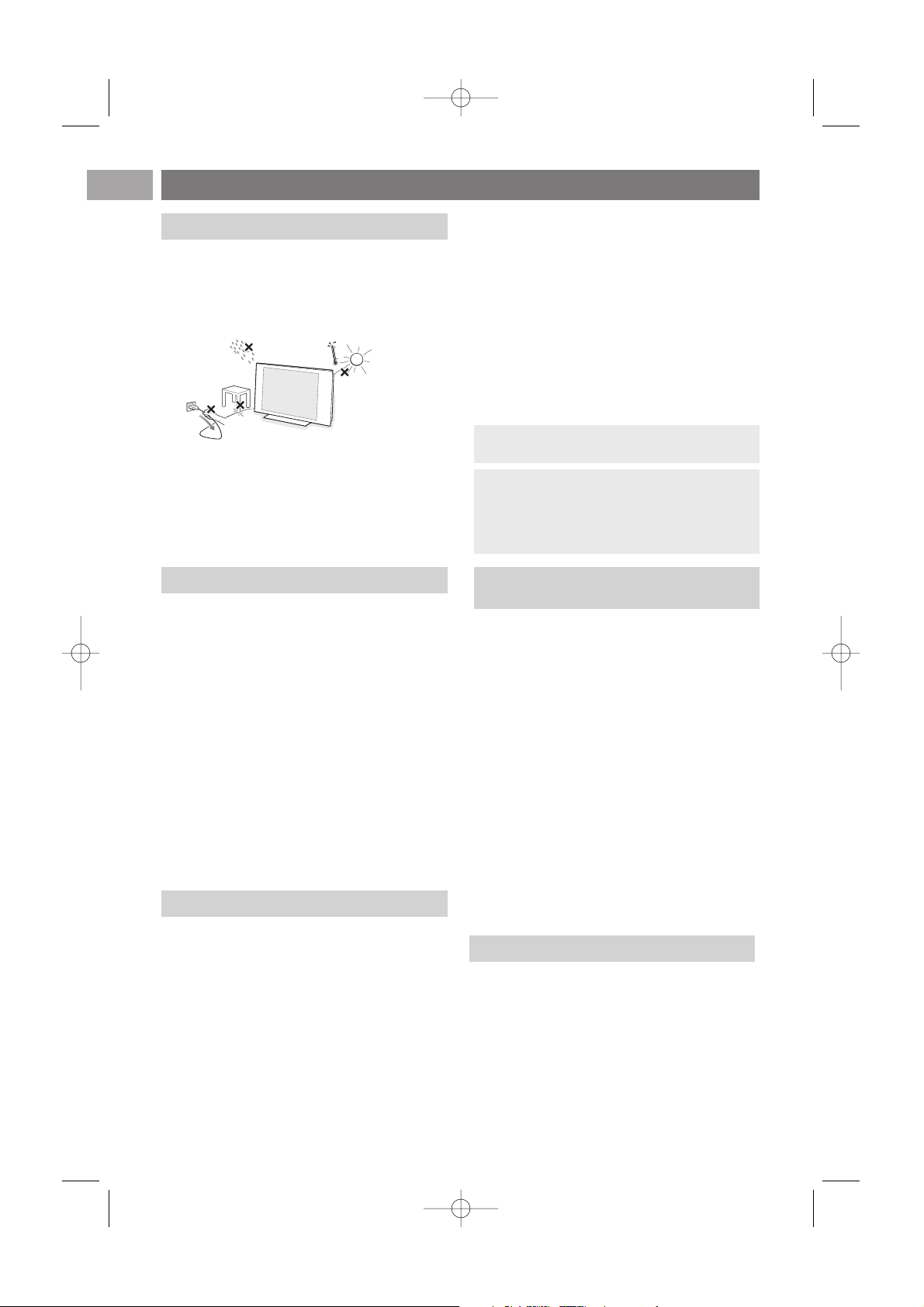
2
Slut ikke strøm til tv'et eller hæng det op på
væggen, før alle tilkoblinger er foretaget.
• Du kan anbringe eller hænge tv'et, hvor du vil. Men
vær opmærksom på, at luften skal have fri adgang til
ventilationsrillerne.
• Stil ikke tv'et i indelukkede omgivelser som f.eks. en
bogreol eller lign.
• For at undgå farlige situationer må der ikke være
åben ild som f.eks. stearinlys i nærheden af tv'et.
• Udsæt det heller ikke for varme, direkte sollys, regn
eller vand.
• Undgå dryp eller sprøjt.
Rør ikke, tryk ikke, skrub ikke eller gnid ikke på
skærmen med noget hårdt, da dette kan ridse,
ødelægge eller beskadige skærmen permanent.Tør
heller ikke skærmen af med støveklude med kemiske
midler.
Rør ikke ved skærmoverfladen med bare hænder eller
fedtede klude (visse typer kosmetik er skadelige for
skærmen).Tag strømmen fra tv'et før skærmen
rengøres.
Hvis overfladen er blevet snavset, tørres den forsigtigt
af med en blød, absorberende klud eller andet blødt
materiale som f.eks. et vaskeskind dyppet i lidt vand.
Brug ikke acetone, toluol eller sprit, da dette
forårsager kemisk skade. Brug ikke rengøringsvæsker
eller aerosolrensere.Tør spyt eller vanddråber af med
det samme. Hvis de har kontakt med skærmen
igennem lang tid, kan det forårsage deformationer og
falmede farver.
På plasma eller LCD-skærmpaneler kan visning af det
samme billede i lang tid bevirke, at et fastbrændt
billede vises permanent på skærmen.
Tv'et bør normalt bruges til visning af billeder, der
udfylder hele skærmbilledet, skifter og er i konstant
bevægelse.
Eksempler på stillestående billeder (denne liste er ikke
udtømmende, og andre typer end de nævnte kan
derfor forekomme):
• Tv- og dvd-menuer: Oversigter over indhold på dvddiske.
• Sorte bjælker: Hvis der vises sorte bjælker i venstre
og højre side af skærmen, anbefales det at skifte til et
billedformat, hvor billedet udfylder hele skærmen.
• Tv-kanal-logoer: De er et problem,hvis de er
lysstærke og stationære. Det er mindre sandsynligt,
at grafik, der er i bevægelse, eller hvor kontrasten er
svag, forårsager en uensartet ældning af skærmen.
• Aktiemarkeds-streamere:Vist nederst på
tv-skærmen.
• Logoer og priser,der vises på shoppingkanaler:Vist
konstant eller gentagne gange det samme sted på tvskærmen. Eksempler på stillbilleder omfatter også
logoer, computerbilleder,ure på skærmen, tekst-tv og
billeder vist i 4:3-format, statiske billeder eller tegn
osv.
• Philips Royal Electronics producerer og sælger
mange produkter til forbrugermarkedet,der i lighed
med alle elektroniske apparater generelt kan sende
og modtage elektromagnetiske signaler.
• Et af Philips' væsentligste virksomhedsprincipper er
at træffe alle nødvendige sundheds- og
sikkerhedsmæssige foranstaltninger for vores
produkter, overholde alle gældende lovkrav og sikre,
at produkterne ligger langt inden for de gældende
EMF-standarder på produktionstidspunktet.
• Philips engagerer sig i at udvikle, producere og
markedsføre produkter, der ikke er
sundhedsskadelige.
• Philips bekræfter i henhold til de videnskabelige
beviser, der er tilgængelige på indeværende tidspunkt,
at produkterne er sikre at anvende til den påtænkte
anvendelse, hvis de håndteres korrekt.
• Philips spiller en aktiv rolle i udviklingen af
internationale EMF- og sikkerhedsstandarder, så
virksomheden kan anticipere videreudviklingen inden
for standardisering med tidlig integration i
produkterne.
Fjernsynets display er fremstillet med højteknologisk
præcision og har et stort antal farvepixels. Skønt der
er effektive pixels (99,99% eller mere) kan der
uafbrudt vises sorte prikker eller oplysede prikker
(rød, grøn, blå) på skærmen. Dette er snarere et
strukturel egenskab for display (med industriel
standard). Det har ikke at gøre med en manglende
funktion.
DA
Sikkerhedsadvarsler
Vær meget opmærksom på disse
bemærkninger. Garantien dækker ikke i
skader som følge af, at der ikke tages hensyn
til de ovenfor nævnte sikkerhedsadvarsler om
still-billeder.
Tip: Reducér kontrast og lysstyrke, når du
bruger tv'et
Generelt
Stationære billeder på tv-skærmen
Vedligeholdelse af skærmen
Elektriske, magnetiske og elektromagnetiske felter (“EMF”)
Pixel – egenskab
2504.4 da 13-12-2006 08:24 Pagina 2
Page 3
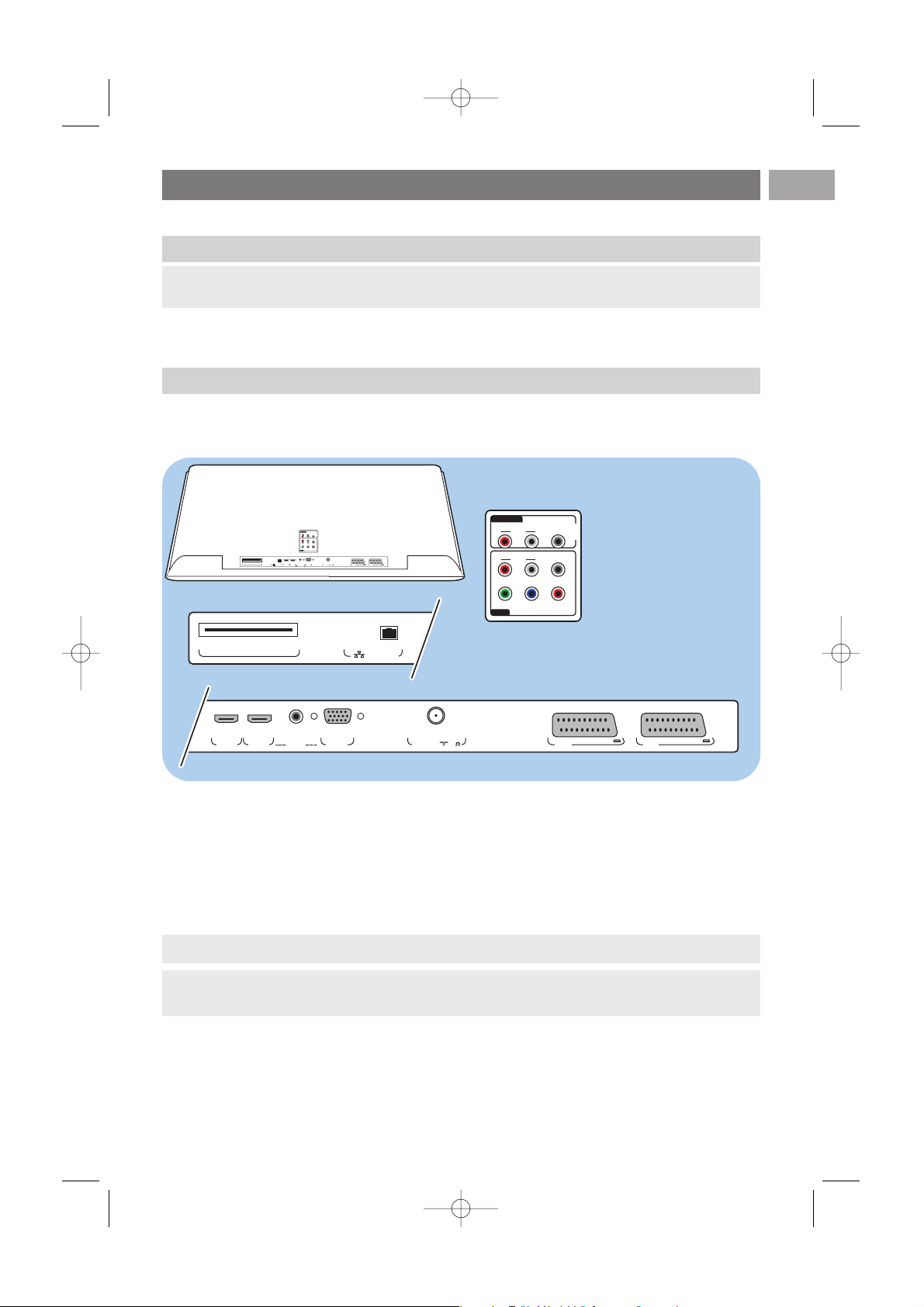
Kom godt i gang
Før du tænder for dit tv,skal du tilslutte dit ekstraudstyr. Se Sådan oprettes video- og audiotilslutninger,
s. 46.
En lang række audio- og videoudstyr kan tilsluttes til tv'et. Se Sådan oprettes audio- og
videotilslutninger, s. 46.
EXT1 tager CVBS, RGB og Audio L/R;
EXT2 tager CVBS, S-VIDEO, RGB, Audio L/R;
EXT3 tager YPbPr og Audio L/R;
HDMI 1 og 2;
VGA tager VGA, SVGA, XGA og 480p, 576p, 1080i og Audio L/R.
Understøttede videoformater: 480i, 480p, 576i, 576p, 720p, 1080i.
3
DA
Advarsel: Undlad at tilslutte strømkablet til stikket nederst på tv'et og til en stikkontakt eller at
hænge tv'et op på væggen, før alle tilslutninger er foretaget.
Advarsel: Frakobl alle strømadaptere, inden du tilslutter udstyret.
Tip: Da RGB giver bedre billedkvalitet, anbefales det at tilslutte eksternt udstyr med en RGB-udgang
til EXT1 eller EXT2.
Inden du starter
Oversigt over det bageste tilslutningspanel
PrPbY
DIGITAL
AUDIO
AUDIO
HDTV & Progressive
DISPLAY SYNCHRONIZED
480p, 576p, 720p, 1080i
IN
IN
LR
EXT3
AUDIO
OUT
AUDIO
OUT
L
R
DIGITAL
AUDIO
OUT
COMMON INTERFACE
COMMON INTERFACE
AUDIO OUT
DIGITAL
AUDIO
IN
HDMI 1
HDMI ANTENNAVGA
AUDIO in L/R
EXT2 EXT1
HDMI 2 ANTENNA
75
oo o
PC-VGA EXT2 EXT1
oo
AUDIO
IN
L/R
EXT3
PrPbY
DIGITAL
AUDIO
AUDIO
HDTV & Progressive
DISPLAY SYNCHRONIZED
480p, 576p, 720p, 1080i
IN
IN
LR
EXT3
AUDIO
OUT
AUDIO
OUT
L
R
DIGITAL
AUDIO
OUT
COMMON INTERFACE
HDMI 1
HDMI ETHERNETCOMMON INTERFACE ANTENNAVGA EXT2 EXT1
AUDIO OUT
DIGITAL
AUDIO
IN
HDMI 2 ANTENNA
75
oo o
PC-VGAAUDIO IN L/R
oo
EXT3
EXT2 EXT1
ETHERNET
ETHERNET
o
ETHERNET
o
AUDIO in L/R
2504.4 da 13-12-2006 08:24 Pagina 3
Page 4
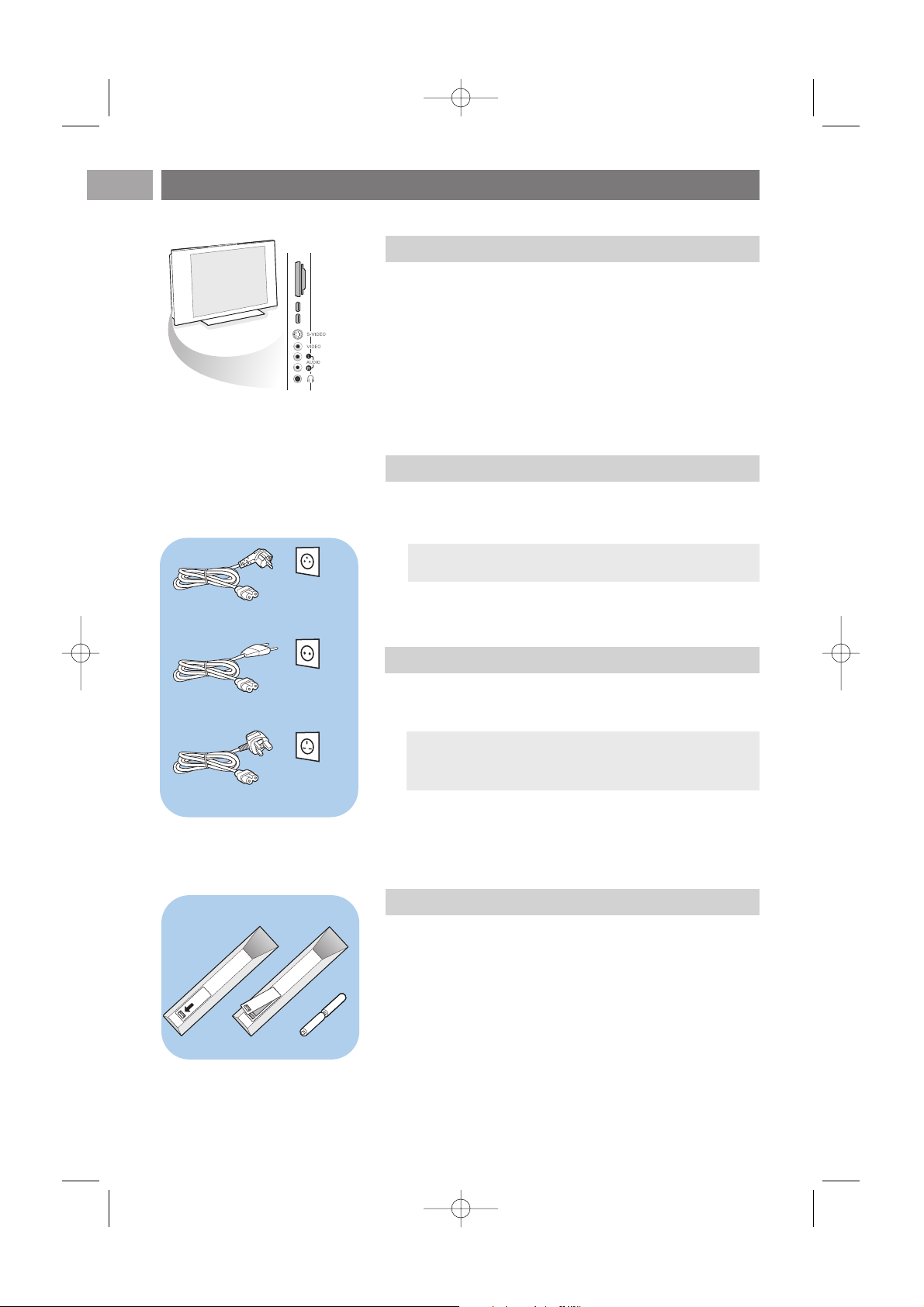
Kom godt i gang (fortsat)
< Tilslut antenneledningen til antennestikket x nederst på
tv'et, og kontrollér, at det sidder korrekt.
DA
4
- Sådan tilsluttes et kamera, et videokamera eller et videospil,
se Sådan oprettes video- og audiotilslutninger, s. 47.
- Sådan tilsluttes hovedtelefoner, se Sådan oprettes video- og
audiotilslutninger, s. 47.
- Sådan tilsluttes en USB-enhed eller hukommelseskort, se
Multimedia browser, s. 39.
UK - EIRE
Tip: Brug det medfølgende støjafskærmende kabel for at få
den bedste kvalitet.
Advarsel:Kontrollér, at netspændingen i stikkontakten
svarer til den netspænding, som er angivet på etiketten på
tv'ets bagside.
Oversigt over tilslutningspanelet i siden
Tilslutning af antenne
Tilslutning af strømmen
< Indsæt det medfølgende strømkabel i netstikket nederst på
tv'et og i en stikkontakt på væggen.
Fjernbetjening
< Indsæt de to medfølgende batterier (Type R6-1,5V).
Sørg for at vende batterierne den rigtige vej
(se efter + og - i batteriernes ender, og sørg for, at
de passer til markeringerne i batterirummet).
For de fleste taster gælder det, at funktionen aktiveres,
når du trykker på dem. Hvis der trykkes en gang til på
tasten, deaktiveres funktionen.
Storbritannien Irland
2504.4 da 13-12-2006 08:24 Pagina 4
Page 5
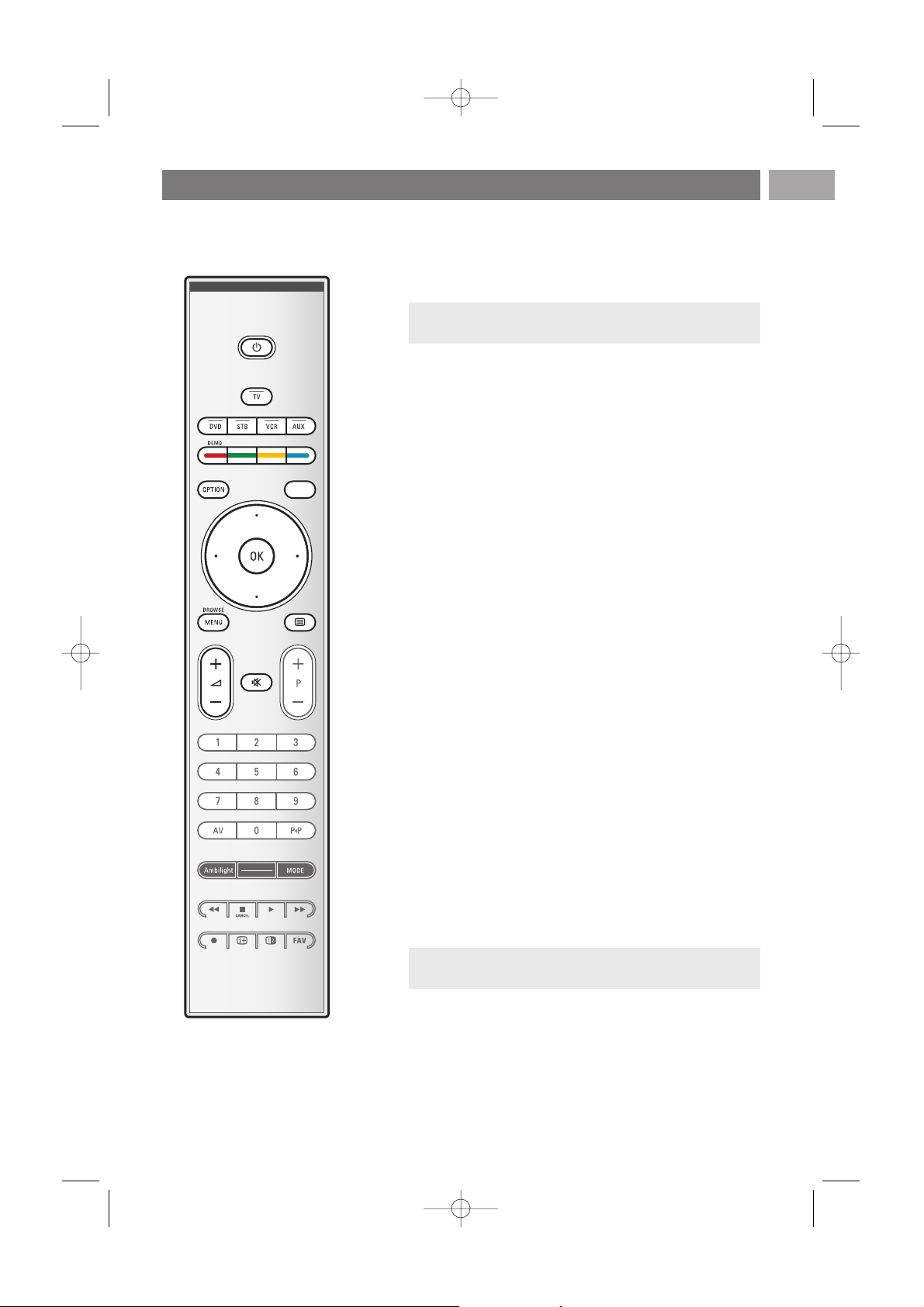
B Standby
Tr yk på denne tast for at aktivere eller deaktivere tv'ets
standbytilstand. Når der skiftes til standby, tændes der en rød
lampe på tv'et.
TV Tr yk på denne tast for at vælge tv-tilstand.
DVD STB VCR AUX
Tr yk på en af disse taster for at vælge en af de
systemtilstande, fjernbetjeningen kan bruges i. Se taster til
Audio- og videoudstyr, s. 57.
DEMO Tr yk på denne tast for at slå demo-menuen til eller fra.
Farvetaster
- Når der er tilknyttet funktioner til farvetasterne, vises
farvetasterne på skærmen.
- Sådan vælges en side i tilstanden Tekst-tv.
VALG
- Åbner og lukker menuen Hurtig adgang, der indeholder
nogle få ofte brugte valgmuligheder, f.eks. Billedformat.
-I tilstanden Tekst-tv kan du ved at trykke gentagne gange
på tasten forstørre visningen af tekst-tv-siden. Se Tekst-tv
på side 44.
aSådan åbnes og lukkes den elektroniske programguide. Se
EPG (Electronic Programme Guide) på side 37.
Markørtaster
Tr yk på op/ned, venstre/højre på markørtasterne for at
løbe igennem menuerne.
OK - Bruges til aktivering af en tilstand
- Starter afspilning af indhold i multimediabrowserapplikationen.
BROWSE/MENU:
Åbner og lukker hovedmenuen.Se Sådan bruges menuerne
på side 12.
bTekst-tv Til/Fra
Tr yk på tasten for at aktivere tekst-tv. Se Tekst-tv på side 43.
Kun relevant i Storbritannien: Interaktivt tv med digital
teksttjeneste.
Brug af fjernbetjeningen RC4401/01 - RC4420/01
DA
5
a
v
Vigtigt:Tv'et slukkes aldrig helt, medmindre strømkablet
tages ud af stikkontakten.
Vigtigt: Der bliver ikke vist interaktive tv-kanaler på alle
kanaler samtidig.
2504.4 da 13-12-2006 08:24 Pagina 5
Page 6
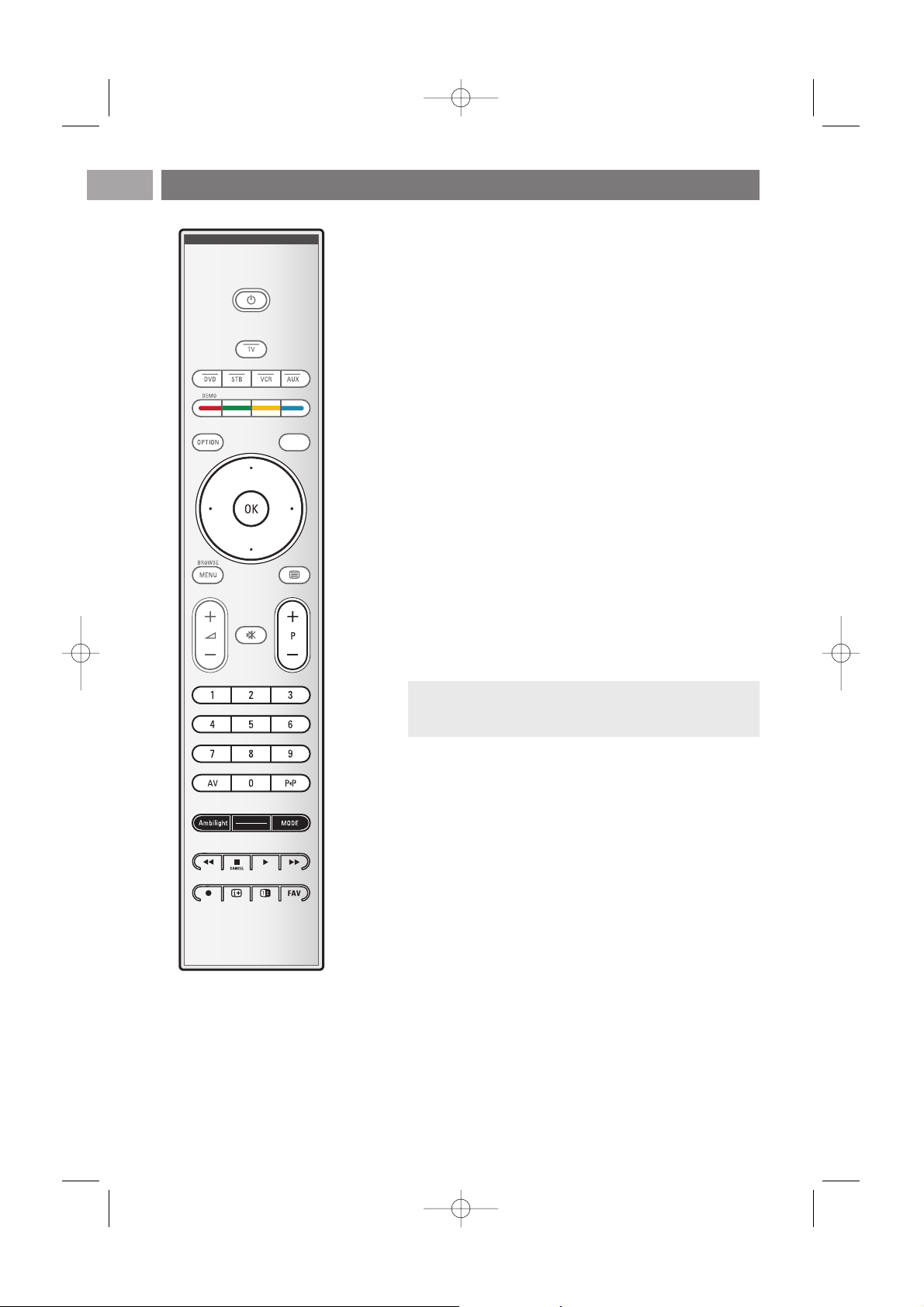
V Lydstyrke
Tr yk + eller - for at regulere på lydstyrken.
¬ Tasten Lydløs: Slår lyden fra eller til.
+P- Valg af kanal
- Gennemsøgning af de tv-kanaler og udstyr,der er gemt og
markeret på listen over favorit-tv-kanaler.
-Valg af en side i Tekst-tv-tilstand.
- Hurtig gennemsøgning af lister i menuer.
- Tænder for tv'et, når det er i standby.
0/9 Taltaster
Valg af en tv-kanal mellem 0 og 999.
AV Valg af ekstraudstyr
Se Installeringsmenu,Vælg dine tilslutninger, s. 33.
0 Forrige kanal
Tr yk for at skifte mellem den aktuelle og den tidligere
anvendte fjernsynskanal.
Ambilight - MODE
Ambilight:Tryk for at slå Ambilight til eller fra. For
indstillingerne Ambilight, se Brug af indstillinger i tv-menuen,
Nyd Ambilight, s. 21.
MODE:Tryk flere gange på denne tast for at gå igennem
Ambilight-indstillingerne.
Ò ‡ π † Taster til lyd- og videoudstyr
Se taster til Audio- og videoudstyr, s. 57.
Se funktionstaster til Multimedia browser, s. 42.
‡
CANCEL (Annuler)
Kun relevant i Storbritannien: Interaktivt tv med digital
teksttjeneste.
Tr yk på denne tast, hvis du vil annullere disse
specialtjenester (og funktionsbjælken nederst på skærmen).
® ingen funktion
iOplysninger på skærmen
Tr yk for at gengive oplysningerne (hvis de findes) om den
valgte fjernsynskanal og om selve programmet.
Brug af fjernbetjeningen RC4401/01 - RC4420/01 (fortsat)
DA
6
a
v
Bemærk: Når tv'et er i standby, og du tænder for
Ambilight, aktiveres Ambilight. Det er kun i dette tilfælde,
at der er færre tilstande at vælge imellem.
2504.4 da 13-12-2006 08:24 Pagina 6
Page 7
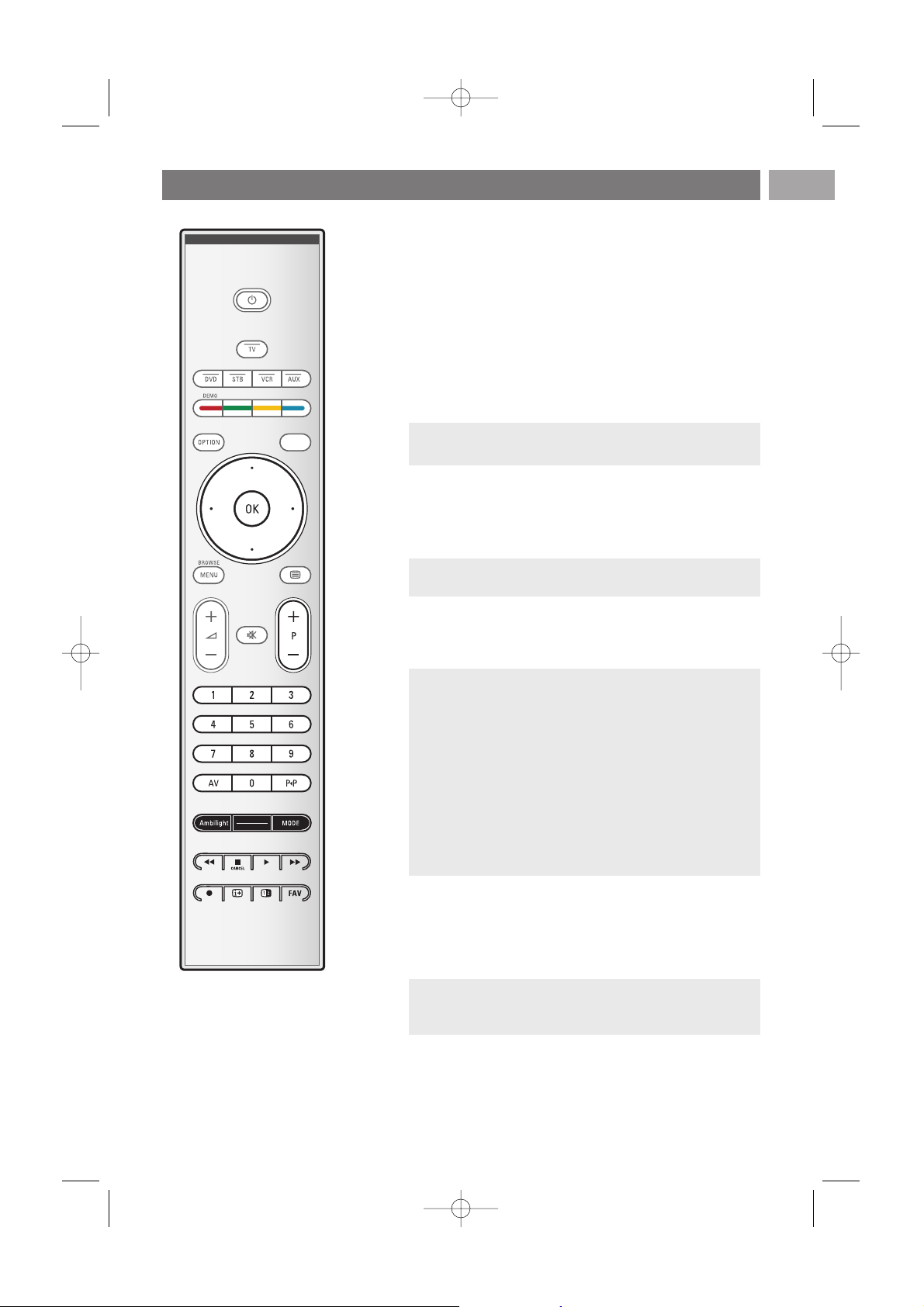
bDobbeltskærm/PIP
Tr yk på b tasten for at tænde eller slukke for Dobbeltskærmen eller PIP, afhængigt af størrelsen valgt på PIPformat, s. 24.
PIP tillader at fremkalde en subskærm på hovedskærmen, så
De kan se to TV kanaler eller en TV kanal og billeder fra et
periferisk udstyr på samme tid.
Dobbeltskærmen muliggør at opdele hovedskærmen i to
subskærme, så at det bliver muligt at se samtidigt på to TV
kanaler eller på en TV kanal og en ekstern kilde eller en
kombination af en af dem og Text-TV (se s. 43).
1. Tryk på markørens venstre/højre side for at få PIP-vinduet
til at lyse op eller venstre/høre skærm på Dobbeltskærmen
2. Tryk på
-P+ tasten eller AV v tasten eller de numeriske
ciffertaster for at skifte TV kanal, eksterne kilder eller
siderne på tekst-TV på den oplysede skærm.
3. Tryk på b tasten igen for at tage tilbage til den fulde
hovedskærme. Fjernsynet går tilbage til det billede, som blev
forevist på Dobbeltskærmen eller PIP-modus.
Omskriv PIP-skærmens position
1. Tryk på markørens højre side for at få PIP-skærmen til at
lyse op.
2. Tryk på fjernbetjeningens røde farvetast for at vælge
Position.
3. Anvend markørens taster for at definere positionen på PIPskærmen.
FAV Visning af kanallisten.
Du kan oprette op til fire favoritlister.
Brug af fjernbetjeningen RC4401/01 - RC4420/01 (fortsat)
DA
7
a
v
Bemærk: Måske er ikke alle disse kombinationer mulige. I
dette fald vises der en meddelelse på skærmen.
Bemærk: Oplysningerne på skærmen forevises når der
skiftes kanal og henviser altid til den oplysede skærm.
Bemærk:
- Audio spilles kun fra hovedskærmen, når PIP var blevet
valgt, eller fra venstre skærm, når Dobbeltskærmen var
blevet valgt.
- Vælges Dobbeltskærmen, så er der to mulige størrelser:
fuld skærm eller reduceret.
Multimedia browser indhold forevises altid ved fuld
skærm.
- Aktiveres PIP eller Dobbeltskærm, og låses en TV kanal
eller en kilde, så gengives billedet i grå
farve.Oplysningerne på skærmen forevises når der skiftes
kanal og henviser altid til den oplysede skærm.
Bemærk: Hvis ikke der foretages nogen aktivitet, så
forsvinder funktionsbjælken nederst på skærmen efter
nogle sekunder.
2504.4 da 13-12-2006 08:24 Pagina 7
Page 8
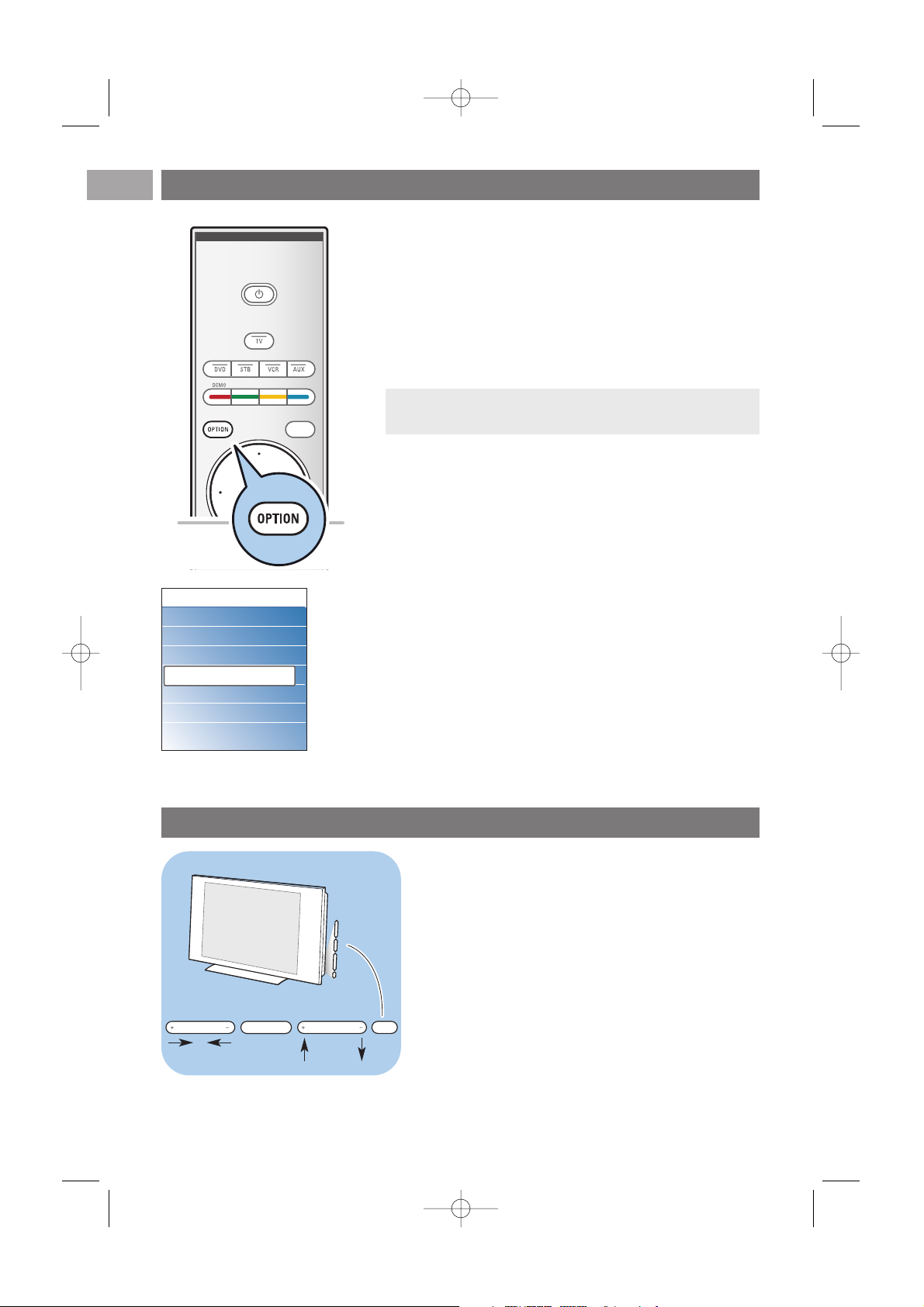
Taster på højre side af tv'et
Du kan bruge tasten OPTION til at få vist menuen Hurtig
adgang, der giver dig direkte adgang til visse muligheder og
menupunkter.
1. Tryk på tasten
OPTION.
> Menuen Hurtig adgang vises.
2. Brug markør op/ned til at vælge et menupunkt.
3. Tryk på
OK for at gå til det valgte menupunkt i tv-menuen.
(Med undtagelse af valgmuligheden Klokken).
4. Foretag dine valg med markørtasterne.
5. Tryk på tasten
OPTION for at afslutte.
Brug af OPTION-tasten
DA
8
Digitalt audiosprog:
Se Justering af indstillinger i menuen Lyd, s. 19.
Digitalt undertekstsprog:
Se Justering af indstillinger i menuen Muligheder, s. 24.
Undertekster:
Se Justering af indstillinger i menuen Muligheder, s. 24.
Billedformat:
Se Brug af indstillinger i tv-menuen, Justering af indstillinger i
menuen Billede, s. 18.
Equalizer:
Se Brug af indstillinger i tv-menuen, Justering af indstillinger i
menuen Lyd, s. 19.
Klokken:
< Vælg dette for at aktivere og deaktivere ur-visningen på
skærmen.
a
Bemærk: Digitalt relaterede menupunkter er kun tilgængelige
for tv-programmer, der udsendes digitalt.
Hvis du mister fjernbetjeningen, eller den går i stykker, kan
du stadig, ud over at vælge kanal og justere lydstyrken,
ændre nogle af de grundlæggende indstillinger ved hjælp af
tasterne, der findes på siden af tv'et.
< Tr yk på netkontakten B for at tænde eller slukke for
tv'et.
MENU-tasten kan bruges til at kalde tv-menuen frem uden
at bruge fjernbetjeningen.
< Brug
VOLUME - og + og PROGRAM/CHANNEL-
tasterne - og + til at vælge menupunkter.
MENU PROGRAM/CHANNELVOLUME
B
Hurtig adgang
Digital audio sprog
Digitalt undertekstsprog
Undertekst
Billedformat
Udligningsudstyr
PIP-format
Klokken
2504.4 da 13-12-2006 08:24 Pagina 8
Page 9

Førstegangsindstilling
Tænd for tv’et
Indledning: Digitalt tv
DA
9
Bemærk: Hvis tv'et har været indstillet før, og/eller du vil
ændre førstegangsindstillingen, skal du gå til Brug af
indstillinger i tv-menuen på side 14.
Udover traditionelle, analoge transmissioner kan du også
modtage digitale transmissioner via en digital tag- eller
loftmonteret antenne i de lande, hvor disse signaler er
tilgængelige, og som dette tv understøtter.
Find ud af, om det land, du befinder dig i og har valgt under
installationen (se nedenfor), understøtter digital
videotransmission via antenne.
På www.philips.com/support kan du se listen over de lande, der
understøtter digital videotransmission, spørg din lokale
forhandler eller check mærkaten på bagsiden af dit tv.
< Tr yk på netafbryderen B på siden af tv'et.
> En indikator foran på tv'et lyser, og skærmen bliver
tændt.
< Hvis tv'et er i standby, skal du trykke på tasterne
-P+ eller
på tasten B på fjernbetjeningen.
Bemærk: Første gang (og kun første gang), du tænder
tv'et, vises et velkomstskærmbillede og derefter
indstillingsproceduren. Se Førstegangsindstilling.
Bemærk:For digitale tv-kanaler via en kabelforbindelse har
du brug for en ekstra dekoder. For digitale tv-kanaler via
satellit kræves en satellitmodtager og en udendørs monteret
parabol. Desuden tilbyder nogle internetudbydere også digitale
tv-kanaler via bredbånd samt modtagere.
Første gang (og kun første gang), du tænder tv'et, vises et
velkomstskærmbillede og derefter indstillingsproceduren.
Indstillingsproceduren, som består af en række skærmbilleder,
der leder dig gennem indstillingen af tv'et.
Følg instrukserne på skærmen.
2504.4 da 13-12-2006 08:24 Pagina 9
Page 10
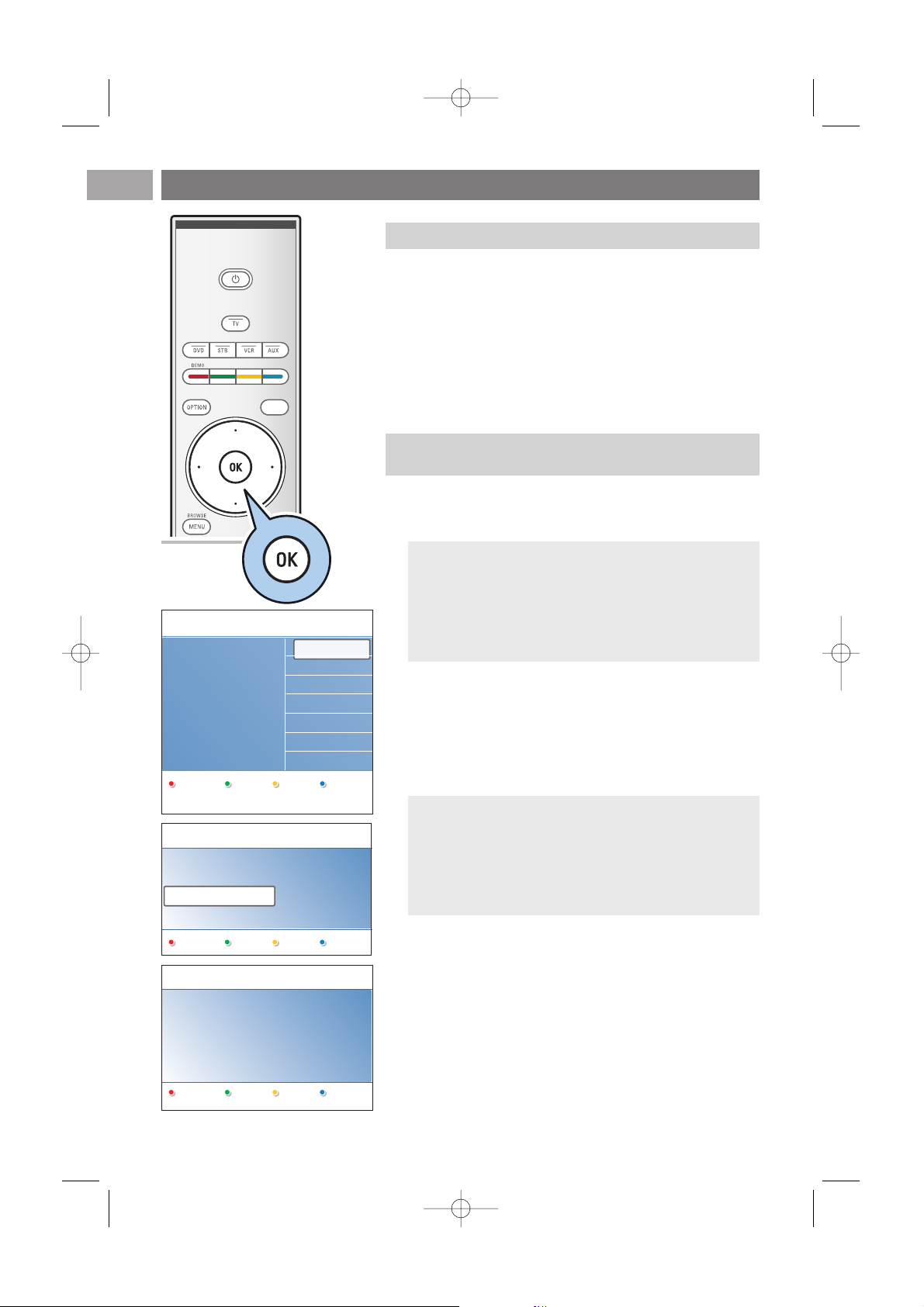
Førstegangsindstilling (fortsat)DA
10
Efter velkomstskærmbilledet bliver du bedt om at vælge sproget
for tv'ets menuer på skærmen. Sproget til overskriften og de
oplysninger, der vises på skærmen, bliver ved med at skifte.
Sproget til digital lyd og digitale undertekster vil også blive
indstillet til det valgte menusprog.
1. Tryk på markør op/ned for at fremhæve dit sprog.
2. Tryk på
OK på fjernbetjeningen.
3. Fortsæt ved at følge instruktionerne på skærmen.
a
Trin 1:Vælg sproget til menuer på skærmen
3. Tryk på den grønne knap på fjernbetjeningen for at starte
den automatiske indstilling af kanaler.
> Der søges efter alle tilgængelige digitale tv- og
radiokanaler samt alle analoge tv-kanaler, og de bliver
automatisk gemt. Dette tager nogle få minutter. Når
søgningen er udført, viser menuen antallet af fundne
digitale og analoge kanaler.
4. Tryk en gang til på den røde tast, når søgningen er udført.
Bemærk:
- Tilgængeligheden af modtagelse af digitale jordbaserede
tv-kanaler afhænger af det valgte land.
- Hvis du vælger at indstille tv-kanalerne på et senere
tidspunkt, skal du vælge Auto-installation i tv-menuen og
derefter Indstilling, kanaler for at søge efter tilgængelige
kanaler.
1. Tryk på den grønne tast på fjernbetjeningen, når Fjernsyn er
fremhævet.
2. Vælg det land, du befinder dig i nu.
Trin 2: Afslut proceduren til førstegangsindstilling af
tv'et
Bemærk:
- Hvis du ikke vælger det rigtige land, kommer
kanalnummereringen ikke til at svare til standarden for
dit land.
- Hvis tv'et ikke understøtter DVB-T for det land, du har
valgt, vil digitalt relaterede menupunkter ikke være
tilgængelige.
Menusprog
English
Español
Français
Hrvatski
Italiano
Magyar
.............
Vælg dit sprog
ved at...
PHILIPS
bruge markøren op
eller ned
Næste
Forrige Næste
Spring
over
Stop
PHILIPS Indstilling
Dette vil hjælpe dig med at indstille
følgende dele:
Fjernsyn
Indstilingsassistent
PHILIPS Fjernsyn
Systemsøgning. Vent venligst...
Digitale kanaler fundet 16
Analoge kanaler fundet 22
Stop
2504.4 da 13-12-2006 08:24 Pagina 10
Page 11
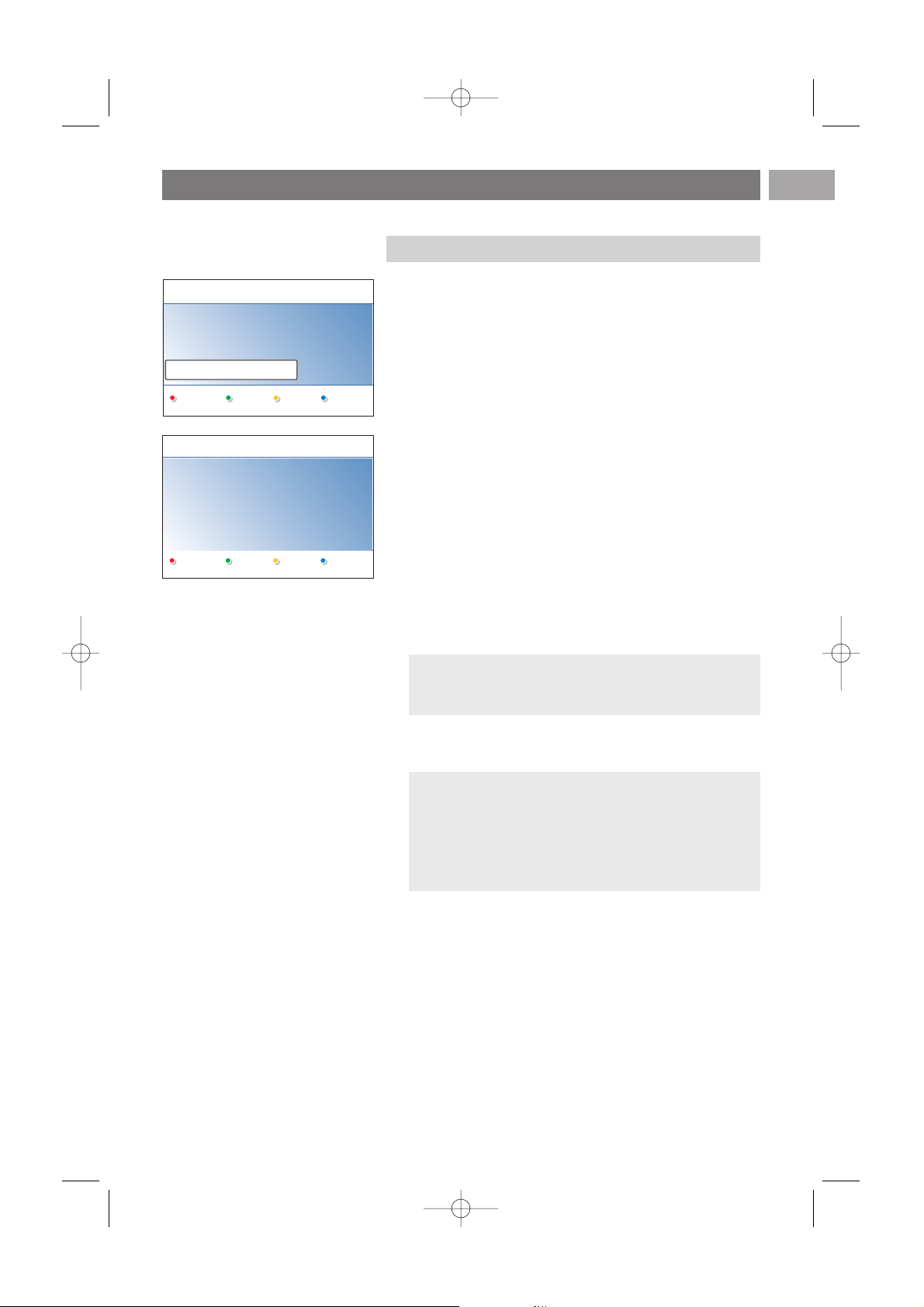
Ved hjælp af flere delte og hele skærme bliver du bedt om at
vælge dine foretrukne indstillinger for billede, lyd og Ambilight,
så du til sidst har de indstillinger, du er mest tilfreds med.
1. Tryk på den grønne tast på fjernbetjeningen for at åbne
menuen Indstillingsassistent.
2. Vælg din lokalitet ved hjælp af markøren op/ned.
> Hvis du vælger Butik, bliver Indstillings-assistent
sprunget over. Tv-parametrene for billede, lyd og
Ambilight vil derefter blive sat til de foruddefinerede
faste indstillinger.
Tr yk igen på den grønne tast for at fortsætte.
> Hvis du vælger Hjem, vises Indstillingsassistent.
3. Brug markør venstre/højre for hver gang at vælge det
foretrukne skærmbillede.
4. Brug den grønne tast hver gang til at bekræfte dit valg og gå
videre til det efterfølgende skærmbillede.
> De følgende punkter vil blive vist i rækkefølge. I
overskriften vises antallet af skærmbilleder, der er
udført, og det samlede antal skærmbilleder.
Indstillingsassistent fører dig igennem indstillingerne i denne
rækkefølge: Billede, Lyd og Ambilight.
5. Tryk igen på den grønne tast for at gemme alle
indstillingerne og vende tilbage til menuen tv-installering.
6. Tryk igen på den røde tast for at afslutte proceduren til
førstegangsindstilling og vise den første gemte tv-kanal.
Førstegangsindstilling (fortsat)
DA
11
Bemærk: Hvis du springer over eller stopper
Indstillingsassistent, bruges de standardindstillinger, Philips
har valgt for dig.
Bemærk: Du kan på et hvilket som helst tidspunkt
nulstille dine indstillinger eller justere indstillinger for
Billede, Lyd og Ambilight uafhængigt at hinanden fra
menuen tv-indstillinger. Se side 14, Brug af indstillinger i tvmenuen. Hvis du vil styre indstillinger for særlige tvfunktioner, muligheder eller ekstraudstyr, skal du se s. 24,
Justering af indstillinger i menuen Muligheder.
Trin 3: Indstillingsassistent:Vælg dine tv-indstillinger
Forrige Næst Spring
over
Stop
PHILIPS Indstilling
Dette vil hjælpe dig med at fuldføre
Indstillingsassistent.
Fjernsyn
Indstillingsassistent.
PHILIPS Indstillingsassistent
Værsågod og vælg din beliggenhed, før
du fortsætter.
Hjem
Butik
2504.4 da 13-12-2006 08:24 Pagina 11
Page 12

En masse vejledende instruktioner, hjælpetekster og meddelelser
vises på tv'et, når du bruger menuerne eller forsøger at udføre
en aktivitet.
Læs de hjælpetekster, der vises for det fremhævede punkt.
De farvede taster nederst på skærmbilledet henviser til de
forskellige handlinger, der kan udføres.
Tr yk på den tilsvarende farvetast på fjernbetjeningen for at
udføre en påkrævet eller ønsket handling.
1. Tryk på
MENU/BROWSE-tasten på fjernbetjeningen.
> Hovedmenuen bliver vist på skærmen.
- Tv-menu giver dig adgang til tv-menuen. Se nedenfor.
- Tv-kanaler giver dig adgang til listen over tv-kanaler og
til at oprette op til fire favoritlister med dine foretrukne
tv-kanaler og digitale radiostationer.
Se Oprettelse af din liste med foretrukne kanaler på
side 36.
- Programmets vejledning giver dig adgang til
detaljerede oplysninger om de enkelte digitale tvprogrammer. Afhængigt af typen af elektronisk
programoversigt får du adgang til oversigten over
planlagte digitale tv-programmer og du kan nemt vælge
og få vist et program. Se EPG (Electronic Programme
Guide) på side 37.
- Multimedia giver dig adgang til Multimedia-
browserapplikationen. Du kan få vist dine personlige
multimediefiler. Multimedia vises kun, når en USB-enhed
er tilsluttet. Se Multimedia-browser på side 39.
2. Brug markør op/ned til at fremhæve og vælge et menupunkt.
3. Brug højre markør for at aktivere det fremhævede
menupunkt.
> Højre panel viser indholdet af det fremhævede
menupunkt.
Sådan bruges menuerne
DA
12
a
Indledning
Bemærk: Digitalt relaterede menupunkter er kun tilgængelige
for tv-programmer, der udsendes digitalt.
Info
Tv-menu
Tv-indstillinger
Indstill. assistent
Til standard igen
Billede
Lyd
Ambilight
Tv-indstillinger
Muligheder
Installering
Fjernsyn
Multimedia
Tv-menu
Tv-kanaler
Programmets vejledn.
Medie-server
2504.4 da 13-12-2006 08:24 Pagina 12
Page 13

4. Brug markør op/ned til at vælge et menupunkt.
- Tv-indstillinger giver dig mulighed for at justere
indstillingerne for billede, lyd og Ambilight
- Muligheder giver dig mulighed for at justere
indstillingerne for særlige tv-funktioner
- Installering gør det muligt for dig
- at vælge dit foretrukne sprog.
- at søge efter og gemme tv-kanaler.
- at indstille eller justere diverse specialfunktioner.
- at vælge tilsluttet ekstraudstyr.
- at definere et eller flere kanalnumre som dekoderkanalnummer.
- at nulstille indstillingerne for billede, lyd og Ambilight til
fabriksindstillingerne.
- at opgradere din tv-software.
5. Tryk på højre markør for at aktivere det fremhævede
menupunkt.
> Indholdet i højre panel bliver flyttet over i det venstre
panel, og i højre panel vises nu indholdet i det punkt, der
netop er blevet fremhævet i venstre panel.
6. Tryk på tasten
MENU/BROWSE for at afslutte
hovedmenuen.
Sådan bruges menuerne (fortsat)
DA
13
Bemærk:I nogle tilfælde er det vigtigt, at der er mulighed
for at få vist billedet, mens indstillingerne justeres. Det
betyder, at de øvrige menupunkter er skjulte, når
fremhævningen vises i panelet til højre. Når der trykkes på
venstre markør, vises de skjulte menupunkter igen,og det
fremhævede flyttes til venstre panel.
Info
Tv-menu
Tv-indstillinger
Indstill. assistent
Til standard igen
Billede
Lyd
Ambilight
Tv-indstillinger
Muligheder
Installering
2504.4 da 13-12-2006 08:24 Pagina 13
Page 14
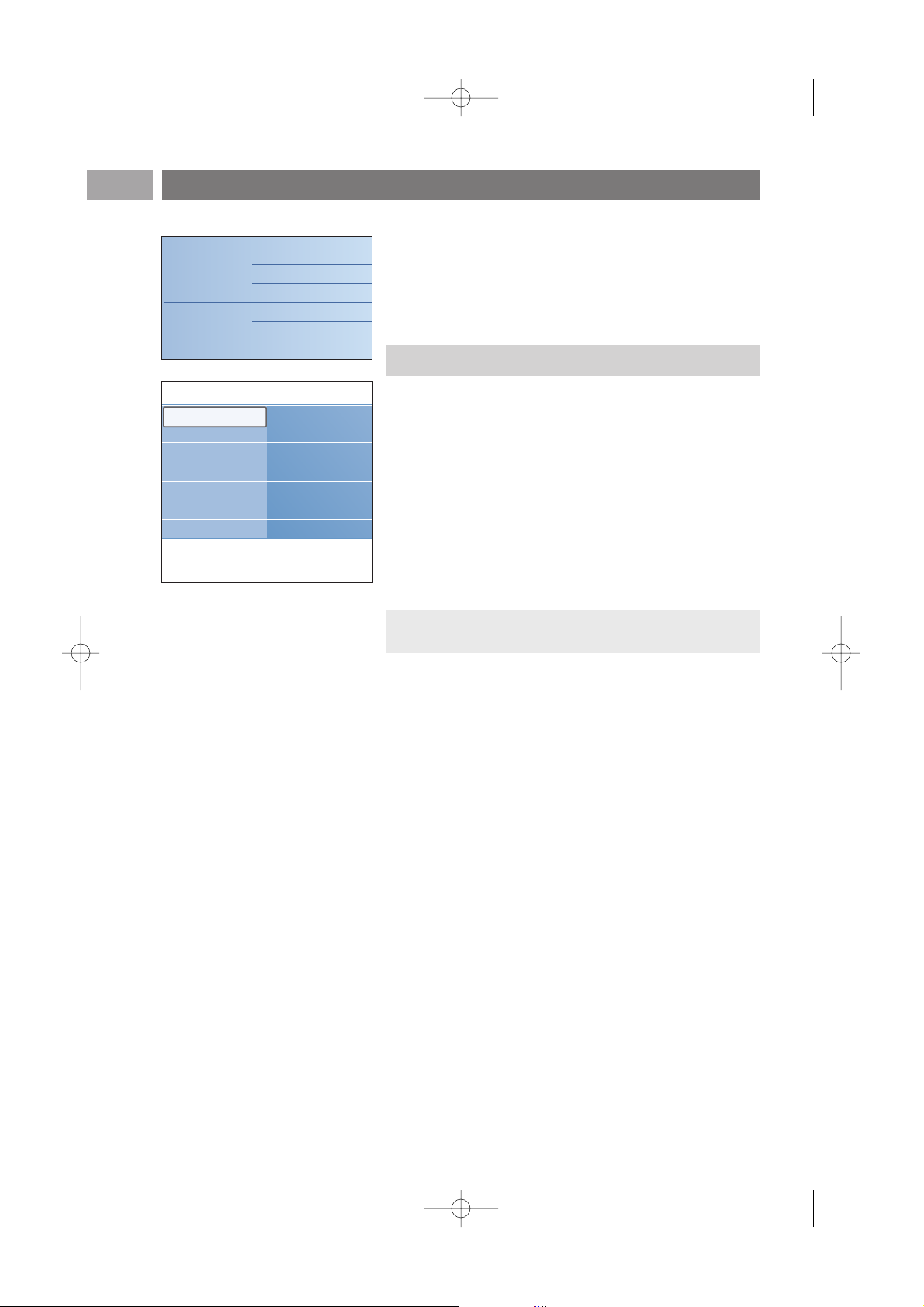
Brug af indstillinger i tv-menuen
DA
14
1. Tryk på
MENU/BROWSE-tasten på fjernbetjeningen.
> Hovedmenuen vises på skærmen.
2. Vælg Tv-menu, og tryk på markør højre.
> Tv-menuen vises.
3. Vælg Tv-indstillinger, og tryk på højre markør.
> Menuen TV indstillinger bliver flyttet til venstre panel.
4. Tryk på tasten
MENU/BROWSE for at afslutte menuen.
For gøre det nemmere at ændre tv'ets indstillinger, er der
3 måder, du kan gøre det på.
For hvert valg, du foretager, skal du trykke på den grønne
tast for at bekræfte valget.
1. Vælg Indstillingsassistent, og tryk på højre markør.
> Ved hjælp af flere delte og hele skærme bliver du bedt
om at vælge dine foretrukne indstillinger for billede, lyd
og Ambilight, så du til sidst har de indstillinger, du er
mest tilfreds med.
Se Førstegangsindstilling, trin 3: Indstillingsssistent:Vælg
dine tv-indstillinger på side 11.
2. Tryk på den grønne tast for at vende tilbage til tv-menuen.
Justering af billed-, lyd- og Ambilight-indstillinger
A. Du kan bruge Indstillingsassistent til at ændre
indstillinger på en nem måde
Tv-menuen giver dig adgang til og mulighed for at ændre
indstillinger og præferencer, hvis du vil ændre indstillingerne for
førstegangsindstilling og/eller hvis du vil justere indstillingerne
for særlige tv-funktioner, egenskaber og ekstraudstyr.
Fjernsyn
Multimedia
Tv-menu
Tv-kanaler
Programmets vejledn.
Medie-server
Info
Tv-menu
Tv-indstillinger
Indstill. assistent
Til standard igen
Billede
Lyd
Ambilight
Tv-indstillinger
Muligheder
Installering
2504.4 da 13-12-2006 08:24 Pagina 14
Page 15
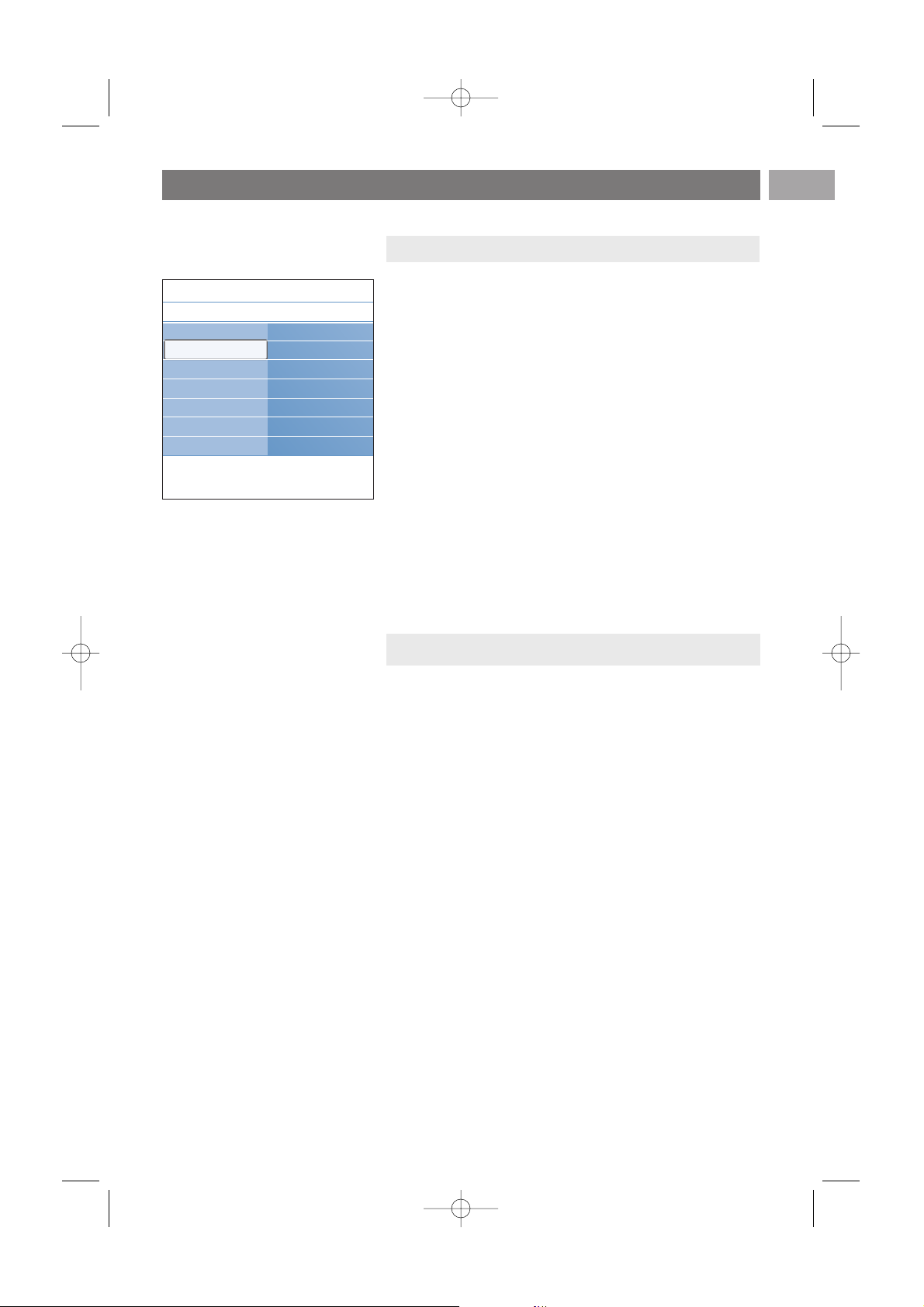
Brug af indstillinger i tv-menuen (fortsat)
DA
15
< Vælg Billede, Lyd eller Ambilight, og tryk derefter på
højre markør.
> Der vises en menu, som gør det muligt for dig at
finjustere indstillingerne for billede, lyd og ambilight.
> Hvis du vil justere indstillingerne Billede, skal du se
Justering af indstillinger i menuen Billede, s. 16.
> Hvis du vil justere indstillingerne Lyd, skal du se Justering
af indstillinger i menuen Lyd, s. 19.
> Hvis du vil justere indstillingerne Ambilight, skal du se
Nyd Ambilight, s. 21.
C. Individuel indstilling af billede, lyd og Ambilight.
Det her tillader dig at vælge en af standard syn- og
hørelsesindstillingerne.
1. Valg Til standard igen og tryk på højre markør.
> Der vises en menu som du kan vælge en af de forud
definerede fabriksindstillinger med.
> Hidtidig viser dine hidtidige syn- og hørelse-
sindstillinger.
> Hvis du vælger Naturlig, får du mulighed for at sætte
indstillingerne for billede, lyd og Ambilight til de
anbefalede standardværdier. Dette vil i de fleste tilfælde
resultere i den bedst afbalancerede tv-oplevelse.
> Hvis du vælger Livagtig, får du mulighed for at angive
høje værdier for billede, lyd og Ambilight og på denne
måde gøre fuld brug af tv'ets muligheder.
> Hvis du vælger Subtil, får du mulighed for at sætte
indstillingerne for billede, lyd og Ambilight,så de mest
nøjagtigt gengiver indholdet i originalkilden.
2. Tryk på den grønne tast for at lagre de udvalgte indstillinger.
B. Anvendelse af standardindstillinger
(om tilstedeværende)
Indstill. assistent
Til standard igen
Billede
Lyd
Ambilight
Info
Tv-menu
Tv-indstillinger
Til standard igen
Current
Naturlig
Livagtig
Subtil
2504.4 da 13-12-2006 08:24 Pagina 15
Page 16
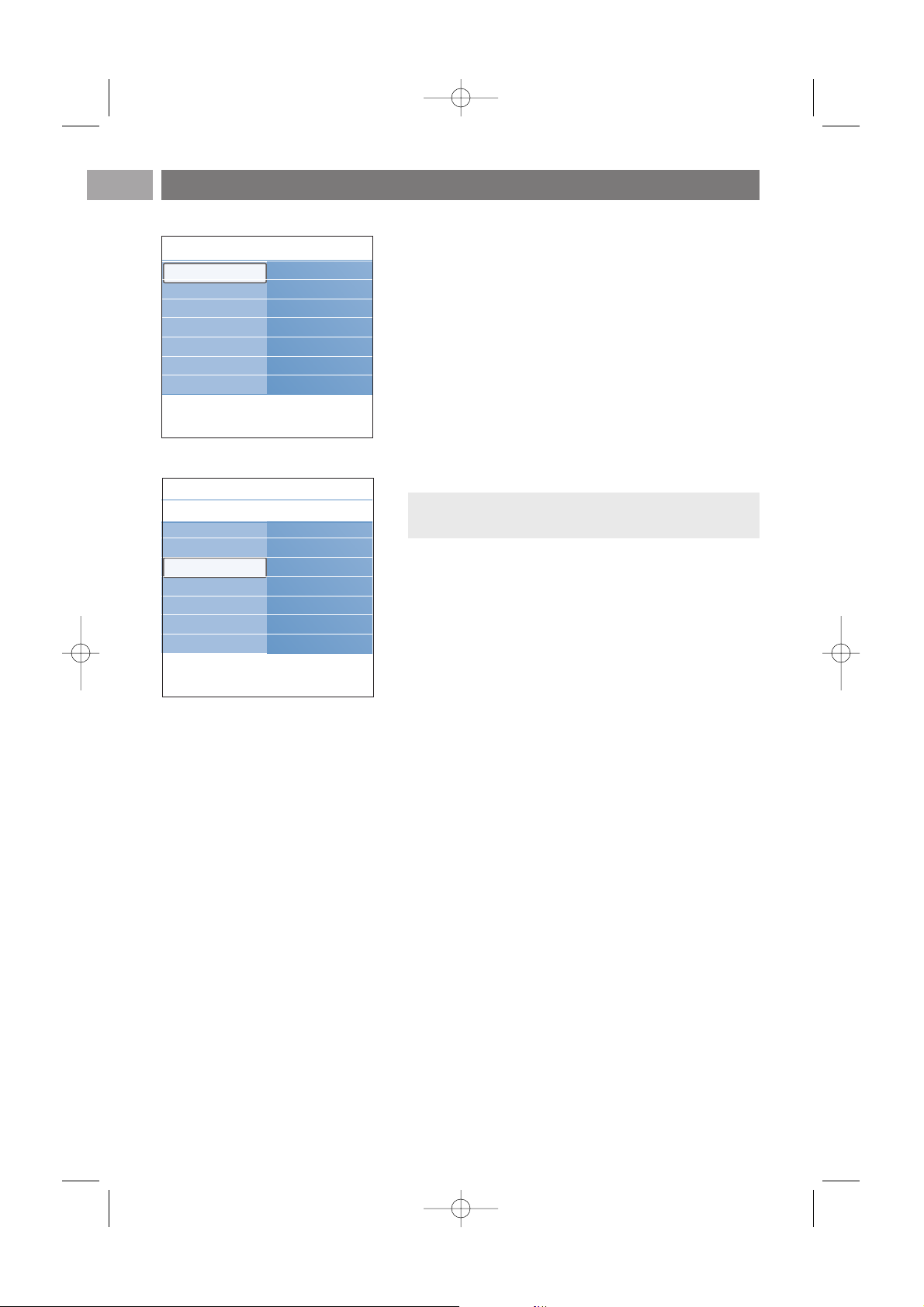
Menuen Billede indeholder de indstillinger, der har indflydelse på
billedkvaliteten.
1. Tryk på
MENU/BROWSE-tasten på fjernbetjeningen.
> Hovedmenuen vises.
2. Vælg Tv-menu, og tryk på højre markør.
> Tv-menuen bliver flyttet til venstre.
3. Vælg Tv-indstillinger, og tryk på højre markør.
> Menuen tv indstillinger bliver flyttet over i det venstre
panel.
4. Vælg Billede, og tryk på højre markør.
> Menuen Billede bliver flyttet over i det venstre panel.
5. Brug markøren op/ned til at vælge menupunkter i menuen
Billede.
6. Tryk på højre markør for at aktivere det valgte menupunkt i
menuen Billede.
7. Brug markørtasterne til justering af indstillingerne.
8. Tryk på venstre markør for at vende tilbage til menuen
Billede.
Kontrast
Regulerer intensiteten af de lyse partier i billedet, mens de
mørke partier forbliver uændrede.
Lys
Regulerer lyseffekten for hele billedet, hvilket især vil berøre
de mørkere områder i billedet.
Farve
Regulerer farvemætningen, så den passer til din personlige
smag.
Farvenuance
Kompenserer for farveforskellene i NTSC-indkodede
udsendelser.
Skarphed
Regulerer skarpheden af de fine detaljer i billedet.
Farvetone
Øger eller dæmper Varme (røde) og Kolde (blå) farver, så
de passer til dine personlige ønsker.
< Vælg Kold for at give de hvide farver en blå farvetone,
Normal for at give dem en neutral farvetone og Varm for
at give dem en rød farvetone.
< Vælg Sædvanlig for at oprette en brugerdefineret
indstilling i menupunktet Sædvanlig farvetone.
Justering af indstillinger i menuen Billede
DA
1616
Bemærk: Digitalt relaterede menupunkter er kun
tilgængelige for tv-programmer, der udsendes digitalt.
Indstill. assistent
Til standard igen
Billede
Lyd
Ambilight
Info
Tv-menu
Tv-indstillinger
Billede
Kontrast
Lys
Farve
Farvenuance
Skarphed
Farvetone
.......
Info
Tv-menu
Tv-indstillinger
Indstill. assistent
Til standard igen
Billede
Lyd
Ambilight
Tv-indstillinger
Muligheder
Installering
2504.4 da 13-12-2006 08:24 Pagina 16
Page 17
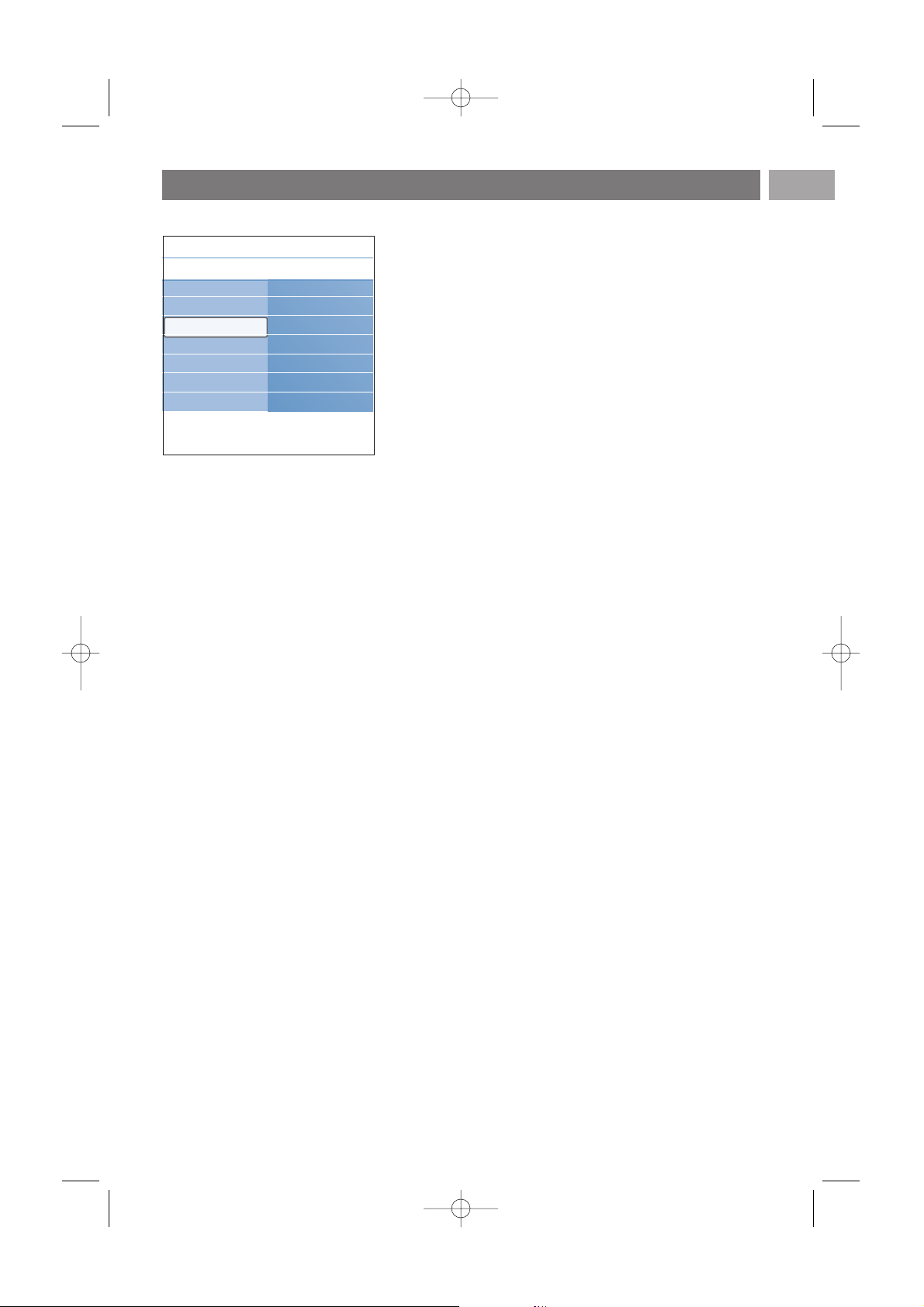
Sædvanlig farvetone (kun når farvetonen indstilles til
sædvanlig)
Finjusterer hvidpunktet (WP) og sortniveauet (BL) i
billedet.
1. Vælg Sædvanlig farvetone, og tryk på højre markør.
2. Brug markørtasterne til at vælge eller justere indstillingerne
for:
R-WP: gør det muligt for dig at tilpasse farvetonen ved at
justere billedets røde hvidpunkt.
G-WP: gør det muligt for dig at tilpasse farvetonen ved at
justere billedets grønne hvidpunkt.
B-WP: gør det muligt for dig at tilpasse farvetonen ved at
justere billedets blå hvidpunkt.
R-BL: gør det muligt for dig at tilpasse farvetonen ved at
justere billedets røde sortniveau.
G-BL: gør det muligt for dig at tilpasse farvetonen ved at
justere billedets grønne sortniveau.
3. Brug farvetasterne til at gendanne de foruddefinerede
indstillinger.
4. Tryk på venstre markør for at vende tilbage til menuen
Billede.
Pixel Plus
Pixel Plus er den mest ideelle indstilling, fordi den
bearbejder billedet komplet for at optimere hver enkelt
pixel så meget som muligt gennem en forbedring af
kontrasten, skarpheden, billeddybden, farvegengivelsen og
renheden fra en hvilken som helst kilde, inklusive High
Definition.
< Vælg Til eller Fra for at aktivere/deaktivere Pixel plus.
Digital Natural Motion (Digital naturlig bevægelse)
Reducerer flimmer mellem felter og linjer samt gengiver
bløde bevægelser, specielt i film.
< Vælg Fra, Minimum. eller Maksimum for virkelig at
kunne se forskellen i billedkvalitet.
Clear LCD (hvis den findes)
ClearLCD giver en ekstra god skarphed af bevægelser, bedre
sortniveau, høj kontrast med et flimmerfrit og roligt billede
og en større betragtningsvinkel.
Dynamisk kontrast
Kontrasten mellem de mørkere og lysere billedområder
bliver automatisk skarpere efterhånden som billedet på
skærmen ændres.
< Normalt vælges Middel. Man kan også vælge Minimum,
Maksimum eller Fra.
Justering af indstillinger i menuen Billede (fortsat)
17DA17
Indstill. assistent
Til standard igen
Billede
Lyd
Ambilight
Info
Tv-menu
Tv-indstillinger
Billede
.......
Sædvanlig farvet...
Pixel Plus
Digital Natural Mo..
Clear LCD
Dynamisk kontrast
......
2504.4 da 13-12-2006 08:24 Pagina 17
Page 18
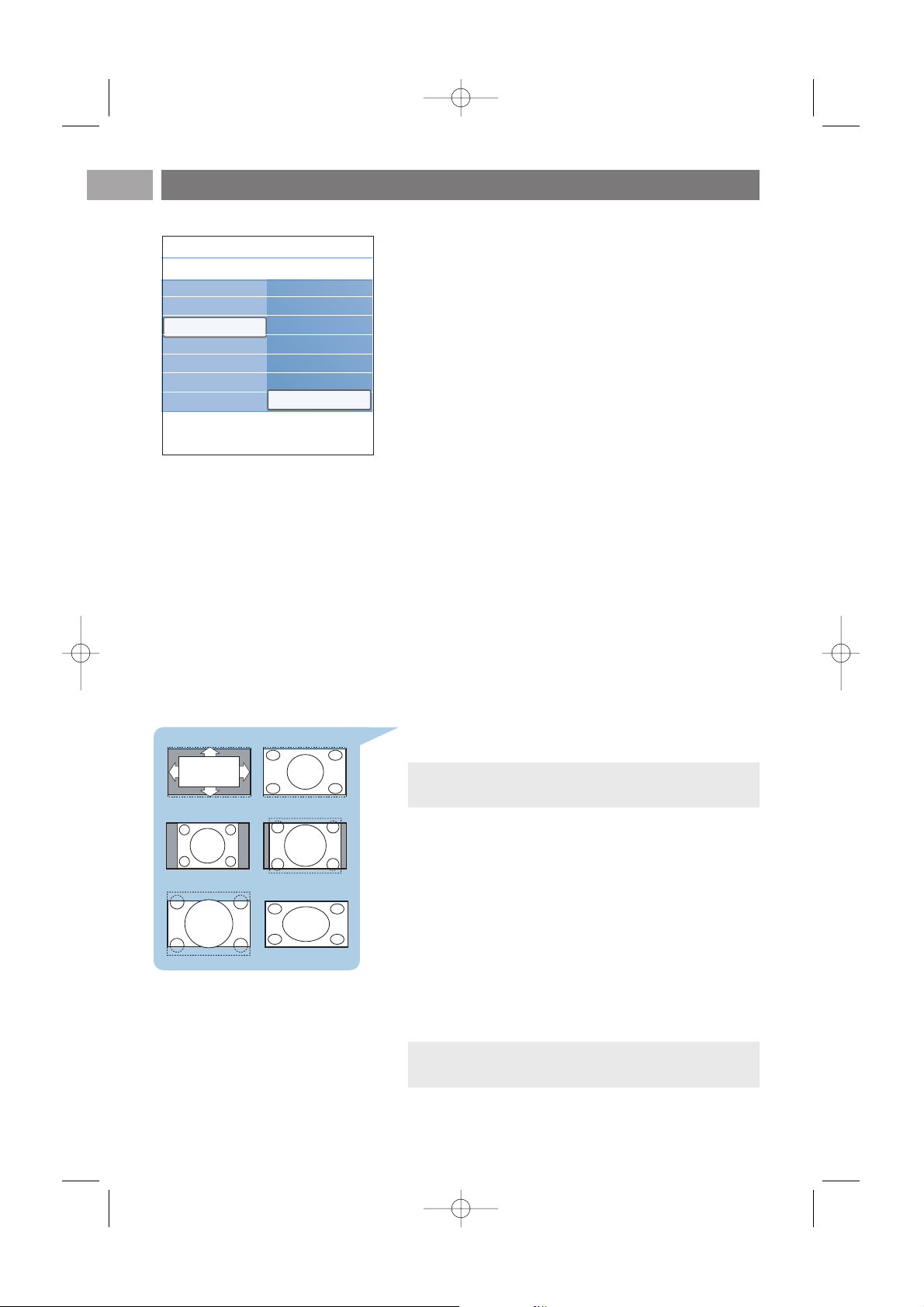
DNR
DNR frasorterer automatisk billedstøj og reducerer den.
Dette forbedrer billedkvaliteten i tilfælde af svage signaler.
< Vælg Fra, Minimum, Middel eller Maksimum afhængig af
billedstøjen.
MPEG artefakt-reduktion
MPEG artefakt-reduktion Til udglatter overgangene på
digitalt indhold.
< Vælg Til eller Fra.
Farveforbedring
Styrer automatisk grøn og blå farveregulering. Det gør
farverne klarere.
< Vælg Til, Fra, Middel eller Maksimum.
Active control
Fjernsynet måler og retter uafbrudt de indkommende
signaler for på den måde at gengive de fineste billeder.
< Vælg Til eller Fra for at aktivere/deaktivere Active control.
Lyssensor
Hvis lyssensoren er aktiveret,justeres billedet og ambilyset
for at sikre den bedst mulige billedkvalitet ved den givne
rumbelysning
Billedformat
Gør det muligt for dig at justere størrelsen på billedet
afhængigt at formatet, der udsendes, og din foretrukne
indstilling.
Sådan bruges menuen tv-indstillinger, se side 13: Brug af
indstillinger i tv-menuen.
Vælg mellem følgende billedformater:Auto-format, Superzoom, 4;3, Filmformat 14:9, Filmformat 16:9 og Bredformat.
Med auto-format vil billedet automatisk fylde så meget på
skærmen som muligt.
Hvis der er undertekster i den nederste sorte bundbjælke,
gør "Auto format" det muligt at se underteksterne.
Hvis der er et tv-stationslogo i hjørnet af den øverste sorte
bjælke, forsvinder dette.
Super-zoom fjerner de sorte bjælker i siderne af 4:3udsendelser med minimale billedforstyrrelser.
I skærmformaterne Filmformat 14:9, Filmformat 16:9 eller
Super-zoom kan du gøre undertekster synlige ved hjælp af
markør op/ned.
Justering af indstillinger i menuen Billede (fortsat)
DA
1818
Auto-format Super-zoom
4:3
Filmformat 14:9
Filmformat 16:9 Bredformat
Bemærk: Med HD-udstyr er der færre billedformater at
vælge imellem.
Tip: Du kan også få adgang til denne funktion ved at bruge
OPTION-tasten på fjernbetjeningen. Se side 6.
Indstill. assistent
Til standard igen
Billede
Lyd
Ambilight
Info
Tv-menu
Tv-indstillinger
Billede
.............
DNR
MPEG artefakt-red.
Farveforbedring
Active control
Lyssensor
Billedformat
2504.4 da 13-12-2006 08:24 Pagina 18
Page 19
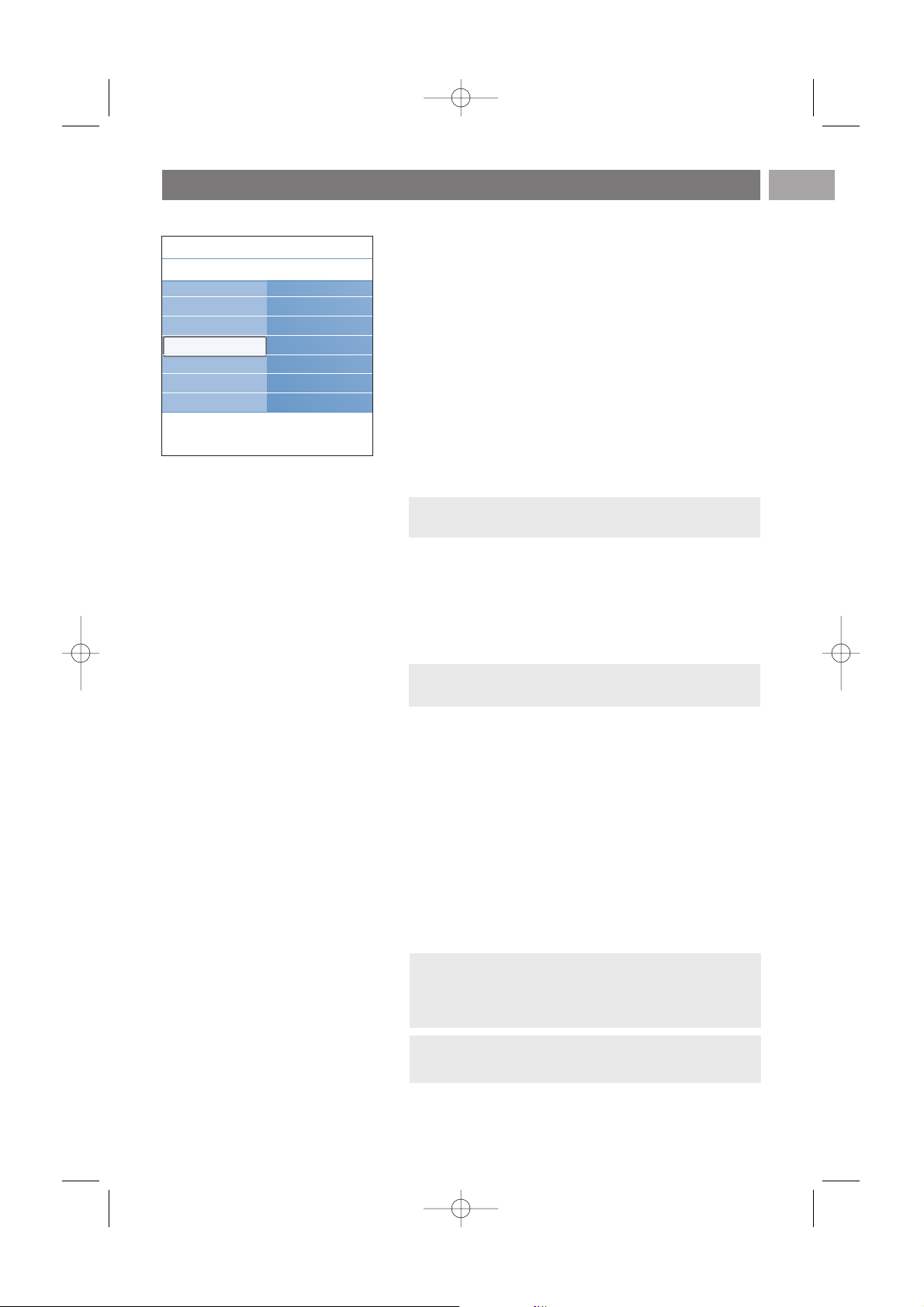
Menuen Lyd indeholder de indstillinger, der har indflydelse på
lydkvaliteten.
1. Tryk på
MENU/BROWSE-tasten på fjernbetjeningen.
> Hovedmenuen vises.
2. Vælg Tv-menu, og tryk på højre markør.
> Tv-menuen bliver flyttet til venstre.
3. Vælg Tv-indstillinger, og tryk på højre markør.
> Menuen tv indstillinger bliver flyttet over i det venstre
panel.
4. Vælg Lyd, og tryk på højre markør.
> Menuen Lyd bliver flyttet over i det venstre panel.
5. Brug markøren op/ned til at vælge menupunkter i menuen
Lyd.
6. Tryk på højre markør for at aktivere det valgte menupunkt i
menuen Lyd.
7. Brug markørtasterne til justering af indstillingerne.
8. Tryk på venstre markør for at vende tilbage til menuen Lyd.
Udligningsudstyr
Giver dig mulighed for at justere lydfrekvensen, sådan som
du kan lide det.
Lydstyrke
Gør det muligt for dig at justere lydudgangsniveauet.
Balance
Gør det muligt for dig at justere udgangseffekten fra de
højre og venstre højttalere, så den bedste stereogengivelse
opnås ved din lytteposition.
Digitalt audio-sprog (kun tilgængelige for tv-programmer, der
udsendes digitalt)
Gør det muligt at vælge et sprog til lyden på listen over
sprog, der udsendes og er tilgængelige for det aktuelle
digitale program.
Justering af indstillinger i menuen Lyd
19
Bemærk:Afhængigt af inputsignalet kan et eller flere
menupunkter måske ikke vælges.
Tip: Du kan også få adgang til denne funktion ved at bruge
OPTION
-tasten på fjernbetjeningen.
DA
19
Tip: Du kan også få adgang til denne funktion ved at bruge
OPTION
-tasten på fjernbetjeningen.
Bemærk: Hvis der er mere end én variant af audiosprog,
skal du vælge en af varianterne.
Hvis du ønsker at ændre audiosproget permanent, skal du
bruge menuen Sprog i menuen Installering.
Indstill. assistent
Til standard igen
Billede
Lyd
Ambilight
Info
TV menu
TV indstillinger
Lyd
Udligningsudstyr
Lydstyrke
Balance
Digital audio-sprog
Dual I/II
Mono/Stereo
.............
2504.4 da 13-12-2006 08:24 Pagina 19
Page 20
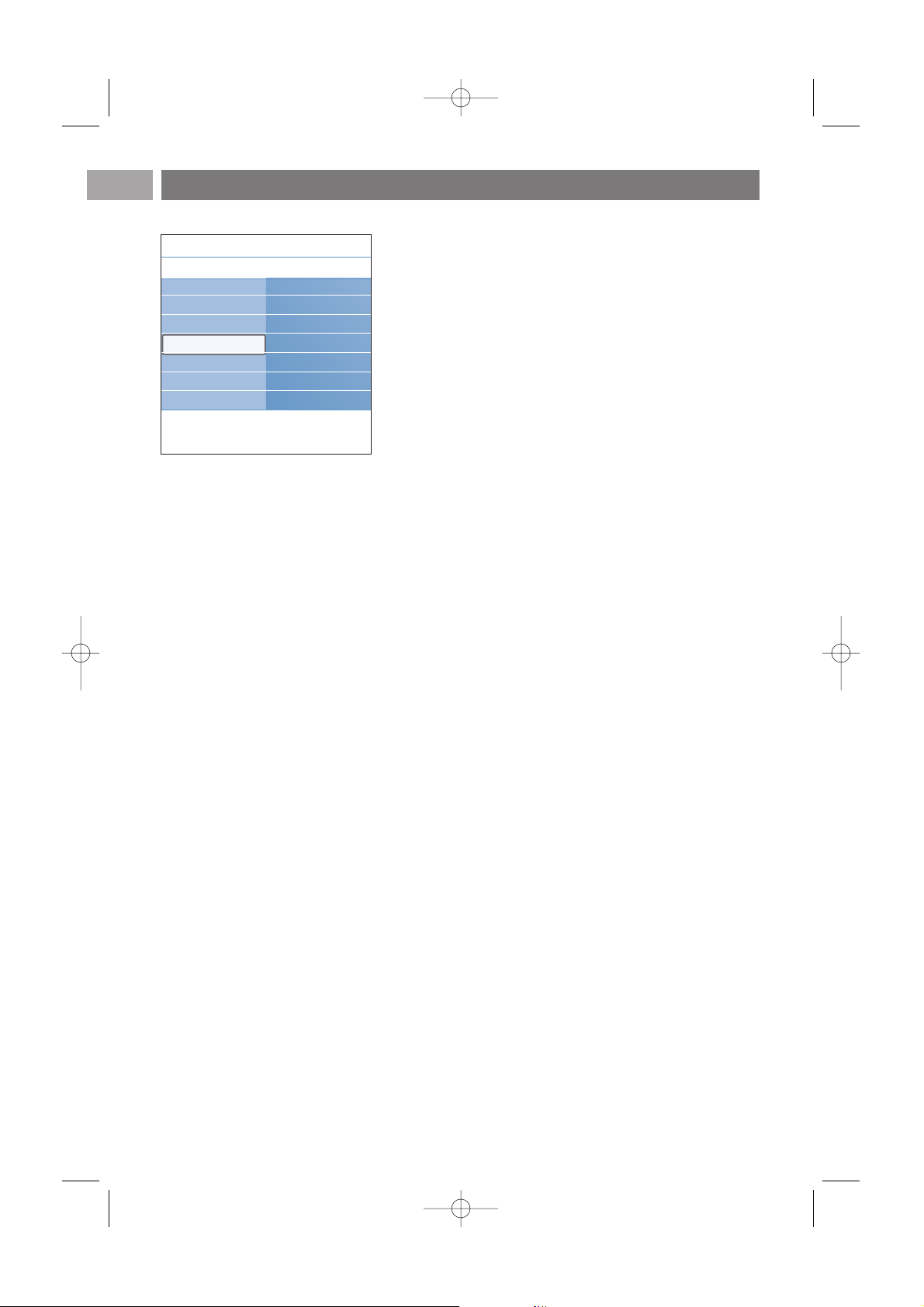
Dual I/II
Gør det muligt for dig for hver kanal at vælge Dual I eller
Dual II, hvis der udsendes dobbelt lydspor.
Mono/Stereo
Gør det muligt for dig for hver tv-kanal at vælge Mono eller
Stereo, hvis der udsendes stereoudsendelser.
Surround-funktion
Gør det muligt for dig at vælge tilstande for en
lydgengivelse, der er mere rumlig eller i surround, afhængigt
af de udsendte signaler eller signaler fra eksterne inputs.
Hovedtelefonlydstyrke
Gør det muligt for dig at kontrollere lydniveauet gennem
hovedtelefonerne.
AVL (Automatisk lydstyrkeregulering)
Reducerer forskellene i lydstyrke mellem kanalerne og
programmerne automatisk, hvilket giver et mere konstant
lydniveau. Det reducerer ligeledes lydens dynamik.
Delta-lydstyrke
Gør det muligt for dig at korrigere for permanente forskelle
i lydstyrke mellem tv-kanaler og eksterne kilder.
Auto-surround
Når den står på Til, kan tv'et automatisk skifte til den bedste
surround sound-tilstand, der udsendes på den pågældende
kanal.
Justering af indstillinger i menuen Lyd (fortsat)
DA
2020
Indstill. assistent
Til standard igen
Billede
Lyd
Ambilight
Info
TV menu
TV indstillinger
Lyd
.............
Mono/Stereo
Surround-funktion
Hovedtelefonlydst...
AVL
Delta-lydstyrke
Auto-surround
2504.4 da 13-12-2006 08:24 Pagina 20
Page 21
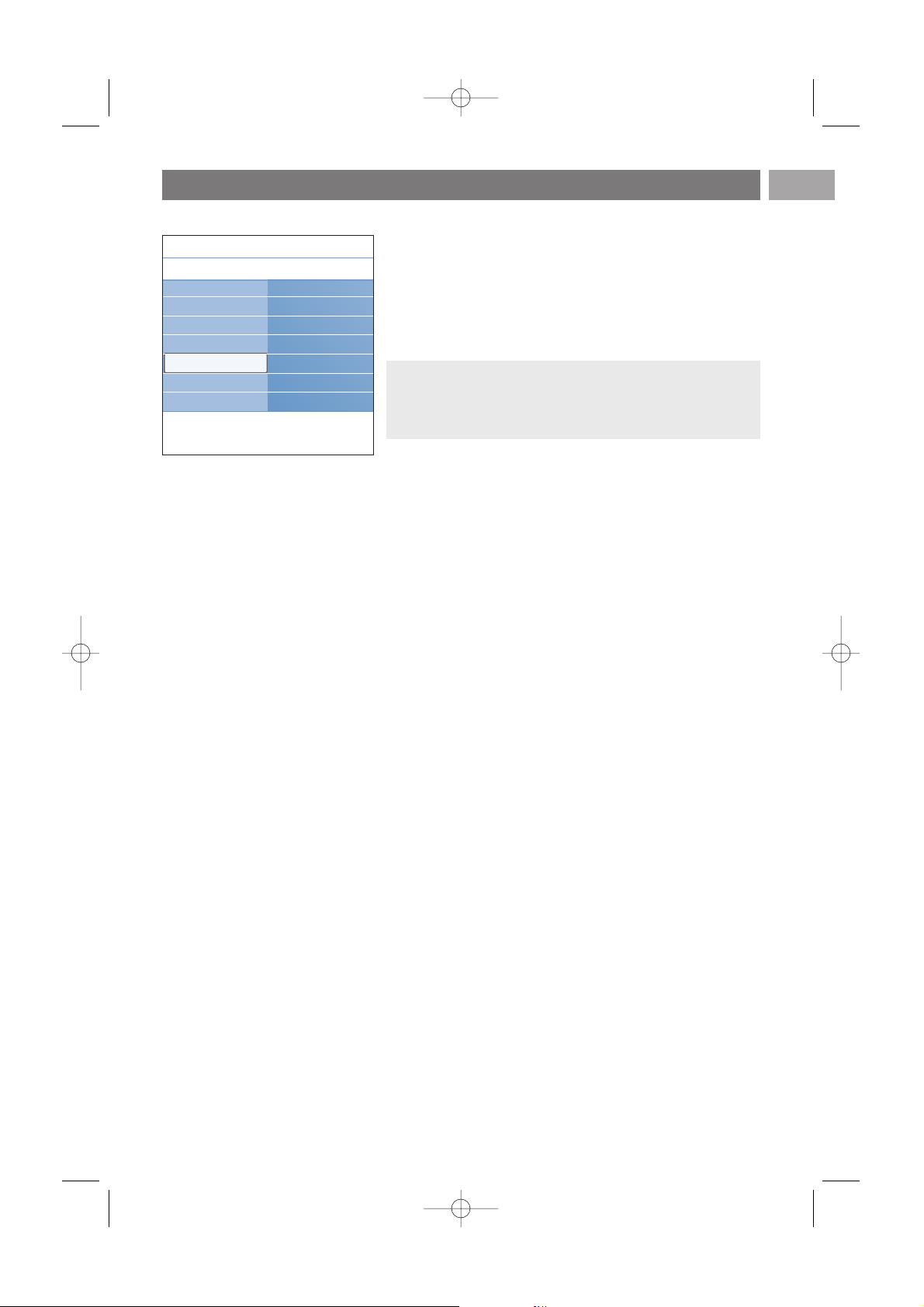
Menuen Ambilight indeholder de indstillinger, der har indflydelse
på baggrundsbelysningen. Brug af baggrundsbelysning giver en
mere afslappet tv-oplevelse, og billedkvaliteten opleves som
forbedret.
Farverne bliver konstant forbedret gennem analyser af
billedernes indhold. Men lyset kan også indstilles til en vilkårlig
fast farve eller til en af mange nuancer af hvid.
1. Tryk på
MENU/BROWSE-tasten på fjernbetjeningen.
> Hovedmenuen vises.
2. Vælg Tv-menu, og tryk på højre markør.
> Tv-menuen bliver flyttet til venstre side.
3. Vælg Tv indstillinger, og tryk på højre markør.
> Menuen Tv indstillinger bliver flyttet over i det venstre
panel.
4. Vælg Ambilight, og tryk på højre markør.
> Menuen Ambilight bliver flyttet over i det venstre panel.
5. Brug markør op/ned til valg af Ambilight-menupunkterne.
6. Tryk på højre markør for at aktivere det valgte menupunkt i
menuen Ambilight.
7. Brug markørtasterne til justering af indstillingerne.
8. Tryk på venstre markør for at vende tilbage til Ambilightmenuen.
Ambilight
Gør det muligt for dig at tænde eller slukke for lys på tv'ets
bagside.
< Vælg Fra for at deaktivere baggrundslyset og nedtone alle
andre Ambilight-menupunkter.
< Vælg Til for at tænde for baggrundslyset. Finindstil lyset i
menuerne nedenfor.
Lys
Gør det muligt at justere lysmængden af baggrundslyset.
Brug af Ambilight
21DA21
Tip: Når tv'et er i standbytilstand, kan lysene
indstilles/betjenes til at vise en vilkårlig farve og skabe en
enestående atmosfære i lokalet.
Se Ambilight i standbytilstand, s. 23.
Indstill.assistent
Til standard igen
Billede
Lyd
Ambilight
Tv-menu
Tv-indstillinger
Ambilight
Ambilight
Lys
Funktion
Farve
Sædvanlig farve
Adskillelse
.......
2504.4 da 13-12-2006 08:24 Pagina 21
Page 22
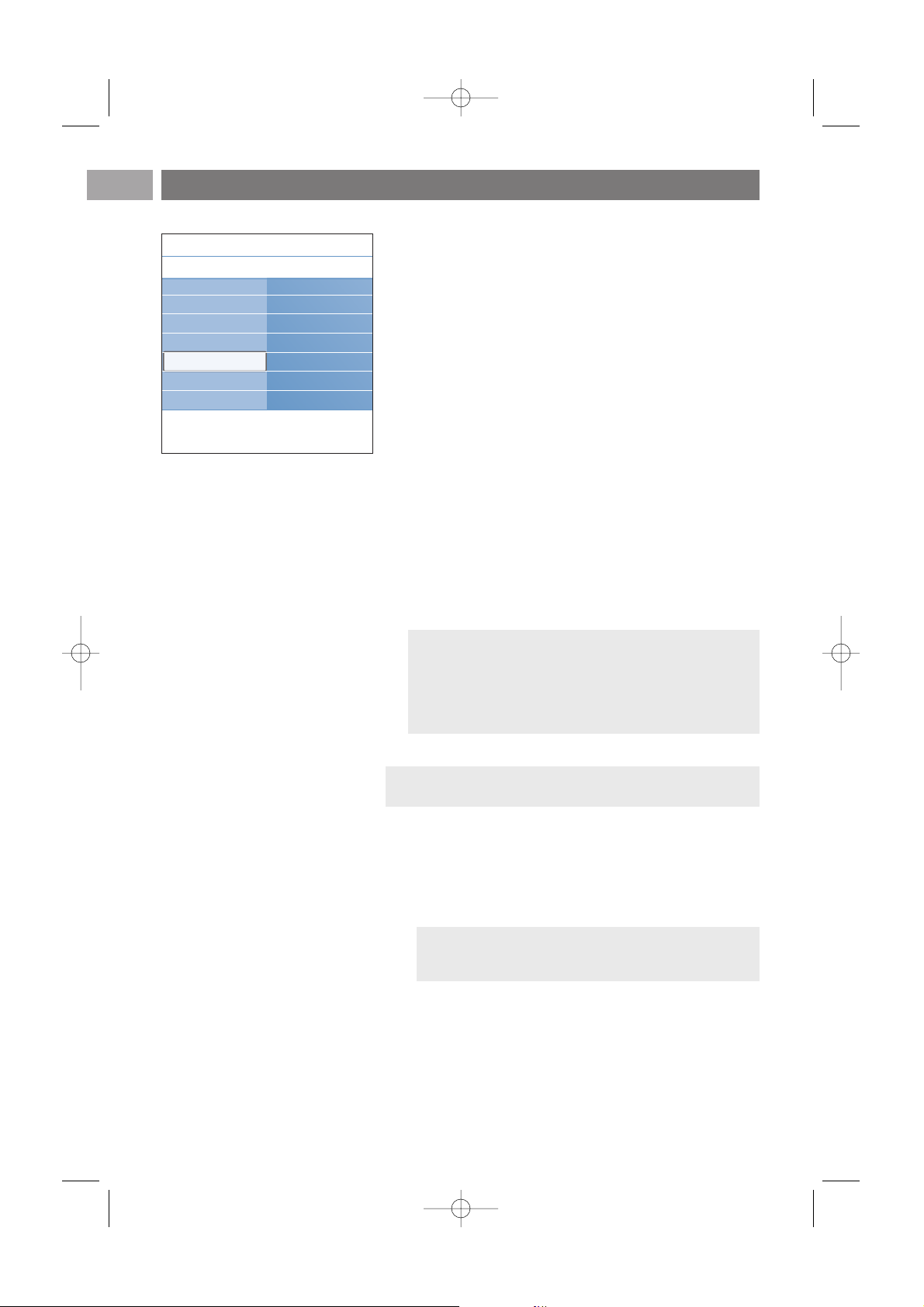
Funktion
Gør det muligt for dig at vælge en konstant baggrundsbelysning
eller en baggrundsbelysning der matcher de billeder, der vises
på skærmen.
< Brug markørtasterne til at vælge mellem Farve, Afslappet,
Moderat og Dynamisk.
- Farve: Denne indstilling viser konstant belysning,der
svarer til indstillingerne på menuen Farve nedenfor.
Indstillingen giver mulighed for finjustering i de næste
Ambilight-menupunkter.
-I indstillingerne Afslappende, Moderat og Dynamisk
justeres lysstyrke og farve dynamisk i forhold til indholdet
på skærmen. Den valgte indstilling påvirker hastigheden,
som er afgørende for tv-oplevelsen.
Eksempel:
-I tilstanden Afslappende ændres lysstyrke og farver
langsomt og gradvist, som foruddefineret på fabrikken, og
det resulterer i en intens, men samtidig afslappet tvoplevelse.
- I tilstanden Moderat kan hastigheden for ændring af lysstyrke
og farver opleves som mellem Afslappet og Dynamisk.
- I tilstanden Dynamisk foregår ændringerne af lysstyrke
og farver hurtigere og mere dynamisk. Dette resulterer i
optimal intensitet og indlevelse i det, der foregår på
skærmen.
Brug af Ambilight (fortsat)
DA
2222
Info
Farve
Giver dig mulighed for at vælge eller justere lysets farve, alt
efter hvad du har lyst til.
- Varm hvid svarer til det lys, der udsendes af de fleste
almindelige elpærer. Vælg denne indstilling, hvis du ønsker at få
Ambilight til at passe bedst med den almindelige stuebelysning.
- Kold hvid tilpasses til almindeligt dagslys (6500K). Vælg
denne indstilling, hvis du ønsker en mere kold belysning.
- Blå:Foretrækkes af de fleste brugere, der ønsker en kold,
moderne og/eller mystisk atmosfære.Vælg denne indstilling
efter din personlige smag eller dit humør.
- Rød:Foretrækkes af de fleste brugere, der ønsker en
hyggelig, speciel atmosfære.Vælg efter din egen personlige
smag eller dit humør.
- Sædvanlig: Vælg denne indstilling, hvis du vil tilpasse
farven til Ambilight.
Bemærkninger:
-For ikke at forårsage ubehagelige fornemmelser er
mulighederne for angivelse af ændringshastigheder
begrænsede.
-I henhold til de valg, som foretages, nedtones visse
Ambilight-menupunkter, så de ikke kan vælges.
Bemærk: 6500K er den indstilling,der anbefales af til
baggrundsbelysning af omgivelserne i forbindelse med
skærme.
Bemærk: Denne indstilling er kun tilgængelig, når Farve er
valgt i menuen Funktion ovenfor.
Indstill.assistent
Til standard igen
Billede
Lyd
Ambilight
Tv-menu
Tv-indstillinger
Ambilight
.............
Funktion
Farve
Sædvanlig farve
Adskillelse
Farveforstærkning
Balance
2504.4 da 13-12-2006 08:24 Pagina 22
Page 23
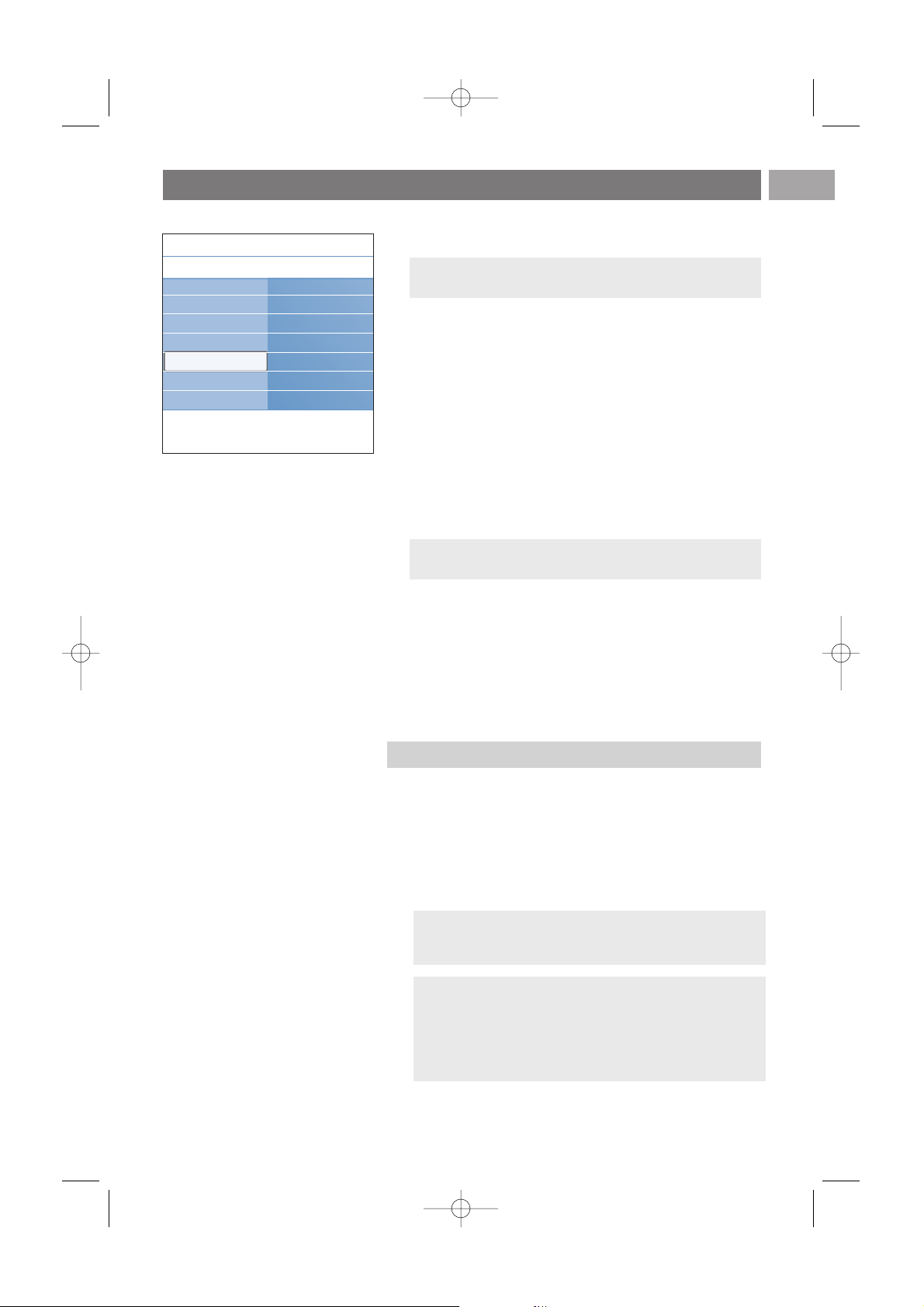
Sædvanlig farve
Gør det muligt for dig at tilpasse Ambilight-farven.
< Vælg Palet for at vælge lysets generelle farve.
< Vælg Mætning for at justere farvedybden for lyset.
Adskillelse
Gør det muligt for dig at definere stereoeffekten,hvis
Afslappet, Moderat eller Dynamisk er valgt i menuen Funktion.
< Vælg Fra, hvis du ønsker en monoeffekt, dvs., at alle lamper
udsender det samme lys.
< Vælg Minimum, Middel eller Maksimum for at definere
fordelingen af Ambilight-stereoeffekten på de tilgængelige
lamper.
Farveforstærkning
Her har du mulighed for at udvide lysets farve for at nå en
større dynamisk effekt.
< Vælg efter din egen personlige smag Fra, Minimum,
Middel eller Maksimum.
Balance
Gør det muligt for dig at justere farve- og lysintensiteten i
venstre og højre side af billedet.
Brug af Ambilight (fortsat)
23DA23
Bemærk:Kun tilgængelig når Sædvanlig er valgt i menuen
Farve.
Bemærk: Ikke tilgængelig når Farve er valgt i menuen
Funktion.
Bemærk: Når tv'et er i standbytilstand, er der færre
Ambilight-tilstande at vælge imellem, når du aktiverer
Ambilight.
Advarsel: Infrarød interferens
For at undgå problemer med modtagelsen af infrarøde
signaler fra fjernbetjeninger bør du placere dit ekstraudstyr
på steder, hvor det ikke bliver generet af baggrundslyset fra
tv'et. Ambilight fungerer ikke så godt, hvis rumtemperaturen
er lavere end 15 °C.
Ambilight i standbytilstand
Indstill.assistent
Til standard igen
Billede
Lyd
Ambilight
Info
Tv-menu
Tv-indstillinger
Ambilight
.............
Funktion
Farve
Sædvanlig farve
Adskillelse
Farveforstærkning
Balance
Når der slukkes for tv'et, slukkes baggrundslysene også. Når
tv'et er i standbytilstand, kan baggrundsbelysningen bruges til
at skabe en helt unik atmosfære i lokalet.
< Tr yk på tasten Ambilight på fjernbetjeningen for at skifte
mellem Ambilight Til eller Fra. Se Brug af fjernbetjeningen på
side 6.
< Tr yk flere gange på tasten
MODE for at skifte mellem de
forskellige Ambilight-tilstande.
2504.4 da 13-12-2006 08:24 Pagina 23
Page 24

Menuen Muligheder giver dig mulighed for at justere
indstillingerne for særlige tv-funktioner, egenskaber og
ekstraudstyr.
1. Tryk på
MENU/BROWSE-tasten på fjernbetjeningen.
> Hovedmenuen vises.
2. Vælg Tv-menu, og tryk på højre markør.
> Tv-menuen bliver flyttet til venstre.
3. Vælg Muligheder, og tryk på højre markør.
> Menuen Muligheder bliver flyttet over i det venstre
panel.
4. Brug markør op/ned til valg af menupunkterne i menuen
Muligheder.
5. Tryk på højre markør for at aktivere det valgte menupunkt i
menuen Muligheder.
6. Brug markørtasterne til justering af indstillingerne.
7. Tryk på venstre markør for at vende tilbage til menuen
Muligheder.
PIP-format
Denne menu tillader at vælge favoritstørrelsen (PIP- eller
Dobbeltskærm) som kan fremvises ved at tænde eller slukke
for b knappen på fjernbetjeningen.
Se Brug af fjernbetjeningen på side 6.
Undertekst
Dette viser tekst-tv og undertekster for den valgte tv-kanal.
Disse kan enten vises permanent, eller når lydløs er aktiv.
For analoge kanaler skal tekst-tv-undertekstsiden gemmes
for hver kanal.
1. Tænd for tekst-tv og vælg den relevante side med
undertekst i indekset.
2. Sluk for tekst-tv.
3. Vælg
- Undertekst Til, hvis du vil have vist undertekster på de
valgte tv-kanaler.
- Til ved tavs lyd for at angive, at underteksterne kun skal
vises automatisk, hvis lyden er slået fra med ¬-tasten på
fjernbetjeningen.
Digitalt undertekstsprog (kun tilgængelige for tv-programmer,
der udsendes digitalt)
Dette gør det muligt for dig (midlertidigt) at vælge det
foretrukne sprog til digitale undertekster på en liste over
sprog, der udsendes for det aktuelle program.
< Brug markør op/ned for midlertidigt at tilsidesætte den
permanente sprogindstilling, og bekræft med tryk på
OK.
Justering af indstillinger i menuen Muligheder
DA
2424
Tip: Du kan også få adgang til denne funktion ved at bruge
OPTION
-tasten på fjernbetjeningen
Bemærk: Hvis du ønsker at ændre undertekstsproget
permanent, skal du bruge menuen Sprog i menuen
Installering.
Tip: Du kan også få adgang til denne funktion ved at bruge
OPTION-tasten på fjernbetjeningen
Info
Tv-menu Muligheder
PIP-format
Undertekst
Digitalt undertekst
Indslumringstimer
Børnesikring
Indstil/Ændre kode
......
Tv-indstillinger
Muligheder
Installering
Tip: Du kan også få adgang til denne funktion ved at bruge
OPTION
-tasten på fjernbetjeningen
2504.4 da 13-12-2006 08:24 Pagina 24
Page 25

Indslumringstimer
Her indsættes en tidsperiode, hvorefter tv'et automatisk
skifter til standby-stilling.
1. Vælg Indslumringstimer.
2. Tryk på højre markør.
3. Vælg en værdi med markør op/ned.
> Listen har værdier mellem 0 og 180 minutter. Hvis
værdien 0 vælges, er indslumringstimeren deaktiveret.
Børnesikring
Ved hjælp af en fircifret kode kan du låse tv-kanaler og eksternt
udstyr for at forhindre, at børn ser bestemte programmer.
1. Vælg Børnesikring.
2. Tryk på højre markør for at aktivere menuen Børnesikring.
3. Indtast din fircifrede kode.
4. Vælg et af menupunkterne i menuen Børnesikring, og tryk på
højre markør:
- Lås for at låse alle kanaler og eksternt udstyr:
- Personlig lås for at låse et bestemt program eller låse alle
kanaler fra et bestemt tidspunkt.
< Vælg:
- Lås efter for at låse alle programmer fra et bestemt
tidspunkt.
< Tr yk på højre markør (2x).
< Vælg Til for at aktivere låsen.
< Tr yk på venstre markør.
< Vælg Tid og tryk på højre markør.
< Angiv tidspunktet ved hjælp af markør op/ned og højre.
- Kanallås for at låse en bestemt tv-kanal eller ekstern
kilde.Tryk på
OK for at aktivere/deaktivere.
- Forældrevurdering for at angive en aldersgrænse for et
digitalt program, hvis programmet er tilknyttet en
forældrevurdering. De anvendte aldersgrænser knytter sig
til det land, som blev valgt i forbindelse med
førstegangsindstillingen.
< Tr yk på højre markør, og vælg en aldersgrænse med
markør op/ned.
- Vælg Lås op for at deaktivere alle låse, du har aktiveret.
Justering af indstillinger i menuen Muligheder (fortsat)
25DA25
Bemærk: Du kan altid slukke for tv'et tidligere eller vælge
en anden timerindstilling.
Bemærk: Du skal indtaste din kode, hver gang du åbner
menuen Børnesikring.
Vigtigt: Du har glemt din kode!
1. Vælg Ændre kode, og tryk på højre markør.
2. Indtast tilsidesættelseskoden 8-8-8-8.
3. Indtast en ny, fircifret kode.
4. Bekræft den nye kode, du har indtastet.
> Den forrige kode bliver slettet,og den nye bliver gemt.
Info
TV menu Muligheder
.............
Indslumringstimer
Børnesikring
Indstil/Ændre kode
Timer Til
Fælles interface
Demo
TV indstillinger
Muligheder
Installering
2504.4 da 13-12-2006 08:24 Pagina 25
Page 26

Indstil kode/Ændre kode
Dette gør det muligt for dig at angive eller ændre den
personlige fircifrede adgangskode, der bruges til de
forskellige låsefunktioner på tv'et.
< Vælg Indstil eller Ændre kode.
> Hvis der ikke er angivet nogen pinkode endnu, er
menupunktet angivet til Indstil kode. Følg
instruktionerne på skærmen;
> Hvis der tidligere er angivet en pinkode, er menupunktet
angivet til Ændre kode.Følg instrukserne på skærmen;
< Angiv koden med taltasterne.Alle talkombinationer fra 0000
til 9999 er gyldige tal.
> Menuen Muligheder vises igen, sammen med en
meddelelse, der bekræfter, at pinkoden er blevet
oprettet eller ændret.
Timer Til
I standbytilstand bevirker dette, at tv'et automatisk skifter til
det angivne kanalnummer på et angivet tidspunkt.
1. Vælg Timer Til.
2. Tryk på højre markør for at aktivere menuen Timer Til.
3. Vælg Timer, og tryk på højre markør.
4. Vælg Til.
5. Vælg Kanal og derefter den tv-kanal, du vil have tv'et til at
skifte til på et bestemt tidspunkt en bestemt dag.
6. Vælg Dag, og derefter en ugedag.Du kan også vælge
Daglig.
7. Vælg Tid, og angiv tidspunktet med taltasterne eller ved at
bruge markør op/ned.
8. Tryk på
OK for at aktivere.
9. Tryk på venstre markør for at vende tilbage til menuen
Muligheder, eller tryk på tasten
MENU/BROWSE for at
deaktivere menuen.
Justering af indstillinger i menuen Muligheder (fortsat)
DA
2626
Info
Tv-menu Muligheder
.............
Indslumringstimer
Børnesikring
Indstil/Ændre kode
Timer Til
Fælles interface
Demo
Tv-indstillinger
Muligheder
Installering
Bemærk: Fra nu af vil dit tv hver eneste uge automatisk
skifte til den valgte kanal, på den valgte dag og på det
valgte tidspunkt, indtil timer-funktionen afbrydes.
Bemærk: Der kan kun indstilles én timer.
2504.4 da 13-12-2006 08:24 Pagina 26
Page 27

Fælles interface
Dette gør det muligt for dig at få adgang til de applikationer
til det fælles interface, som er defineret af udbyderen af
modulet Fælles Interface (CI).
Modulet Fælles interface (CI) kan indeholde en eller flere
applikationer, som bruges til at kommunikere med CIudbyderen, og til at tilbyde brugeren yderligere tjenester.
Se Brug af stikket til Fælles interface på side 55.
Demo
Dette gør det muligt for dig at danne dig et overblik over
tv'ets funktioner.
1. Vælg Demo.
2. Tryk på markørens højre side.
3. Vælg en ønsket demo.
4. Tryk på
OK for at starte demoen.
> Den valgte demo afspilles én gang.
5. Tryk på den røde tast for at stoppe demoen og vende
tilbage til menuen Demo.
6. Tryk på den røde tast for at afslutte menuen Demo.
Justering af indstillinger i menuen Muligheder (fortsat)
27DA27
Bemærk: Dette menupunkt og applikationerne til det
fælles interface kan kun vælges, hvis der forefindes et
gyldigt fælles interface-kort, og hvis der er anført
brugersessioner på listen.
CI-udbyderen er ansvarlig for meddelelserne og teksten på
skærmen. Hvis der opstår fejl, skal du kontakte CIudbyderen.
Info
TV menu Muligheder
.............
Indslumringstimer
Børnesikring
Indstil/Ændre kode
Timer Til
Fælles interface
Demo
TV indstillinger
Muligheder
Installering
Info
Tv-menu
Muligheder
Demo
Pixel Plus
Ambilight
ClearLCD
Indstill.assistent
Active control
........
Digital undertekst
Indslumringstimer
Børnesikring
Indstil/Ændre kode
Timer Til
Fælles interface
Demo
Bemærk: Denne funktionalitet tilbydes kun i bestemte
lande.
2504.4 da 13-12-2006 08:24 Pagina 27
Page 28

Denne menu bruges til justering af de indstillinger, der har
relation til installering af tv-kanaler, sprog og land og til
førstegangsinstallering af tv'et.
1. Tryk på
MENU/BROWSE-tasten på fjernbetjeningen.
> Hovedmenuen vises.
2. Vælg Tv-menu, og tryk på højre markør.
> Tv-menuen bliver flyttet til venstre.
3. Vælg Installering, og tryk på højre markør.
> Menuen Installering bliver flyttet over i det venstre panel.
4. Brug markør op/ned til valg af menupunkterne i menuen
Installering.
5. Tryk på højre markør for at aktivere det valgte menupunkt
i menuen Installering.
6. Brug markørtasterne til justering af indstillingerne.
7. Tryk på
OK for at aktivere.
8. Tryk på venstre markør for at vende tilbage til menuen
Installering, eller tryk på
MENU/BROWSE-tasten for at
deaktivere menuen.
Sådan søges efter og gemmes tv-kanaler
DA
28
I denne menu kan du vælge dit foretrukne sprog til menuer, lyd
og undertekster.
Menusprog
Gør det muligt for dig at vælge dit menusprog på listen over
tilgængelige sprog.
Foretrukne audiosprog (kun tilgængelige for tv-programmer, der
udsendes digitalt)
Gør det muligt for dig at vælge dit foretrukne audiosprog i
tilfælde af, at der udsendes flere sprog.
Foretrukne undertekstsprog( kun tilgængelige for tv-
programmer, der udsendes digitalt)
Gør det muligt for dig at vælge dit foretrukne
undertekstsprog i tilfælde af, at der udsendes flere sprog.
Hørelse svækket (kun tilgængelige for tv-programmer, der
udsendes digitalt)
Gør det muligt for dig at vælge lyd for hørehæmmede eller
undertekstsprog.
Når den er sat på Til, vil dit foretrukne audio- eller
undertekstsprog blive gengivet i versionen for
hørehæmmede (hvis tilgængelig).
Når den er sat på Fra, vil det normale audio- eller
undertekstsprog blive gengivet.
28
Vælg dit foretrukne sprog
Menuen Installering
Tip: Du har kun brug for dette kapitel, hvis du vil ændre indstillingerne for installering.
Info
TV menu
Installering
Sprog
Menusprog
Foretrukket digitalt.
Foretrukket digit...
Hørelse svækket
Sprog
Land
Tidszone
Kanal
Manuel netværksi.
Foretrukne
Tilkoblinger
.............
Info
Tv-menu Installering
Sprog
Land
Tidszone
Kanal
Manuel netværksi..
Foretrukne
.............
Tv-indstillinger
Muligheder
Installering
Fjernsyn
Multimedia
Tv-menu
Tv-kanaler
Programmets vejledn.
Medie-server
2504.4 da 13-12-2006 08:24 Pagina 28
Page 29

Sådan søges efter og gemmes tv-kanaler (fortsat)
29DA29
Når sprog og land er indstillet korrekt, kan du søge efter og
gemme tv-kanaler.
< Vælg Kanal i tv-menuen, installering.
Auto-installering
Tv'et scanner hele frekvensspektret i forhold til det valgte
land.
> Alle tilgængelige digitale og analoge tv- og radiokanaler
bliver automatisk fundet og gemt. Dette tager nogle få
minutter.
> Når søgningen er udført, viser menuen antallet af fundne
digitale og analoge kanaler.
Installering opdateres
Dette giver dig mulighed for automatisk at aktivere og
opdatere alle tilgængelige kanaler.
Vælg dit land
Vælg tidszonen
(kun tilgængelige for tv-programmer, der
udsendes digitalt)
Bemærk:
- Hvis du ikke vælger det rigtige land, svarer
kanalnummereringen ikke til standarden for dit land.
- Hvis tv'et ikke understøtter DVB-T for det land, du har valgt,
vil digitalt relaterede menupunkter ikke være tilgængelige.
Her kan du vælge det land, du befinder dig i.
Dette er kun relevant for visse lande og afhænger af det valgte
land.
Her har du mulighed for at vælge din lokale tidszone, så klokken
altid er korrekt indstillet.
Arkivering af tv- og radiokanaler
Info
Tv-menu Installering
.....
Manuel netværksi.
Foretrukne
Tilkoblinger
Dekoder
Fabriksindstilling
Opgradering af so.
Tv-indstillinger
Muligheder
Installering
Info
Tv-menu
Indstilling
Kanal
Auto-installering
Installering opdat...
Digital: Testmodtag.
Analog: Manuel in..
Omplacér
Sprog
Land
Tidszone
Kanal
Manuel netværksi.
Foretrukne
Tilkoblinger
.............
Bemærk:
- afinstallerede kanaler vil ikke blive geninstalleret;
- nye kanaler, der bliver fundet, vil ikke blive tilføjet til en
favoritliste;
- allerede installerede kanaler vil ikke få nyt nummer.
2504.4 da 13-12-2006 08:24 Pagina 29
Page 30

Analog: Manuel installering
Dette giver dig mulighed for manuel indstilling (ved at tune
ind kanal for kanal) af analoge kanaler.Ved den manuelle
indstilling bliver der hverken fundet eller gemt nogen
digitale kanaler.
1. Vælg Analog: Manuel installering, og tryk på højre
markør.
2. Vælg System.
3. Vælg det land eller den verdensdel, du befinder dig i.
4. Vælg Søg, og tryk på højre markør.
5. Vælg den røde eller grønne farvetast for at fortsætte.
6. Tryk på venstre markør for at gemme kanalen, som er
blevet fundet, eller for at søge efter en kanal mere.
7. Vælg Finjustering, og tryk på højre markør.
Finjustering er nyttig, hvis frekvensen er ændret lidt eller i
forbindelse med interferens fra en anden kanal.
Tilpas frekvensen ved at benytte markørens venstre/højre
side i tilfælde af dårlig kanalmodtagelse.
8. Vælg Opdatér aktuel kanal, hvis du vil gemme frekvensen
på det aktuelle kanalnummer.
Tr yk på højre markør, og bekræft med
OK.
Vælg Gem som ny kanal, hvis du vil gemme frekvensen på
et nyt kanalnummer.
Tr yk på højre markør, og bekræft med
OK.
9. Brug menuen Omplacér, hvis du vil skifte navn på eller
ændre placeringen af kanalerne. Se s. 31.
Sådan søges efter og gemmes tv-kanaler (fortsat)
DA
30
Bemærk: Når der er tale om en frekvens med et DVB-signal,
vil modtageren forsøge at afkode en analog tv-kanal og
derfor ikke vise video.
Tip: Hvis du kender frekvensen, så indtast de tre cifre med
tasterne 0 til 9 (f.eks. 049).
Digital:Testmodtagelse (kun tilgængelige for tv-programmer, der
udsendes digitalt)
Dette gør det muligt for dig at få vist kvalitet og styrke af
signalmodtagelsen for en digital frekvens. Det gør det muligt
for dig at finde den placering af antennen, der giver de
bedste modtageforhold.
< Vælg Digital: testmodtagelse, og tryk på højre markør.
> Du får en angivelse af den aktuelle kanalfrekvens,
netværksnavnet samt signalkvaliteten og -styrken.
> Hvis signalkvaliteten og -styrken er dårlig, kan du
forsøge at flytte antennen.
30
Tip: Det anbefales at kontakte en autoriseret
antenneinstallatør for at opnå de bedste resultater. Du har
også mulighed for direkte indtastning af frekvenserne på de
digitale kanaler, du vil teste.
Info
Tv-menu
Indstilling
Kanal
Auto-installering
Installering opdat...
Digital: Testmodtag.
Analog: Manuel in..
Omplacér
Sprog
Land
Tidszone
Kanal
Manuel netværksi.
Foretrukne
Tilkoblinger
............
2504.4 da 13-12-2006 08:24 Pagina 30
Page 31

På den måde kan du omdøbe, omplacere, fjerne eller
genindsætte de gemte kanaler.
< Tr yk på de relevante farvetaster, og følg instruktionerne på
skærmen.
Omplacering
Giver dig mulighed for at ændre rækkefølgen af de lagrede
fjernsynskanaler.
1. Vælg den kanal, du ønsker at flytte.
2. Tryk på den gule farvetast for at flytte et trin op på listen.
3. Tryk på den blå farvetast for at flytte et trin ned på listen.
4. Gentag for at omplacere andre tv-kanaler.
Skift navn
Gør det muligt for dig at ændre det navn, der er lagret i
hukommelsen, eller give en kanal eller ekstern kilde et navn,
hvis det endnu ikke er indlæst i hukommelsen.
1. Vælg den kanal, du ønsker at omdøbe.
2. Tryk på den røde tast på fjernbetjeningen.
3. Vælg tegn ved at flytte markøren op/ned.Vælg den følgende
position vha. den højre markør.
4. Tryk på den grønne farvetast eller på
OK, når du er færdig.
5. Vælg et andet kanalnummer, og gentag trin 2 til 5.
Afinstallere - geninstallere
Gør det muligt for dig at afinstallere en gemt kanal eller
ekstern kilde, så den ikke længere kan vælges. Du kan også
geninstallere en tidligere afinstalleret kanal.
1. Vælg den kanal, du ønsker at afinstallere.
2. Tryk på den grønne farvetast for at afinstallere den ønskede
kanal.
> Den afinstallerede kanal angives på listen med et ikon
foran.
3. Tryk på den grønne farvetast igen for at geninstallere den
afinstallerede kanal.
Omplacér kanalnummerlisten
DA
31
Bemærk:
-Tryk på den gule farvetast for at slette alle tegn.
Markøren flyttes tilbage til begyndelsen;
-Tryk på den blå farvetast for at slette det tegn, som
markøren befinder sig ved. Indtast et nyt tegn med
markøren op/ned.
- der kan angives et navn for hvert kanalnummer mellem 0
og 999;
- mellemrum, numre og andre specielle tegn finder du
mellem Z og A.
Bemærk:Afinstallerede kanaler bliver ikke geninstalleret i
forbindelse med installeringsopdateringer.
Tv-menu/Installering
Kanal
Omplacér
0
1
2
3
4
5
6
7
Auto-installering
Installering opdat.
Digital: Testmodtag.
Analog: Manuel in..
Omplacér
Skift
navn
Fjern
Gå
opad
Gå
nedad
Omplacér
0
1
2
3
4
5
6
7
Info
Tv-menu
Installering
Kanal
Auto-installering
Installering opdat...
Digital: Testmodtag.
Analog: Manuel in..
Omplacér
Sprog
Land
Tidszone
Kanal
Manuel netværks..
Foretrukne
Tilkoblinger
.............
2504.4 da 13-12-2006 08:24 Pagina 31
Page 32

Angivelse af dine egne præferencer
Manuel netværksinstallering
DA
32
Denne menu indeholder punkter, der kan indstille eller justere
specielle funktioner på tv'et, og som man typisk kun sjældent
rører ved.
Vælg din lokalitet
Her kan du vælge, hvor dit tv er placeret. Hvis du vælger
Butik, så vil indstillingerne for billede, lyd og Ambilight blive
låst.
Placeringen Hjem giver fuld fleksibilitet til at ændre alle
definerede indstillinger for billede, lyd og Ambilight.
Vælg tekst-tv 2.5
Visse tv-stationer udsender mulighed for på tekst-tv at se
flere farver, andre baggrunds-farver og pænere billeder.
< Vælg Tekst-tv 2.5 Til for at kunne bruge denne funktion.
< Vælg Tekst-tv 2.5 Fra, hvis du kan lide det mere neutrale
tekst-tv layout.
> Valget gælder for alle tv-kanaler, der udsender
tekst-tv 2.5.
Vælg OSD (On Screen Display)
Giver mulighed for at vise lydstyrkelinje og en reduceret
eller udvidet visning af program- og kanalinformation.
< Vælg Minimum for at aktivere skærmbilledet for reduceret
kanalinformation.
< Vælg Normal for at aktivere skærmbilledet for reduceret
kanal- og programinformation. For eksempel information om
programmet, kvaliteten af indgangssignaler fra tilsluttet
ekstraudstyr, skærmformatet og lydtilstanden, valgt audio- og
undertekstsprog, aldersgrænser,den tid der er tilbage for
indstillingen for indslumringstimer...
Visning af programtitel
Giver mulighed for at vise programtitlen, som den er blevet
udsendt.
> Hvis du vælger Ja, efter at have valgt et tv-program, eller
efter du har trykket på i-tasten på fjernbetjeningen,
vises en programtitel, hvis der er udsendt en.
Bemærk: Det kan tage nogle sekunder, før tekst-tv skifter
til tekst-tv 2.5.
Se den medleverede Connect Planet Guide fot yderligere
forklaringer om denne funktionalitet.
Info
Tv-menu
Installering
Foretrukne
Lokalitet
Tekst-tv 2.5
OSD
Programtitel
.............
Kanal
Manuel netværks.
Foretrukne
Tilkoblinger
Dekoder
Fabriksindstilling
Opgradering af so..
2504.4 da 13-12-2006 08:24 Pagina 32
Page 33

På denne måde kan du vælge det ekstraudstyr, som er tilsluttet
lyd- og videostikkene.
1. Vælg Tilkoblinger.
2. Tryk på højre markør.
3. Vælg det input, som ekstraudstyret er tilsluttet til.
> Når du vælger
EXT1, EXT2, EXT3, HDMI 1, HDMI 2,
VGA, Side, AUDIO IN L/R eller DIGITAL AUDIO IN,
vises en oversigt med det ekstraudstyr, der er tilsluttet
dette input.
4. Tryk igen på markørens højre side for at få adgang til listen
over ekstraudstyr, som er tilsluttet det valgte input.
5. Vælg ekstraudstyret ved at flytte markøren op/ned.
Digital Audio In
Hvis noget periferisk udstyr har et digitalt output kan du
tilslutte det fjernsynets
DIGITAL AUDIO IN tilslutningen
vha. et enkelt kabel.
I menuen over tilslutningerne kan ses hvilken
DIGITALE
AUDIO IN
der tilsvarer den externe input som dit
periferiske udstyr er tilsluttet til
Ud over modtagelse af lydinput via Digital Audio In, er tv'et i
stand til at udsende kodet Dolby Digital-lyd via DIGITAL
AUDIO OUT
-stikket til en ekstern forstærker eller
modtager. Hvis forstærkeren eller modtageren har et stik til
Digital Audio In, så kan du tilslutte den vha. et enkelt kabel
til tv'ets
DIGITAL AUDIO OUT.
Læs Sådan oprettes video- og lyd-tilkoblinger, Home
Cinema-forstærker på side 54.
Valg af tilkoblinger
DA
33
Info
Tv-menu
Installering
Connections
EXT1
EXT2
EXT3
HDMI 1
HDMI 2
VGA
Side
AUDIO IN L/R
DIGITAL AUDIO IN
.............
Tidszone
Kanal
Manuel netværks..
Foretrukne
Tilkoblinger
Dekoder
Fabriksindstilling
Opgradering af so..
2504.4 da 13-12-2006 08:24 Pagina 33
Page 34

Genindstilling til fabriksindstillinger
Valg af kanalnummer til dekoderDA
34
Her kan du definere et eller flere kanalnumre som
dekoderkanal, når der er tilsluttet en dekoder til EXT1 eller
EXT2.
1. Vælg det programnummer som det program, der kommer
fra dekoderen, er lagret på.
2. Vælg Status.
3. Vælg den indgang, der er tilsluttet dekoderen: Ingen,
EXT1
eller EXT2.
< Vælg Ingen, hvis det valgte programnummer ikke skal
aktiveres som dekoderprogram.
Her kan du genindstille de fleste af de foruddefinerede
fabriksindstillinger.
1. Vælg og tryk på markørens højre side.
2. Tryk på
OK-tasten for at slette indstillingerne og genindstille
dem til standardværdierne.
Tv-menu
Installering
Fabriksindstilling
Genindstil
Tidszone
Kanal
Manuel netværks..
Foretrukne
Tilkoblinger
Dekoder
Fabriksindstilling
Opgradering af so..
Info
Tv-menu
Installering
Dekoder
Kanal
Status
.............
Kanal
Manuel netværks.
Foretrukne
Tilkoblinger
Dekoder
Fabriksindstilling
Opgradering af so..
2504.4 da 13-12-2006 08:24 Pagina 34
Page 35

Du kan opgradere tv-softwaren vha. en USB-enhed.
Opgradering med USB-enhed
Det er muligt at påbegynde en opgradering via en USBenhed, før tv'et startes. Hukommelsesenheden skal
indeholde et passende opgraderingsbillede (og struktur),
som findes på hjemmesiden www. philips.com/support.
Sådan opgraderes tv-softwaren, se Bilag 1, Softwareopgradering til Philips-tv med bærbar hukommelse, s. 60.
Automatisk meddelelse om softwareopdatering
(om tilstedeværende)
Når du tænder for dit fjernsyn, kan det ske, at der vises en
meddelelse om, at der er en softwareopdatering klar
< Hvis du vil have en påmindelse om dette på et senere
tidspunkt, skal du trykke på den røde tast på fjernkontrolle
< Tr yk på den grønne tast på fjernkontrollen for at vise, at du
har læst meddelelse
> Når du har gjort det, vises meddelelsen ikke igen.
Du kan få den seneste meddelelse vist igen ved at vælge
Annonce i softwarens Opdateringsmenu.
Sådan opgraderes tv-softwaren
DA
35
Bemærk: Meddelelsen er tilgængelig, indtil du har
installeret den pågældende opdatering.
Info
Tv-menu
Installering
Opgradering af so..
Aktuel software in.
Lokale opgrader.....
Annonce
.............
Kanal
Manuel netværks..
Foretrukne
Tilkoblinger
Dekoder
Fabriksindstilling
Opgradering af so..
2504.4 da 13-12-2006 08:24 Pagina 35
Page 36

DA
Oprettelse af en liste med foretrukne
1. Tryk på FAV-tasten (eller på OK tasten).
> Der fremvises en liste over de sidst udvalgte kanaler.
2. Flyt markøren (opad/nedad) og valg en kanal.
3. Tryk på
OK-tasten for at få den udvalgte kanal frem.
1. Tryk på
FAV-tasten.
> Der fremvises en liste over de sidst udvalgte kanaler.
2. Tryk på den røde tast for at vise en liste frem over de
adskillige lister med favoritte kanaler.
3. Flyt markøren (opad/nedad) og valg en liste.
4. Tryk på
OK-tasten.
5. Tryk på
FAV-tasten en gang til.
1. Tryk på
FAV-tasten.
> Der fremvises en liste over de sidst udvalgte kanaler.
2. Tryk på den røde tast.
> Der vises en liste frem over de adskillige lister med
favoritte kanaler.
3. Flyt markøren (opad/nedad) og valg en liste med favoritte
kanaler (1 til 4).
4. Tryk på
OK-tasten.
5. Tryk på den grønne tast for at få tilgang til Edit mode.
> Den udvalgte liste over favoritterne viser en liste med
alle kanaler frem.
6. Flyt markøren (opad/nedad) for at vælge en kanal
7. Tryk på
OK-tasten for at checke den oplysede kanal og for
at tiltføje den eller for at fjerne den fra den valgte liste over
favoritter.
8a. <Tr yk på den grønne tast igen for at forlade Edit mode.
> Den ændrede liste over favoritterne fremvises.
< Tr yk på
FAV-tasten for at gå videre.
> V.h.a.
-/+tasten kan den udvalgte liste over TV kanaler
gennemgås.
> 8b.Tryk på den røde tast for at fjerne listen over
kanalerne.
Obs.:trykkes der på denne tast for første gang efter at
installationen blev udført, vises der en liste over alle kanaler.
I andre tilfælde vises en liste over de sidst udvalgte kanaler.
Obs.:v.h.a. taltasterne kan
der stadigvæk udvælges
kanaler som ikke er blevet
markeret som favoritter.
For at vælge en kanal blandt den fremviste liste
over favoritterne
For at vælge en liste over andre favoritter
For at ændre eller lave en liste over favoritter
Dette giver mulighed for at vælge op til fire favoritkanaler,
foretrukne fjernsynskanaler og radio- frekvenser. Et eksempel:
hvert familiemedlem kan lave sin egen liste med favoritter. Ud
over disse lister over TV kanaler kan der tillige laves en liste
over digitale TV kanaler eller en lister med kun radiofrekvenser
eller med kun tilsvarende kanaler.
Favorit 1
EXT1
EX
T2
HDMI
2 Digital kanal 1
3
Digital kanal 2
4
Radio kanal 1
4
5 Data kanal 1
Afslut
Tilbage
Tryk OK for at markere/ikke
Alle kanaler
Alle
TV kanaler
Radio kanaler
Anal
og
Favorit 1
Favorit 2
Favorit 3
3
Favorit 4
Vælg liste
Alle kanaler
EX
T1
EX
T2
1 Analog kanal 1
2 Digital kanal 1
3
Digital kanal 2
4 Radio kanal 1
2
5 Data kanal 1
Vælg liste
Skift kanal ved at trykke OK. Tryk
1 Analog kanal 1
b
b
A
b
A
A
HDMI
markere.
på +P- for side op/ned.
Brug op/ned-markør for at vælge
og OK for at bekræfte.
Page 37

EPG (Electronic Programme Guide)
(kun på digitale tv-kanaler)
Når listen Alle kanaler vises eller vælges, kan du enten filtrere
den og vælge en liste med kun tv-kanaler eller radio-stationer.
1. Tryk på tasten
FAV.
> Den senest åbnede kanalliste vises.
2. Tryk på markøren til venstre.
3. Vælg listen Alle kanaler og tryk på højre markør.
4. Tryk på den røde tast for at filtrere.
5. Vælg den ønskede liste med kanaler.
6. Tryk på tasten
FAV igen for at afslutte.
> Med tasten
–P+ kan du bladre igennem tv-kanalerne i
den filtrerede liste.
Oprettelse af en favoritliste (fortsat)
DA
37
Den elektroniske programguide (EPG) viser detaljerede
informationer om det aktuelle og næste program (kun for tvprogrammer der har EPG-informationer).
1. Tryk på a-tasten.
> EPG-skærmen vises.Afhængigt af forholdene kan det
tage lidt tid at hente EPG-data.
> EPG-skærmen opdateres automatisk, når først
EPG-dataene er blevet hentet. Ellers forbliver
EPG-skærmen tom.
> Oplysninger om det valgte program vises.
< Brug de farvede taster til at aktivere de viste
EPG-funktioner nederst på skærmen.
2. Du afslutter den elektroniske programguide ved at trykke på
a-tasten igen.
Hvis EPG-siden viser en liste med tv-programmer
(kun i Storbritannien):
1. Brug markør op/ned til at vælge det ønskede tv-program.
> Oplysninger om det valgte progam vises.
Bemærk:Fremgangsmåden kan afhænge af EPG-siderne.
Bemærk: Filtreringen huskes ikke, når tv'et slukkes eller
sættes på standby.
Tip:
- Du kan se flere oplysninger (som ikke vises i øjeblikket)
om det valgte program ved at trykke på den blå tast på
fjernbetjeningen.
- Du kan afslutte billedet med oplysningerne ved at trykke
på den blå tast igen.
Sådan vælger du kun tv-kanaler eller radiostationer
på listen Alle kanaler
a
a
2504.4 da 13-12-2006 08:24 Pagina 37
Page 38

2. Tryk på den grønne tast på fjernbetjeningen for at se/høre
det valgte program.
3. Tryk på den røde tast for at markere/fjerne markeringen fra
en påmindelse på det valgte program. Du kan indstille op til
maks. 10 påmindelser.
> Tv’et aktiveres automatisk eller viser en meddelelse lige
før, programmet starter. Følg instruktionerne på
skærmen for at se programmet.
4. Tryk på den gule tast for at gå til Næste eller Foregående
dag eller tilbage til I dag.
5. Tryk på
MENU/BROWSE-tasten,mens Programvejledning
er aktiv for at aktivere Programvejlednings hovedmenu.
° Brug markør op/ned til at fremhæve og vælge et
menupunkt.
- Hvad er det ? giver dig mulighed for at søge gennem
programguideinformationen for dine foretrukne EPGkanaler.
- Søge efter genre giver dig mulighed for at søge efter
programmer I en bestemt genre.
- Fastlegt påmindelse giver dig mulighed for at se og
ændre de påmindelser, du har fastlagt.
- Forektrukne EPG-kanaler er de kanaler, som EPG-
data hentes fra i øjeblikket. I denne menu kan du
markere/fjerne markeringen fra (op til 50) foretrukne
EPG-kanaler.
- Modtage EPG-data giver dig mulighed for at modtage
EPG-data for de foretrukne EPG-kanaler. Denne
procedure vil tage et par minutter. Følg instruktionerne
på skærmen.
6. Du afslutter den elektroniske programguide ved at trykke
på a-tasten igen.
EPG (Electronic Programme Guide) (fortsat)
DA
38
Tip:
- EPG-skærmen inkluderer ikke tv-kanaler, der ikke er med
på listen over foretrukne kanaler eller som ikke er
installerede (se Rearrange-menuen).
-Nye, tilføjede kanaler (via geninstallering eller installering)
skal markeres på listen over foretrukne EPG-kanaler,
inden du kan se EPG-data.
Bemærk: Påmindelsen/påmindelserne aktiverer kun dit
tv fra standby, hvis du har slukket for tv’et på B-
knappen på din fjernbetjening.
Bemærk: Efter installeringen af dine kanaler vil 39
kanaler med tilgængelige EPG-data ifølge standardindstillingen automatisk blive markeret som foretrukne
EPG-kanaler.
Bemærk: EPG-data hentes automatisk, mens du ser tv.
a
a
Programmets vejledn. Hvad er dit ?
12:00 South today
13:30 Working lunch
12:30 Brainteaser
12:00 This is BBC THREE
.........
Info
Hvad er det ?
Søge efter genre
Fastlegt påmindelse
Forektr. EPG-kanaler
Modtage EPG-data
2504.4 da 13-12-2006 08:24 Pagina 38
Page 39

Takket være Multimedia browseren er det muligt at vise billeder
og/eller film eller at spille audiofiler der er lagret på et USBapparat eller på et hukommelseskort. Multimedia browser
applikation bliver fremkaldt via Hovedmenu.
Det er tillige muligt at tilslutte Deres fjernsyn til Deres
datamaskine eller til Deres hjemmenetværk, samt at få tilgang til
og at få en oversigt over Deres personlige multimediafiler.Se
den medleverede, separate Connected Planet-vejledning for
yderligere forklaringer omkring denne funktionalitet.
- Følgende slags hukommelseskort kan læses:
Compact Flash I & II, Memory stick, Memory stick PRO, SD
Card/Mini SD Card, Smart Media, Micro Drive, MultiMedia
Card.
- Følgende filstørrelser kan reproduceres:
For billeder: JPEG
For audio: MP3, MP3 Pro, LPCM
Video: MPEG1, MPEG2,MPEG4, DIVX4,5 og XVID filer
-Kun FAT/DOS-formatterede hukommelsesinstrumenter bliver
støttet.
-I det tilfælde Deres digitale kamera ikke bliver støttet, kan De
forsøge én af følgende løsninger:
- Sørg for at Deres kamera er tændt og kontrollèr om dets
konfigurationindstillinger er korrekte (se Deres kameras
brugsanvisning).
- Fjern Deres kameras hukommelseskort og indfør det i låsen
til hukommelseskortet. Henvis til www.philips.com/support
for yderligere oplysninger.
- Philips er ikke ansvarlig for manglende støtte af Deres USB-
instrument eller hukommelseskort.
Multimedia-browser
DA
39
a
Se på et Hukommelseskorts/et USB-instruments
indhold
Tip: Hvis USB-enheden ikke passer i USB-stikket i siden, kan
du bruge en USB-forlængerledning til at tilslutte USB-enheden
til USB-porten. Du kan få flere oplysninger hos forhandleren.
Indførelse af et hukommelseskort / USB-instrument
Indfør et hukommelseskort i én af kontakterne på
fjernsynets højre side. Introducèr den.
Gælder det en memory stick eller en digital kamera, så skal
denne tilsluttes én af USB2.0 konnektorerne.
Læs Sådan tilsluttes video og lyd, Oversigt over sidepanelet
på s. 47.
Bliver der introduceret et hukommelseskort eller et USBinstrument, så bliver menuen for hjemnetværket automatisk
forevist, se videre.
Bemærk: Hukommelseskort eller USB-instrumenter er ikke
medleverede for denne type fjernsyn.
2504.4 da 13-12-2006 08:24 Pagina 39
Page 40

Multimedia-browser (fortsat)
DA
40
Fjernelse af hukommelseskort / USB-instrument
1. Tryk på tasten MENU/BROWSE på fjernbetjeningen for at
slukke for hovedmenuen.
2. Fjern hukommelseskortet/USB-instrumentet.
Oplysningerne på kortet beskyttes
• Fjern ikke kortet/USB-instrumentet når
indholdet bliver læst eller browsning er igang.
Dette kunne være skadelig for
hukommelseskortet/USB-instrumentet.
• Rør ikke ved terminalerne på kortets bagside.
• Indfør altid kortet på den korrekte måde for at
undgå at forvolde skade ved kortet og enheden
selv.
• Undgå at udføre tryk m.m. på kortet.
• Defekte enheder eller kort medfører at data
går tabt eller kortene beskadiges.
• Philips er ikke ansvarlig for skader eller tab af
data.
Advarsel: Hukommelseskort kan sluges af unge
børn. Forbyd dem til at røre ved dem.Værsågod
og fjern hukommelseskortet umiddelbart efter
anvendelsen.
2504.4 da 13-12-2006 08:24 Pagina 40
CF
Memory Stick
Smart Media
Card
Compact Flash I & II /
Micro Drive
MultiMedia Card /
SD Card
Page 41

Multimedia-browser-menu
1. Indfør et USB-instrument eller et hukommelseskort.
2. Valg USB-instrumentet eller hukommelseskortet under
Hjemnetværk ved at flytte markøren op/ned.
> Hjemnetværkbrowseren tillader anvenderen at
gennemgå indholdet som er lagret på det indførte USBinstrument eller hukommelseskort.
> Browseren med to paneler viser indholdstyper (Musik,
Billeder, Film) i venstre side.
> Højre side viser indhold af den valgte type.
3. Tryk på markørens til højre for at åbne listen.
4. Brug markør op/ned til at vælge indhold.
5. Tryk på markørens til højre for at åbne listen.
6. Tryk markøren opad/nedad for at vælge en fil eller en
mappe.
7. Hvis der vælges en fil
, trykkes på OK-tasten for at vise en
billedfil, eller afspille en filmfil eller en lydfil.
Når der vælges en mappe, et album eller en
afspilningsliste, skal der trykkes på markørens højre side for
at få adgang til indholdet eller på OK-tasten for at påbegynde
et diasshow eller en afspilning i løkke af de viste filer.
8. Tryk på markørens venstre side for fortsat at afspille musik
og for at gå tilbage til Multimedia-menuen.
9. Tryk på én af fjernbetjeningens farvetaster for at udføre den
funktion, som nævnes nederst på skærmen.
10. Tryk på tasten ‡ på fjernbetjeningen for at stoppe
afspilningen
Multimedia-browser (fortsat)
DA
41
Bemærk:Tryk på den grønne tast for at fremvise alle
billedfiler i denne mappe som miniaturer. Tryk igen på den
grønne tast for at vise billedfilerne på en liste.
Tip: Den blå tast kan bruges til at få farvetasterne vist igen.
Bemærk:
- Dit fjernsyn kan vise diasshows med baggrundsmusik. Se
bilag 2 - Philips tv-diasshow-format med baggrundsmusik
på side 63;
- Afspilningen vil fortsætte, selv om der midlertidigt skiftes
til browserskærm.Afspilningen standser, når et nyt
musiknummer starter, eller når diasshowet er slut.
- der findes flere tekniske bemærkninger i bilag 3,
Philips tv - Emner vedr. digitalkamera og USB, s.65.
USBDevice 1
Musik
Billede
Film
Billede
London 2005
The Beatles
Xmas2004.alb
arnold.jpg
USBDevice 1
Billede
London2005
The Beatles
Xmas2004.alb
arnold.jpg
London 2005
pic001.jpg
pic002.jpg
pic003.jpg
pic004.jpg
USBDevice 1/Billede/London05
London2005
pic001.jpg
pic002.jpg
pic003.jpg
pic004.jpg
pic001.jpg
USBDevice 1/Billede/London
London2005 pic001.jpg
Tryk på OK for at afspille.
pic001.jpg
Følgende ikoner vises måske:
mappe selvlavet afspilningsliste/
album
billeder video
musik
Fjernsyn
Multimedia
Tv-menu
Tv-kanaler
Programmets vejledn.
Medie-server
2504.4 da 13-12-2006 08:24 Pagina 41
Page 42

Funktionstaster nederst på skærmen
Detaljer til at få vist en beskrivelse af den valgte fil
eller det valgte bibliotek
Overgange til at vælge om du ønsker at anvende en
overgang under et diasshow
Diastid til at vælge den tid et billede bliver vist i et
diasshow
Rotér til at rotere et billede
Gentag en/alle til at gentage afspilningen af en musikfil
Bland til at afspille musiksamlinger i tilfældig
rækkefølge
Zoom til at vælge en af zoomforstørrelserne (x1,
x2, x4) ved at flytte markøren op/ned.
Derudover kan du skifte det udvalgte
zoomvindue over skærmbilledet vha.
markøren.
Fuld/lille skærm for at skifte mellem fuld og lille skærm
Multimedia funktionstaster på fjernbetjeningen
Ò til at spole hurtigt tilbage mens indholdet vises
‡ til at standse afspilningen af indholdet
π - til at afspille en enkelt fil, starte et diasshow, en
afspilning af en mappe eller anden samling
- til at afbryde afspilningen af indholdet midlertidigt
† til at spole hurtigt frem mens indholdet vises
Multimedia-browser (fortsat)
DA
42
Bemærk:For at du kan rotere et billede eller vælge en af
zoomforstørrelserne skal du først standse diasshowet ved at
trykke på
OK
-tasten eller den blå farvetast.
At fremvise indholdet via Medie-server
Medie-server skaffer let tilgang til Deres personlige
multimediafiler. De får tilgang til digitalbilleder, video og
musikfiler på Deres PC. Hvordan får De tilgang til personlige
digitalindhold, se den medleverede, separate Connected
Planet-vejledning.
Fjernsyn
Multimedia
Tv-menu
Tv-kanaler
Programmets vejledn.
Medie-server
2504.4 da 13-12-2006 08:24 Pagina 42
Page 43

De fleste tv-kanaler udsender information på tekst-tv.
Dette tv har en 1200 siders hukommelse, hvori de mest
almindelige sider og undersider lagres, så ventetiden reduceres.
Efter hver programændring, opdateres hukommelsen.
< Tr yk på b for at starte tekst-tv.
> Hovedmenuen vises på skærmen.
Valg af en tekst-tv-side
< Indtast det ønskede sidenummer med taltasterne eller med
-P+-tasten.
< Vælg det ønskede emne nederst på skærmen vha.
farvetasterne.
Forrige tekst-tv-side
< Tr yk på 0-tasten.
Vælg T.O.P. tekst-tv-udsendelser
< Tr yk på i.
> A T.O.P. der vises en oversigt over indholdet af tekst-tv.
< Vælg det ønskede emne ved at flytte cursoren op/ned, til
venstre/til højre og tryk på
OK-tasten.
Valg af underside
Hvis en valgt tekst-tv-side indeholder flere undersider, vises
der en liste over de tilgængelige undersider på skærmen.
Tr yk på venstre eller højre markør for at vælge den næste
eller den forrige underside.
Billede/Tekst-tv
1. Tryk på b-tasten.
2. Tryk på tasten b for at få vist tekst-tv i højre side af
skærmen.
3. Tryk på tasten b for at gå tilbage til fuldt tekst-tv-billede.
4. Tryk på tasten b for at gå tilbage til fuldt skærmbillede.
Tekst-tv
DA
43
a
v
Bemærk: Det er ikke alle tv-kanaler, der udsender T.O.P.
tekst-tv.
Merk:Tekst-tv er ikke tilgængelig
via apparater, som er forbundet til
HDMI-indgangen.
2504.4 da 13-12-2006 08:24 Pagina 43
Page 44

Hypertekst
Ved at bruge hypertekst kan du hurtigt gå til en anden side
eller søge efter et ord, der forekommer på den aktuelle
tekst-tv-side.
1. Tryk på
OK-tasten for at markere det første ord eller et tal
på siden.
2. Brug markørerne op/ned- og venstre/højre til at vælge et
ord eller tal, du vil søge efter.
3. Bekræft ved at trykke på
OK-tasten. Søgningen starter.
> Der vises en meddelelse forneden på skærmen, som
indikerer, at søgningen er i gang, eller at ordet eller siden
ikke er fundet.
4. Gå til toppen af siden vha. markøren for at afslutte
hypertekst.
Forstørre en tekst-tv-side
< Tr yk på OPTION-tasten på fjernbetjeningen flere gange for
at få vist den øverste eller den nederste del af tekst-tv-siden
og for at vende tilbage til visning i almindelig sidestørrelse.
Tekst-tv (fortsat)
DA
44
På Tekst-tv-menuen er der flere forskellige funktioner til at
styre tekst-tv med.
1. Tænd for Tekst-TV og tryk på MENU/BROWSE-tasten for
at aktivere menuen.
2. Tryk markøren opad/nedad for at vælge menuemnerne.
3. Tryk på markørens højre side eller på
OK-tasten for
aktivering.
4. Tekst-TV menuen forlades ved at trykke på menu.
Afsløre
Afslører/skjuler skjulte oplysninger på en side som f.eks.
løsninger på gåder o.lign.
Bladre i undersider (hvis der er undersider)
Aktiverer automatisk bladring i undersider.
< Tr yk på
OK for at aktivere og deaktivere funktionen.
Sprog
Hvis de viste tegn på skærmen ikke stemmer overens med
de tegn, der bruges af tekst-tv-udbyderen, kan du ændre
sproggruppen her.
< Vælg Gr.I eller Gr
.II vha tasten OK.
Tekst-tv menu
a
Menu
Afsløre Fra
Bladre i undersider Fra
Sprog Gr. II
2504.4 da 13-12-2006 08:24 Pagina 44
Page 45

Nogle digitale kanaler tilbyder særlige teksttjenester (for
eksempel BBCi).
1. Tryk på b for at slå digital tekst til.
2. Følg instruktionerne på skærmen for at bruge den digitale
tekst.
3. Afhængig af tjenesten kan du blive bedt om at trykke på
markørtasterne,
OK-tasten, farvetasterne, tekst-tv-tasten og
nogle gange taltasterne.
4. Når du er færdig med at se tekst-tv,skal du vælge en anden
kanal med
-P+ -tasterne eller følge instruktionerne på
skærmen for at vende tilbage til billedet.
5. Tryk på ‡
CANCEL for at afbryde digital tekst eller
interaktive tjenester.
Tekstoplysninger
Nogle digitale kanaler tilbyder også oplysninger om det
program, der vises. Hvis det er tilfældet, vises der evt. en
meddelelse nederst på skærmen i et par sekunder. Følg
instruktionerne på skærmen og brug markørerne til at rulle
videre til de næste sider.
Tekst-tv (fortsat)
DA
45
Bemærk: Kun Storbritannien: Digital teksst vises, hvis
et program indeholder digital tekst/interaktive tjenester.
Bemærk: Digital tekst er ikke tilgængelig, når undertekster er
aktiveret på menuen Muligheder.
Digital tekst (kun i Storbritannien)
a
v
2504.4 da 13-12-2006 08:24 Pagina 45
Page 46

Sådan tilsluttes video og lyd
DA
46
S-VIDEO
HDMI
VIDEO
75
EUROCONNECTOR
PrPbY
DIGITAL
AUDIO
AUDIO
HDTV & Progressive
480p, 576p, 720p, 1080i
IN
IN
LR
EXT3
PrPbY
DIGITAL
AUDIO
AUDIO
HDTV & Progressive
480p, 576p, 720p, 1080i
IN
IN
L
R
EXT3
PrPbY
DIGITAL
AUDIO
AUDIO
HDTV & Progressive
480p, 576p, 720p, 1080i
IN
IN
LR
EXT3
PrPbY
DIGITAL
AUDIO
AUDIO
HDTV & Progressive
480p, 576p, 720p, 1080i
IN
IN
L
R
EXT3
Bemærk:
- Kablerne er ofte farvekodede.Tilslut rød til rød, hvid til hvid...
-Komponent-videoforbindelse (YPbPr) er nødvendig for at kunne se videoudstyr, for eksempel
digitale udsendelser fra en hd-modtager, med 1080i, 720p, 576i, 576p, 480i eller 480p.
- Pc med et VGA-stik, se s. 53.
Bemærk: Tv'et leveres med alle typer tilslutninger med undtagelse af DVI-forbindelse, men noget af
udstyret kan alligevel have denne type forbindelse. I dette tilfælde skal du bruge en DVI-til-HDMIadapter eller et DVI-til-HDMI-kabel og separate lydkabler, som fås hos din forhandler.
Advarsel: Sørg for at tilslutte DVI-udgangen først, og tilslut derefter til HDMI-indgangen på tv'et.
Tip: Benyt de indgange, der findes på apparatet for at få den bedst mulige billed- og lydgengivelse som
vist nedenfor.
Bedste
videogengivelse
Forbindelseskabel
Der kræves en
lydtilslutning
HDMI
(High-Definition
Multimedia
Interface)
Komponent-video
(480p/576p/720p/
480i/576i/1080i)
Digital audio
Komponent-video
(480p/576p/720p/
480i/576i/1080i)
Analog audio
SCART
S-Video
Video
RF/Koaksial
Nej
Ja
Ja
Nej
Ja
Ja
Nej
2504.4 da 13-12-2006 08:24 Pagina 46
Page 47

Tilslutning af video og lyd - oversigt over sidepanelet
DA
47
Kamera, videokamera eller videospil
1. Tilslut kamera, videokamera eller videospil som
vist.
2. Udstyret kobles til
VIDEO 2 og AUDIO L
3 for mono-udstyr. Endvidere tilsluttes
AUDIO R 3 for stereoudstyr.
S-VHS-kvalitet med et S-VHS-kamera kan kun
reproduceres ved brug af
S-VIDEO-indgang
1 og audio-indgangen 3.
Hovedtelefoner
1. Sæt stikket i hovedtelefonbøsningen L som
vist.
2. Udgangen til hovedtelefonen skal have en
impedans mellem 8 og 4000 ohm.
Hovedtelefonen har et 3,5 mm jackstik.
Vælg Hovedtelefon-lydstyrken i Lyd-menuen
for at regulere lydstyrken.
USB / hukommelseskort
Se Multimedia-browser på side 39.
Advarsel:Tilslut ikke kabel 1 og 2
samtidigt. Det kan give forstyrrelser i billedet!
Tip:Tryk på ¬ på fjernbetjeningen for at
slukke for tv'ets indbyggede højttalere.
1
2
3
2504.4 da 13-12-2006 08:24 Pagina 47
Page 48

PrPbY
DIGITAL
AUDIO
AUDIO
HDTV & Progressive
DISPLAY SYNCHRONIZED
480p, 576p, 720p, 1080i
IN
IN
LR
EXT3
AUDIO
OUT
AUDIO
OUT
LR
DIGITAL
AUDIO
OUT
HDMI 1 HDMI 2 ANTENNA
75
oo o
PC-VGA EXT2 EXT1
oo
AUDIO IN L/R
PrPbY
DIGITAL
AUDIO
AUDIO
HDTV & Progressive
DISPLAY SYNCHRONIZED
480p, 576p, 720p, 1080i
IN
IN
LR
EXT3
AUDIO
OUT
AUDIO
OUT
LR
DIGITAL
AUDIO
OUT
HDMI 1
HDMI ETHERNET ANTENNAVGA EXT2 EXT1
AUDIO OUT
DIGITAL
AUDIO
IN
HDMI 2 ANTENNA
75
oo o
PC-VGAAUDIO IN L/R
oo
EXT3
EXT2 EXT1
ETHERNET
o
AUDIO
IN
L/R
VGA
AUDIO
IN
L/R
DVI
DVI
DVI
AUDIO
IN
L/R
DIGITAL
AUDIO
IN
CABLE
YPbPr
AUDIO
IN
Tilslutning af video og lyd - oversigt over bagpanelet
48
DA
Videooptager
Dvd-afspiller
Satellit-
modtager
1 dvd-optager - 1 videooptager
2 dvd-optagere
2 videooptagere
Dekoder
PC DVI
PC - VGA
Dvd-afspiller
Hd-modtager
Dvd-afspiller
Hd-modtager
Hd-modtager
Dekoder
Videooptager
Digital
Home Cinema-
forstærker
Analog
Home Cinema-
forstærker
Analog
Home Cinema-
forstærker
Spilkonsol
2504.4 da 13-12-2006 08:24 Pagina 48
Page 49

Tilslut en video- eller dvd-optager
DA
49
ANTENNA EXT2 EXT1
ANTENNA
75
o
EXT2 EXT1
2
RECORDER
1
CABLE
3
EXT 1/2
Advarsel: Stil ikke optageren for tæt på skærmen, da visse optagere er følsomme over for de
signaler, der kommer fra displayet. Sørg for at holde en minimumafstand på 0,5 m til skærmen.
ANTENNA
ANTENNA
75
o
EXT2
RECORDER
1
CABLE
2
RECORDER DECODER
4
Med et scart-kabel
1. Tilslut antennekablerne 1 og 2 som vist.
2. Tilslut scart-kabel 3 som vist.
3. Vælg det udstyr, videooptageren er tilsluttet i
menuen Indstilling, Vælg tilkoblinger. Se side 33.
Kun med antennekablet
1. Tilslut antennekablerne 1 og 2 som vist.
2. Juster optagerens testsignal og gem det under
program nummer 0.
Se Analog: Manuel indstilling. Se side 30.
Læs også brugervejledningen til din optager.
Tilslut en dekoder og en videooptager
Tilslut et scart-kabel 4 til dekoderen og til
det scart-stikket på optageren.
Læs også brugervejledningen til din optager.
Tip: Du kan også tilslutte din dekoder direkte
til EXT1 eller EXT2 med et scart-kabel.
KABEL
KABEL
OPTAGER
OPTAGER
OPTAGER DEKODER
2504.4 da 13-12-2006 08:24 Pagina 49
Page 50

ANTENNA EXT2 EXT1
ANTENNA
75
o
EXT2 EXT1
RECORDER
CABLE
1
2
RECORDER
3
5
EXT 1/2
4
Tilslut to videooptagere eller en video- og en dvd-optager
DA
50
Med et scart-kabel
1. Tilslut antennekablerne 1 og 2 som vist.
2. Tilslut din satellitmodtager til
EXT1 eller 2
med et scart-kabel 3.
3. Vælg det udstyr du har tilsluttet i menuen
Installering, Vælg tilkoblinger. Se side 33 og kobl
det til
EXT1 eller 2.
Med komponent-videotilslutning
Se Tilslutning af en dvd-afspiller, en
satellitmodtager eller en hd-modtager.
Se side 51.
EXT2 EXT1
ANTENNA
75
o
EXT2 EXT1
1
3
EXT 1/2
2
CABLE
Tilslut en satellitmodtager
Med scart-kabler
1. Tilslut antennekablerne 1 og 2 som vist.
2. Tilslut dine videooptagere eller dvd-optager til
EXT1 og 2 med scart-kablerne 4 og 5.
3. Vælg det udstyr du har tilsluttet i menuen
Indstilling, Vælg tilkoblinger. Se side 33 og kobl
det til
EXT1 eller 2.
Kun med antennekabler
1. Tilslut antennekablerne 1, 2 og 3 som
vist.
2. Juster optagerens testsignal og gem det under
program nummer 0.
Se Analog: Manuel indstilling. Se side 30.
Læs også brugervejledningen til din optager.
Bemærk: Den udvidede manual på www.philips.com/support eller brugervejledningen til din optager
indeholder flere oplysninger om optagelse.
Bemærk: Du kan ikke optage signaler fra udstyr, der er tilsluttet YPbPr.
KABEL
OPTAGER
OPTAGER
2504.4 da 13-12-2006 08:24 Pagina 50
Page 51

Tilslut en dvd-afspiller, hd-modtager eller spilkonsol
DA
51
PrPbY
DIGITAL
AUDIO
AUDIO
HDTV & Progressive
DISPLAY SYNCHRONIZED
480p, 576p, 720p, 1080i
IN
IN
LR
EXT3
AUDIO
OUT
AUDIO
OUT
LR
DIGITAL
AUDIO
OUT
HDMI 1
HDMI
DIGITAL
AUDIO
IN
HDMI 2
o o
PC-VGAAUDIO IN L/R
oo
EXT3
HDMI
DVI
DIGITAL
AUDIO
IN
1
2
Tip: Du kan om nødvendigt flytte billedets position til skærmens midte ved at benytte
markørtasterne.
Tilslut en dvd-afspiller eller hd-modtager
Tip: du kan om nødvendigt flytte billedets position til skærmens midte ved at benytte
markørtasterne.
Bemærk: Hvis der opstår problemer,skal du se
bilag 4: Emner vedr. ekstraudstyr, der er tilsluttet
ved hjælp af et HDMI-stik, s. 66.
Med et HDMI-stik
HDMI er den ledende nye standard for tilslutning
af digital video og lyd.
1. Tilslut udstyret med HDMI-stikket.
2. Vælg det udstyr, du har tilsluttet i menuen
Installering,Vælg tilkoblinger, side 33 og kobl
det til
HDMI 1 eller 2.
HDMI 1/2
HDMI 1 HDMI 2
o o
PC-VGAAUDIO IN L/R
oo
HDMI
Med en DVI-forbindelse
1. Tilslut DVI-til-HDMI-kablet til et af HDMIstikkene på tv'et 1.
2. Tilslut lydkabel 2 til
DIGITAL AUDIO IN-
stikket på tv'et.
3. Vælg det udstyr, du har tilsluttet i menuen
Installering.Vælg tilkoblinger,s. 33 og kobl det
til
HDMI 1 eller 2.
4. Vælg også
DIGITAL AUDIO IN i samme
Tilkoblinger-menu.
Bemærk: Du kan kun tilslutte en dvd-afspiller
med DVI-digitallyd til HDMI-stikket.
2504.4 da 13-12-2006 08:24 Pagina 51
Page 52

PrPbY
DIGITAL
AUDIO
AUDIO
HDTV & Progressive
DISPLAY SYNCHRONIZED
480p, 576p, 720p, 1080i
IN
IN
L
R
EXT3
AUDIO OUT
AUDIO
OUT
LR
DIGITAL
AUDIO
OUT
1
EXT3 :
YPbPr
EXT3 :
AUDIO IN
R / L
3
DVD / STB
2
DIGITAL
AUDIO
IN
Tilslut en dvd-afspiller, en satellitmodtager eller hd-modtager
DA
52
PrPbY
DIGITAL
AUDIO
AUDIO
HDTV & Progressive
DISPLAY SYNCHRONIZED
480p, 576p, 720p, 1080i
IN
IN
L
R
EXT3
AUDIO
OUT
AUDIO
OUT
LR
DIGITAL
AUDIO
OUT
ANTENNA
ANTENNA
75
o
1
EXT3 :
YPbPr
EXT3 :
AUDIO IN
R / L
SAT / STB
2
DIGITAL
AUDIO
IN
CABLE
4
5
3
Med komponent-videotilslutning
1. Tilslut de tre separate videokabler 1 til
YPbPr-stikkene på dvd-afspilleren og Y-, Pb- og
Pr-stikkene på
EXT3 til tv'et.
2. Tilslut lydkabel 2 til digital out på udstyret og
DIGITAL AUDIO IN-stikket på tv'et.
3. Vælg det udstyr, du har tilsluttet i menuen
Installering.Vælg tilkoblinger,s. 33, og slut det til
EXT3.Vælg også DIGITAL AUDIO IN
menuen Tilkoblinger.
4. En dvd-afspiller med analog lyd skal tilsluttes
med lydkablet til dvd'ens audio L- og R-stik og
AUDIO IN L/R-stikket på EXT3 3.
5. I forbindelse med en hd-modtager og/eller en
satellitmodtager skal kablet til kabel-tv og/eller
antennekabel til satellitantennen 4 og
antennekablet 5 også tilsluttes.
Tip: Du kan om nødvendigt flytte billedets position til skærmens midte ved at benytte
markørtasterne.
Bemærk:
- Kablerne er ofte farvekodede.Tilslut rød til rød,
hvid til hvid, osv.
- Etiketterne for stikkontakter for
komponentvideoen kan variere afhængigt af
dvd-afspilleren. Selv om forkortelserne kan
variere, står bogstaverne B og R hhv. for de blå
og røde komponentsignaler, mens Y står for
klarhedssignalet. Læs brugervejledningen til
dvd-afspilleren for at få oplysninger om
definitioner og tilslutning.
- Det bedste billede opnås ved at indstille
udstyret til den bedst understøttede
skærmindstilling.
Advarsel: Hvis skærmen ruller, viser forkerte
farver eller ingen farve, intet billede eller en
kombination af disse, så kontroller at
tilslutningerne er udført korrekt og at det
tilsluttede udstyrs opløsning og signalstandarder
er indstillet korrekt. Læs brugervejledningen til
udstyret.
2504.4 da 13-12-2006 08:24 Pagina 52
Page 53

Bemærk:
- du kan kun tilslutte en pc med digital lyd til HDMI-tilslutningen;
- Hvis din pc ikke har en udgang med digital lyd, skal du tilslutte pc'en via et VGA-stik eller via
HDMI 2
og
L/R AUDIO
stikket på tv’et;
- Før du tilslutter pc'en til tv'et, skal du indstille pc-skærmen til en genopfriskningsfrekvens på 60 Hz;
- understøttede indstillinger for pc-skærme:
VGA 640 x 480
SVGA 800 x 600
XGA 1024 x 768
Tilslutning til en pc DA
53
Pc med et DVI-stik:
Med Digital audio
1. Brug et DVI-til-HDMI-kabel til at tilslutte til et
af
HDMI-stikkene på tv'et 1.
2. Tilslut lydkabel 2 til
DIGITAL AUDIO IN-
stikket på tv'et.
3. Vælg det datamaskin, du har tilsluttet i menuen
Installering.Vælg tilkoblinger,s. 33 og kobl det
til
HDMI 1 eller 2.
4. Vælg også
DIGITAL AUDIO IN i samme
Tilkoblinger-menu.
Med Analog audio
1. Brug et DVI-til-HDMI-kabel til at tilslutte til et
af
HDMI 2-stikkene på tv'et 1.
2. Tilslut lydkabel 2 til
AUDIO IN L/R-stikket
på tv'et.
3. Vælg det datamaskin, du har tilsluttet i menuen
Installering.Vælg tilkoblinger,s. 33 og kobl det
til
HDMI 2.
4. Vælg også
AUDIO IN L/R i samme
Tilkoblinger-menu.
Pc med et VGA-stik:
1. Tilslut VGA 1 kablets snorende til
datamaskinens videokort og den anden ende til
VGA konnektoren nederst på fjernsynet. Sat
konnektoren godt fast vha. Skruerne på
proppen.
2. I tilfælde af en Multimedia datamaskine, tilslut
audiokablet 2 til datamaskinens audio stikket
og til fjernsynets
AUDIO IN L/R stikket.
3. Vælg
VGA i Installationsmenuen; vælg dine
konnektioner, s. 33 og udfør forbindelsen til
VGA.
4. Vælg også
AUDIO IN L/R i samme
Tilkoblinger-menu.
PrPbY
DIGITAL
AUDIO
AUDIO
HDTV & Progressive
DISPLAY SYNCHRONIZED
480p, 576p, 720p, 1080i
IN
IN
L
R
EXT3
AUDIO
OUT
AUDIO
OUT
LR
DIGITAL
AUDIO
OUT
o
PC-VGAAUDIO IN L/R
o
VGA
2
1
VGAAUDIO in R/L
PrPbY
DIGITAL
AUDIO
AUDIO
HDTV & Progressive
DISPLAY SYNCHRONIZED
480p, 576p, 720p, 1080i
IN
IN
LR
EXT3
AUDIO
OUT
AUDIO
OUT
LR
DIGITAL
AUDIO
OUT
HDMI 1
HDMI AUDIO in L/R
HDMI 2
o o
PC-VGAAUDIO IN L/R
oo
EXT3
HDMI
DVI
2
DIGITAL
AUDIO
IN
3
1
2504.4 da 13-12-2006 08:24 Pagina 53
Page 54

Tilsluning PC til hjemmenetværkets konnektor
DA
54
Digital Home Cinema-forstærker
< Tilslut en digital Home Cinema-forstærker til
DIGITAL AUDIO OUT-stikket 1 nederst
på tv'et.
Tilslutning af en Home Cinema-forstærker
Analog Home Cinema-forstærker
< Afhængigt af kabler og input-stik på Home
Cinema-forstærkeren, skal du tilslutte
modtageren til
AUDIO OUT L- og R-stikkene
3 eller til
EXT1 eller 2 2 nederst på tv'et.
Tip:For at undgå synlig forsinkelse mellem
billede og lyd skal du bruge
DIGITAL
AUDIO OUT
-stikket til at tilslutte til Home
Cinema-forstærkeren.
PrPbY
DIGITAL
AUDIO
AUDIO
HDTV & Progressive
DISPLAY SYNCHRONIZED
480p, 576p, 720p, 1080i
IN
IN
LR
EXT3
AUDIO OUT
AUDIO
OUT
LR
DIGITAL
AUDIO
OUT
AUDIO OUT
DIGITAL
AUDIO
OUT
DIGITAL
AUDIO
OUT
PrPbY
DIGITAL
AUDIO
AUDIO
HDTV & Progressive
DISPLAY SYNCHRONIZED
480p, 576p, 720p, 1080i
IN
IN
LR
EXT3
AUDIO
OUT
AUDIO
OUT
LR
DIGITAL
AUDIO
OUT
EXT2 EXT1
EXT2 EXT1
3
Det er muligt at tilslutte Deres fjernsyn til
hjemmenetværkets datamaskine.
Se den medleverede, separate Connected Planetvejledning for yderligere forklaringer omkring
denne funktionalitet.
2504.4 da 13-12-2006 08:24 Pagina 54
INTERNET
DIGITAL AUDIO
NETWORK
EXT 1
IN1 IN2 OUT
EXT 4
Pr Pb Y
1
AUDIO
OUT
AUDIO
OUT
3
EXT 1 / 2
Page 55

For at kunne modtage kodede DTV-signaler skal du
bruge et CA-modul (Conditional Access) og et
smart card fra udbyderen.
Et CA-modul kan også tilbyde andre tjenester,
f.eks. betalingsfjernsyn.
Kontakt din CI-udbyder for at få flere oplysninger
om disse moduler.
Selv om typerne af CA-moduler kan variere
afhængigt af producenten, understøtter de alle et
bestemt kodningssystem. Dit tv understøtter
CA-modulerne til at arbejde med DVB-T standard.
Bemærk, at dit smart card måske kun kan anvendes
på en enkelt kanal.
Philips leverer ikke CA-moduler og smart cards,
heller ikke som tilbehør.
CA-modulet er ansvarlig for meddelelserne og
teksten på skærmen. Hvis der opstår fejl, skal du
kontakte CI-udbyderen.
Sæt et CA-modul i
< Sæt det angivne Conditional Access-modul så
langt ind i stikket til fælles interface, som det
kan komme. Det kan tage et par minutter,
inden CA-modulet aktiveres, og information
om tjenesten er downloadet.
Du kan få adgang til applikationer til det fælles
interface. Se Tv-menu, Justering af indstillinger i
menuen Muligheder, Fælles interface på side 27.
COMMON INTERFACE
HDMI 1 HDMI 2
oo
ETHERNET
o
COMMON INTERFACE
TOP
oo
Brug stikket til det fælles interface
DA
55
Advarsel: Sluk for tv'et, før du sætter et modul i stikket til fælles interface.
Advarsel: Hvis du ikke tilslutter CA-modulet
korrekt, kan det beskadige kortet og tv'et.
Når kortet er sat i stikket, skal det blive
siddende. Fjern det ikke, medmindre du får
besked på det. For eksempel skal kortet sidde i
stikket, når CI-tjenesten vil downloade ny
information til smart card'et. Når CA-modulet
fjernes, kan tv'et ikke længere dekryptere kodede
digitale DVB-T-kanaler.
Bemærk: Denne funktionalitet tilbydes kun i bestemte lande.
2504.4 da 13-12-2006 08:24 Pagina 55
Page 56

Optagelse på en optager
Valg af tilsluttet udstyr
DA
56
Før du kan betjene dit tilsluttede udstyr, er det muligvis
nødvendigt at foretage et valg i Installering,Vælg tilslutninger, s. 33.
1. Tryk på tasten
MENU/BROWSE.
2. Vælg Tv-menu, og tryk på markørens højre side.
3. Vælg Installering.
4. Tryk på markørens højre side.
5. Vælg Tilkoblinger.
6. Tryk på markørens højre side.
7. Vælg det input, som ekstraudstyret er tilsluttet til.
8. Tryk på højre markør igen for at få adgang til listen over
ekstraudstyr, som er tilsluttet det valgte input.
9. Vælg ekstraudstyret ved at flytte markøren op/ned.
Optag et tv-program
De kan optage et fjernsynsprogram ved anvendelse af
optagerens tuner, uden at fjernsynet påvirkes.
1. Vælg kanalnummeret på din optager.
2. Indstil optageren på optagelse.
Se håndbogen for optageren.
Bemærk: Du kan skifte kanal på dit tv, mens du optager
analoge programmer!
Bemærk:For at kunne optage digitale programmer med en analog optager, skal tv'et tændes og
indstilles til at modtage digitale programmer.
2504.4 da 13-12-2006 08:24 Pagina 56
a
Page 57

De fleste audio og videoudstyr fra vor vifte produkter kan
styres vha. fjernsynets fjernbetjening.
Tr yk på en af tasterne, efter du har trykket på en af
funktionstasterne (
DVD , STB, VCR, AUX) afhængigt af hvilket
udstyr, du ønsker at forbinde med fjernbetjeningen.
Se Brug af fjernbetjeningen, s. 5-6.
B for at skifte til standby
® for at optage,
Ò for at spole tilbage (
VCR, CD); for
at søge nedad (
DVD )
‡ for at stoppe,
π for at starte afspilningen, for at
standse afspilningen midlertidigt
† for at spole hurtigt frem (
VCR, CD);
for at søge opad (
DVD )
i for at få vist information
MENU/BROWSE for at slå menuen til eller fra
- P + for at vælge afsnit, kanal, spornummer
0 til 9 for at indtaste et tal,
markør op/ned for at vælge den næste eller den
forrige skive (
CD)
markør venstre/højre for at vælge det næste eller det
forrige nummer (
CD)
0 for at vælge dvd-titel/afsnit; indeks
(
AUX)
b for at vælge
undertekstsprog (
DVD )
Normal funktion: Hvis der ikke sker noget inden for 30
sekunder, vender fjernbetjeningen tilbage til tv-funktion.
Ekspert-funktion: Når fjernbetjeningen er i ekspert-funktion,
vil den blive i den valgte funktion, også når 30 sekundersperioden er udløbet.
For at skifte mellem Normal og Ekspert funktion
1. Vælg TV måde vha. TV-tasten.
2. Tryk på
OK-tasten, samtidig med at du trykker på
¬-tasten i 4 sekunder.
> Hvis B-tasten slås til i et sekund, vælges ekspert-
funktion, og fjernbetjeningen bliver i den valgte funktion.
3. Vælg den ønskede funktion (
DVD , STB, VCR, AUX).
4. For at vende tilbage til tv-funktion skal du vælge
TV og
gentage trin 1 til 3.
Taster til audio- og videoudstyr
DA
57
a
v
2504.4 da 13-12-2006 08:24 Pagina 57
Page 58

58
DA
Symptom Mulig årsag/Løsning
Intet billede < Kontroller, om de medfølgende kabler er sat ordentligt i.(Antennekablet til tv'et, det
andet antennekabel til optageren, strømkabler, ..)
< Kontroller, om du har valgt det rigtige udstyr.
< Kontroller, om du har deaktiveret børnesikringen.
Dårligt billede < Kontroller menuen Manuel installation,og se om du har valgt det rigtige tv-system.
< Kontroller, om tv eller stueantenne står for tæt på højttalere, ikke-jordet lydudstyr,
neonlys, osv.
< Bakker eller høje bygninger kan være årsag til ekko- eller fantombilleder.
Nogen gange kan man forbedre billedkvaliteten ved at rette på antennen.
< Er tekst-TV uerkendelig eller har du en dårlig tekst-TV modtagelse?
Check om du har indgivet den korrekte frekvens for den specifikke kanal eller justér
antennens indstilling, hvis problemet ikke løses ved finafstemning.Se også: installeringens
brugsanvisning s. 30.
Dårlige farver < Vælg Fabriksindstillinger på Installationsmenu.
< Kontroller tilslutningen mellem ekstraudstyr og tv'et.
Ingen lyd < Kontroller, at der ikke er skruet ned for lyden.
< Kontroller, at der ikke er slukket for lyden med ¬-tasten.
< Kontroller tilslutningen mellem ekstraudstyr og tv'et.
Afbrydelser af lyd < Når det forekommer nu og da, er der måske noget galt med det udsendte
og billeder ved program.
anvendelse ad < Forekommer det uafbrudt: se det tilkobelde udstyrs vejledning for at gennemføre
HDMI-HDMI- de nødvendigte tilpasninger.
forbindelser < Forbind alternativt et ekstra analogt eller digitalt audio-kabel fra den eksterne enhed til
tv’et.
Kontrollér at den tilsluttede enhed er valgt i Installeringsmenuen),Valg af tilkoblinger og
også vælg forbindelserne og den respektive audio-indgang i Tilkoblinger-menuen.
Bemærk: Et analogt audio-kabel skal forbindes til HDMI 2.
< Begræns HDMI-kablet til maks. 5 m langt.
< Kontrollér at den tilsluttede enhed er valgt korrekt i Installeringsmenu,Tilkoblinger
afhængig af den forbindelse, du har lavet – HDMI 1 eller 2.
Ingen lyd når der < Kontrollér at du har forbundet audio-kablet korrekt til DIGITAL AUDIO IN
anvendes DVI til indgangen på dit tv.
HDMI forbindelse < Kontrollér at du har valgt den forbundne enhed i Installeringsmenu.Vælg dine
forbindelser og om du har forbundet dem til HDMI 1 eller 2 afhængig af, hvor du har
lavet forbindelsen.
Kontrollér også at du har valgt DIGITAL AUDIO IN i Tilkobling-menuen
.
Ingen digitale < Forhør dig hos forhandleren om adgangen til Digital Video Broadcasting
kanaler Te rrestrial-signaler i Danmark.
Ingen undertekster < Under særlige omstændigheder vil digital tekst eller interaktive tjenester blive
(KUN FOR prioriteret højere end undertekster. Dette kan betyde, at undertekster ikke
STORBRITANNIEN) automatisk kommer tilbage på en kanal, der sender undertekster, når digital tekst eller
interaktiv tjeneste afsluttes. I disse tilfælde kan underteksterne genetableres ved enten at
trykke på OPTION eller MENU-tasten på fjernbetjeningen eller ved at skifte kanal.
Fejlfinding
2504.4 da 13-12-2006 08:24 Pagina 58
Page 59

DA
59
Fejlfinding (fortsat)
Symptom Mulig årsag/Løsning
Fjernbetjeningen < Kontroller, at fjernbetjeningen er korrekt indstillet til det udstyr, du bruger.
virker ikke < Kontroller, at batterierne ikke er opbrugte. Udskift batterierne.
Du kan stadig bruge knapperne på venstre side af tv'et.
< Vælg Tv-funktion på fjernbetjeningen.
< Fjern batterierne fra fjernbetjeningen og installer dem igen når der trykkes på en tast og
nogle key leds blinker hurtigere og med en lavere intensitet end i normale arbejdsomstændigheder, samt når dit fjernsyn ikke reagerer når der trykkes på en tast
Fjernbetjeningen < Skærmens infrarøde signaler kan påvirke modtagelsen af andet ekstraudstyr.
til tilsluttet udstyr
virker ikke Løsning: Udskift batterierne til fjernbetjeningen til ekstraudstyret.
særlig godt
Ingen billeder < Kontroller, at kilden svarer til den understøttede kode.
eller musikeller
gengivelsen er i
dårlig kvalitet
VGA-billedet er < Kontroller, at du har valgt den rigtige VGA-funktion på din pc.
ustabilt eller Se tilslutning til en pc, s. 53.
synkroniseret
VGA billede
Der er ikke fundet < Sluk for dit tv,og prøv igen.
en løsning på dit Forsøg aldrig at reparere et defekt tv selv.
billede eller Kontakt forhandleren, eller tilkald en tv-reparatør.
lydproblem
Rød blinkende < Tag netledningen ud i 10 sekunder og sæt den i igen.
indikator
Sorte bjælker med < Vælg en andre billedformat.
HD kanaler
Ingen EPG-oplysninger <
Den Elektroniske Programguides funktion og tilbageliggende oplysninger om
er til stede
programmerne blev kun forsynet af fjernsynskanaler som skaffer EPG oplysninger
og kun i de lande som støtter EPG. Se www.philips.com/support
2504.4 da 13-12-2006 08:24 Pagina 59
Page 60

Bilag 1 -Softwareopgradering til Philips-tv med bærbar hukommelse
DA
60
Info
Tv-menu
Installering
Opgradering af so..
Aktuel software in.
Lokale opgrader.....
Annonce
.............
Kanal
Manuel netværks..
Foretrukne
Tilkoblinger
Dekoder
Fabriksindstilling
Opgradering af so..
Indledning
Philips bestræber sig hele tiden på at forbedre sine
produkter – også efter dit køb. Du kan derfor opgradere din
tv-software ved at bruge en USB-hukommelsesenhed (ikke
med i leveringen).
Du kan selv udføre software-opgraderingen.
Før du begynder at opgradere softwaren, er det en god ide
at kontrollere din aktuelle tv-software.
1. Vælg Opgradering af software i tv-menuen, Installering.
2. Tryk på markørens højre side.
> Menuen Opgradering af software flyttes til panelets
venstre side.
3. Vælg Aktuel software-information for at få vist, hvilken
version der er tale om, samt se en beskrivelse af den
aktuelle software.
Du har brug for:
- en pc med mulighed for webbrowsing;
- et komprimeringsværktøj, der understøtter ZIP-format
(f.eks.WinZip til Windows).
- helst en tom USB-memory stick.
Softwareopgradering kan downloades fra
www.philips.com/support.
1. Indsæt en transportabel USB-hukommelsesenhed i en pc,
der er tilsluttet internettet.
2. Gå til www.philips.com/support.
3. Vælg sproget for dit land eller område (Choose Country
or Area/Language).
4. Indtast dit modelnummer.
5. Klik på modelnummeret i Søgeresultater.
6. Klik på Software og drivere under Produktsupport.
7. Klik på Software til firmwareopgradering zip-filen.
8. Klik på Download-pilen i skærmens øverste venstre
hjørne.
9. Gem den seneste softwareopgraderingsfil på din computer.
10. Dobbeltklik på zip-filen og kopier filen “autorun.upg” til
basisbiblioteket på den transportable USB-hukommelsesenhed.
Sådan bekræfter du versionen af tv-software
Sådan gør du en bærbar hukommelse klar til
softwareopgradering
Bemærk: Det er kun bærbare hukommelser i FAT/DOS-
format, der understøttes.
Bemærk: Der må kun anvendes softwareopgraderinger
fra hjemmesiden www.philips.com/support.
2504.4 da 13-12-2006 08:24 Pagina 60
Page 61

Bilag 1 (fortsat)
61
DA
1. Tænd for dit tv, og fjern alle hukommelsesenheder.
2. Indsæt den bærbare USB-hukommelse, som indeholder den
downloadede softwareopgradering.
3. Tænd for dit tv vha. afbryderen B på siden af tv'et.
4. Tv'et skifter automatisk til opgraderingsfunktion. Efter nogle få
sekunder vises opgraderingens status.
Når softwareopgraderingen er foretaget, skal den bærbare
USB-hukommelse fjernes, skal den bærbare USB-hukommelse
fjernes, og tv'et skal genstartes vha. afbryderen B på siden af
tv'et.Tv'et tænder igen med den nye software.
Softwareopgradering
Software Id: TL32E-234
Loading Done
Valid ating Done
Programming
Software Upgrade Application
Upgrade busy...
Advarsel:
- Du må ikke fjerne den bærbare USB-hukommelse under
softwareopgraderingen;
-I tilfælde af strømsvigt under opgraderingen må du ikke
fjerne den bærbare USB-hukommelse fra tv'et.Tv'et
fortsætter med opgraderingen, så snart strømmen vender
tilbage.
- Hvis der opstår en fejl under opgraderingen, skal du
prøve igen eller kontakte dit lokale Philips kundecenter.
Bemærk: Når opgraderingen er foretaget, skal du
bruge din pc til at fjerne tv-softwaren fra din bærbare
USB-hukommelse.
Hvis du har brug for yderligere hjælp eller har problemer,
så ring venligst til dit lokale Philips kundecenter.
Se Philips Kundeservice på www.philips.com/support .
2504.4 da 13-12-2006 08:24 Pagina 61
Page 62

Bilag 1 (fortsat)DA
62
Info
Tv-menu
Installering
Opgradering af so..
Aktuel software in.
Lokale opgrader.....
Annonce
.............
Kanal
Manuel netværks..
Foretrukne
Tilkoblinger
Dekoder
Fabriksindstilling
Opgradering af so..
Lokal software opgraderingsprocedure
Ny software eller den aktuelle installerede softwareversion
kan også fås fra www.philips.com/support.
1. Gå til www.philips.com/support vha. web browseren på
Deres datamaskine.
2. Følg instrukserne for at finde frem til oplysninger og
programmel som angår Deres fjernsyn.
3. Valg det nyeste programmels opdateringsfil og download den
til datamaskinen.
4. Prøv at åbne ZIP-filen.
Omdøb den kopierede “autorun.upg”-fil til f.eks.
“upgrade.upg”.
Flyt den omdøbte fil til underbiblioteket “Upgrades”.
5. Indsæt den transportable USB-hukommelsesenhed, som
indeholder den downloadede softwareopgradering, i tv’ets
USB-stik.
6. Vælg Opgradering af software i menuen Installering. Gå til
Lokale opgraderinger.Tv'et viser en liste med al den
kompatible software, som er tilgængelig på den bærbare USBhukommelse, samt oplysninger om alle de valgte
opgraderingsversioner.
7. Vælg den korrekte opgraderingsversion, og tryk på den røde
farvetast for at påbegynde opgraderingen.Tv'et tænder igen og
skifter automatisk til opgraderingstilstand. Efter nogle få
sekunder vises opgraderingens status.
8. Når softwareopgraderingen er foretaget, skal den bærbare
USB-hukommelse fjernes, og tv'et skal genstartes vha.
afbryderen B på siden af tv'et.Tv'et tænder igen med den
nye software.
Advarsel: Hvis du forsøger at opdatere til en softwareversion, der svarer til eller er ældre end den aktuelle
version, bliver der bedt om en bekræftelse. Nedgradering til
ældre programmel bør kun foretages når det virkelig er
nødvendigt.
Obs: Hvis der ikke findes et “Upgrades” underbibliotek, så
opret det.
Bemærk: Der må kun anvendes softwareopgraderinger
fra hjemmesiden www.philips.com/support.
2504.4 da 13-12-2006 08:24 Pagina 62
Page 63

Bilag 2 - Philips tv-diasshow-format med baggrundsmusik
63
Bemærk:
- Den sidste version af dette dokument findes på Philips' support-hjemmeside
(www.philips.com/support). Brug dit tv's typenummer til at finde denne dokumentation og andre
relaterede filer.
- Philips er ikke ansvarlig for problemer, der opstår som følge af indholdet i dette dokument. Fejl, som
anmeldes til Philips, bliver tilpasset og lagt ind på Philips' support-hjemmeside så hurtigt som muligt.
Indledning
Dette dokument forklarer, hvordan man laver et Philips-diasshow med baggrundslyd.Vær opmærksom
på, at indholdet i dette dokument henvender sig til brugere med kendskab til teknik og software.
For at starte diasshowet skal du åbne diasshow-filen i tv'ets Multimedia browser.
1. Tryk på tasten
MENU/BROWSE på fjernbetjeningen, når du har indsat en USB-enhed og tændt for
tv'et.
2. Gå til det sted, hvor du gemte diasshow-filen (.alb) på din bærbare hukommelse.
3. Vælg diasshow-filen, og tryk på
OK-tasten for at starte diasshowet.
4. For at stoppe et diasshow skal du trykke på ‡-tasten.
Generelle regler
- Diasshowet anvender almindelig ASCII XML-syntaks, så du kan lave og redigere diasshow-filer vha.
enkle værktøjer.
- Alle referencer til netværksindhold skal baseres på indholdets globale adresse.
- Indholdet på en bærbar hukommelse (PM) har ikke nogen global adresse. Derfor kan der aldrig
refereres til indholdet fra en bærbar hukommelse fra et diasshow, der ikke er gemt på den
pågældende hukommelse.
- Hvis et diasshow, som er gemt på en bærbar hukommelse, skal være mobilt, må det KUN referere
til indholdet af den pågældende bærbare hukommelse. Referencer til globale adresser kan resultere
i uoverensstemmelser, hvis den bærbare hukommelse anvendes på en CE-enhed, som ikke er
tilsluttet et netværk. Dette er imidlertid ikke forbudt; det er kun en anbefaling.
- Det er bedst, hvis URL-adresser,der refererer til den bærbare hukommelses indhold,er baseret på
en relativ sti, som begynder i biblioteket, hvor diasshowet er gemt. Denne sti indeholder enheden
til eller drevnavnet på den bærbare hukommelse.
En absolut sti til indholdet understøttes ligeledes.
-relativ sti: billeder\test1.jpg, ændre.jpg, ..\ny\fugl.jpg, …
- absolut sti: USB1:\billeder1\foo_bar.jpg, C:\f1.jpg, \organisation.jpg, …
Generelt format
Nedenstående syntaks og størrelse anvendes til at lave en diasshow-fil (enkel ascii-tekst) med
filtypenavnet .alb (.ALB) Eksempler: dishow1.alb, sommerferie_2004.ALB, test.alb,…
Følgende syntaks skal anvendes til at lave en tekstfil:
<?xml version="1.0" encoding="ISO-885h9-1" ?>
<philips-slideshow version="1,0" >
<title>Titel på diasshow</title>
<audio>audio_url</audio>
<slide-duration>30</slide-duration>
<slides>
<slide>dias_1_url</slide>
<slide>dias_2_url</slide>
<slide>dias_3_url</slide>
<slide>dias_4_url</slide>
<slide>dias_5_url</slide>
<slide>dias_6_url</slide>
...
<slide>dias_N-1_url</slide>
<slide>dias_N_url</slide>
<slides>
</philips-slideshow>
DA
2504.4 da 13-12-2006 08:24 Pagina 63
Page 64

Bilag 2 (fortsat)
64
DA
Understøttede XML-mærkater
Nedenstående tabel indeholder en beskrivelse af XML-syntaksen.
Mærkatnavn
philips-slideshow
title
audio
slide-duration
slides
slide
Anvendelse
obligatorisk
valgfri
valgfri
valgfri
obligatorisk
valgfri
Beskrivelse
Philips diasshow-signatur inklusive versionen.
Titel på afspilningsliste.
En audio-URL efter dette mærkat definerer diasshowets
baggrundsmusik.
De eneste gyldige audioreferencer er en enkelt sang eller
afspilningsliste (.m3u & .pls). Andre referencer resulterer ikke i
en audioafspilning. Hvis der vælges en enkelt sang, bliver denne
gentaget igen og igen. Hvis der vælges en afspilningsliste, bliver
denne spillet i sekvens og gentaget igen og igen.
Standard visningstid (i 0,1 sekunder) for et dias.
Tv-applikationen er ikke forpligtet til at understøtte dette
mærkat. Tv-applikationen kan gennemtvinge anvendelse af en
eller flere foruddefinerede visningstider.
Identificerer de dias, der skal vises.
Identificerer URL for det enkelte dias.
2504.4 da 13-12-2006 08:24 Pagina 64
Page 65

Bilag 3 - Philips tv - Emner vedr. digitalkamera og USB
65
Bemærk:
- Den nyeste version af dette dokument findes på Philips' support-hjemmeside
(www.philips.com/support).
- Softwaren til dit tv kan opgraderes. Hvis du har problemer, skal du først kontrollere, om du har
installeret den nyeste software på dit tv. Den nyeste software findes på Philips' support-hjemmeside
sammen med en vejledning. Brug dit tv's typenummer til at finde denne dokumentation og andre
relaterede filer.
- Philips kan ikke holdes ansvarlig for hverken fejl i indholdet af dette dokument eller for problemer,
som opstår som følge af indholdet af dette dokument. Fejl, som anmeldes til Philips, bliver tilpasset
og lagt ind på Philips' support-hjemmeside så hurtigt som muligt.
DA
Spørgsmål omkring Digital Indhold
- Se den medleverede, separate Connected Planet-vejledning, Annex 5.
Spørgsmål omkring Bærbar Hukommelse
- Følgende hukommelseskort* er underbyggede af den digitale medialæser:
- CompactFlash Kort (Type I & II) (CF)
- IBM Microdrive
- Memory Stick + Memory Stick Pro
- SecureDigital Kort (SD)
- SmartMedia Kort (SM)
- MultiMedia Kort (MMC)
• XD kort er understøttet via en ekstern XD kompatibel kortlæser (følger ikke med Tv’et) som er
forbundet med USB-forbindelsen. Det samme gælder for andre fremtidige hukommelseskort.
• Brug ikke overdreven kraft nå du sætter et hukommelseskort i den digitale medialæser. Hvis
hukommelseskortet ikke passer eller hvis Tv’et ikke kan finde det, skal du prøve dreje kortet og sætte
det i igen.
• Når man sætter flere kort i samtidigt er der nogle kortkombinationer som kan køre sammen. Det
anbefales dog kun at sætte maksimalt et hukommelseskort i ad gangen.
Emner vedr. digitalkamera
Hvis en USB-forbindelse mellem dit digitalkamera og tv'et ikke virker, kan du afprøve nedenstående
løsninger.
- Sørg for at dit digitale kamera er tændt, og kontroller,om konfigurationen på dit digitale kamera er
korrekt (se i brugervejledningen til dit digitalkamera for yderligere oplysninger).
- På nogle digitalkameraer kan du slukke for USB-interfacet. Kontroller, at USB-interfacet er tændt, inden
du forbinder det med tv'et.
- Hvis du har et digitalkamera, der kun har intern hukommelse (hukommelsen er ikke flytbar), kan du
forsøge at kopiere indholdet manuelt til en USB-hukommelsesenhed vha. en pc.
- På nogle digitalkameraer kan du skifte mellem PTP (billedoverførselsprotokol) eller "pc-Link" og USB-
lager. Sørg for at vælge USB-lager eller "pc-Drive" på dit digitalkamera.
- Hvis dit kamera understøtter forskellige interface-indstillinger,skal du afprøve dem én efter én eller
kontakte forhandleren for at finde frem til den korrekte indstilling.
Emner vedr. USB-hukommelsesenhed
- Enheder, der er forbundet med dit tv's USB-port skal være kompatible med USB-lager. Hvis dit apparat
(digitalkamera. MP3-afspiller, bærbar harddisk,…) ikke er kompatibel med USB-lager, vil det ikke blive
fundet af tv'ets indholdsbrowser.
- Følgende dele af specifikationen til USB-lager understøttes:
Implementeringen af Tv’et er baseret på "Oversigt over specifikation til USB-lager"
(v1.2, 23. juni 2003) inklusive alle dokumenter, der henvises til i dokumentet.
Dokumentet findes på USB-standardiseringshjemmesiden (www.usb.org).
Fuld understøttelse af USB-lager-Kun transport (bInterfaceProtocol = 50h).
Fuld understøttelse af underklassekode = 05h; SFF-8070i spec.
Fuld understøttelse af underklassekode = 06h; SCSI transparent command set.
-Ved store USB-hukommelsesenheder kan det, når du er i indholdsbrowseren, tage lang tid,
før du kan få adgang til dine filer.
- Brug af bærbar USB-harddisk: På grund af harddiskens store strømforbrug, anbefales det at bruge den
bærbare harddisks eksterne strømforsyning for at sikre, at den altid fungerer optimalt.
2504.4 da 13-12-2006 08:24 Pagina 65
Page 66

66
DA
Bilag 4 - Emner vedr. ekstraudstyr, der er tilsluttet ved hjælp af et HDMI-stik
HDMI IN-stikket giver mulighed for følgende tv- og skærmfunktioner:
HD Standard Definition tv (SDTV) 640x480i
720x480i
720x576i
Enhanced Definition tv (EDTV) 640x480p
720x480p
720x576p
High Definition tv (HDTV) 1920x1080i
1280x720p
Pc VGA 640x480
SVGA 800x600
XGA 1024x768
- Du kan om nødvendigt flytte billedets position til skærmens midte ved at benytte markørtasterne.
- Pga. lovmæssige krav kan det ske, at bestemte PCM-lydkvaliteter - som er beskyttet mod kopiering fra periferisk udstyr, der er tilsluttet
HDMI-input, har et tavst digitalt lydsignal.
-Korrekt funktion opnås kun med produkter, der opfylder HDMI-kravene. Begræns kabellængden til
maks. 5 m.
- Hvis der ikke kommer noget signal fra HDMI-udstyret,så sluk og tænd for det igen.
Ekstra analogt audio-kabel:
1. Tilbehøret tilkobles HDMI 2-konnektoren
1.
2. Tilbehørets tilsvarende audio output
tilkobles fjernsynets tilsvarende
AUDIO L/R
2.
3. Valg det tilkoblede tilbehøret i installeringsmenuen, valg tilkoblingerne (s. 33) og gudfør
tilkobling til
HDMI 2.
4. Valg endvidere
AUDIO IN L/R i samme
menu.
Ekstra digitalt audio-kabel:
1. Tilbehøret tilkobles HDMI 1 eller 2konnektoren 1.
2. Tilbehørets tilsvarende digital output tilkobles
fjernsynets tilsvarende
DIGITAL AUDIO IN
input 2.
3. Valg det tilkoblede tilbehøret i installeringsmenuen, valg tilkoblingerne (s. 33) og gudfør
tilkobling til
HDMI 1 eller 2.
4. Valg endvidere
DIGITAL AUDIO IN i samme
menu.
HDMI 2
HDMI 1 HDMI 2
o o
PC-VGAAUDIO IN L/R
oo
1
2
HDMI 1 HDMI 2
o o
PC-VGAAUDIO IN L/R
oo
HDMI
1
DIGITAL
AUDIO
IN
PrPbY
DIGITAL
AUDIO
AUDIO
HDTV & Progressive
DISPLAY SYNCHRONIZED
480p, 576p, 720p, 1080i
IN
IN
LR
EXT3
AUDIO
OUT
AUDIO
OUT
LR
DIGITAL
AUDIO
OUT
2
Afbrydelser af lyd ved anvendelse ad HDMI-HDMI-forbindelser.
I tilfælde af permanent lydafbrydelse skal der forbindes et ekstra audio-kabel fra den eksterne enhed til
tv’et.
2504.4 da 13-12-2006 08:24 Pagina 66
Page 67

active control ........................... 18
ændre kode .............................. 26
afinstallere................................. 31
ambilight .................................... 21
analog: manuel installation ..... 30
antenne ........................................ 4
autoformat ................................ 18
automatisk installation............ 29
avl ............................................... 20
balance ....................................... 19
batterier ................................ 4, 68
billedformat............................... 18
børnesikring.............................. 25
comp. videostik ....................50,52
dekoder ..................................... 34
delta-lydstyrke.......................... 20
demo .......................................... 27
diasshow-format ...................... 63
digital naturlig bevægelse ....... 17
digital: testmodtagelse ............ 30
digitalt audiosprog................... 19
digitalt tekst-tv......................... 45
digitalt tv...................................... 9
digitalt undertekstsprog......... 24
DNR........................................... 18
dual I/II....................................... 20
DVB-T .......................................... 9
dvd-afspiller............................... 51
dvd-optager............................... 50
DVI-stik................................ 51,53
dynamisk kontrast................... 17
EPG ........................................... 37
equalizer .................................... 19
fabriksindstillinger.................... 34
farve............................................ 16
farveforbedring......................... 18
farvenuance............................... 16
farvetaster ................................... 5
farvetone ................................... 16
fejlfinding.................................... 58
finjustering................................. 30
fjernbetjening.............................. 5
for hørehæmmede................... 28
foretrukne audiosprog............ 28
foretrukne undertekstsprog.. 28
forrige kanal................................ 6
førstegangsinstallering............. 10
gem kanaler............................... 28
genanvendelse........................... 68
genindstilling af
fabriksindstillinger................. 34
geninstallere.............................. 31
HDMI-stik.................................. 51
home cinema-forstærker....... 54
hovedtelefoner......................... 47
hypertekst ................................. 44
indslumringstimer.................... 25
indstil kode................................ 26
indstillinger i tv-menuen......... 14
indstillingernes assistent......... 11
installationsmenu ..................... 28
kamera ....................................... 47
kanalliste .............................. 12,31
klokken......................................... 8
kontrast ..................................... 16
liste over favoritkanaler ......... 36
lokalitet...................................... 32
lydjusteringsmenu.................... 16
lydmodtager.............................. 54
lydstyrke........................................6
lydstyrke for hovedtelefoner 20
lyssensor.................................... 18
lysstyrke..................................... 16
manual installering................... 30
markørtaster............................... 5
menu til justering af billeder. 16
menu til justering af
muligheder.............................. 24
menuen foretrukne................. 32
menuen hurtig adgang............... 8
menutast.................................... 12
MPEG-reduktion...................... 18
Multimedia Browser................ 39
naviger gennem menuerne .... 12
OK-tasten.................................... 5
omdøb........................................ 31
omplacér kanallisten ............... 31
omplacering .............................. 31
oplysninger på skærmen........... 6
optag et tv-program................ 56
option-tasten .............................. 8
oversigt over bagpanelet........ 48
pc ................................................ 52
PIN-kode ................................... 26
pixel plus ....................................17
programtitel.............................. 32
radiokanaler.............................. 29
sædvanlig farvetone................. 17
satellitmodtager ....................... 52
scartstik .......................... 49,50,54
sidetilslutninger........................ 47
sikkerhedsadvarsler................... 2
skærmsprog .............................. 10
skarphed.................................... 16
softwareopgradering ......... 35,60
søg efter kanaler...................... 28
sprogvalg.................................... 28
standby-tast................................. 5
stik til fælles interface............. 27
surround-tilstand..................... 20
T. O.P. tekst-tv-sider................. 43
tænd for tv'et.............................. 9
tasten foretrukne..................... 36
tasten lydløs................................ 5
taster til audioudstyr .............. 57
taster til videoudstyr .............. 57
tekst-tv....................................... 43
tekst-tv 2.5................................ 32
tekst-tv-menu........................... 44
tilslutninger ............................... 46
timer til...................................... 26
undertekster............................. 24
usb-enhed.................................. 39
usb-stik....................................... 47
valg af land................................. 29
valg af tidszone......................... 29
valg af tilslutninger................... 33
valg af tilsluttet udstyr............ 56
VCR............................................ 49
vedligeholdelse af skærmen..... 2
videokamera ............................. 47
videospil ............................... 47,51
Indeks
67
DA
2504.4 da 13-12-2006 08:24 Pagina 67
Page 68

Genanvendelse
68
DA
R Det er meningen af indpakningen til dette
produkt skal genbruges. Hold dig til de lokale
regler for genanvendelse.
Bortskaffelse af udtjente produkter
Dit produkt er udviklet og fremstillet af
materialer og komponenter af høj kvalitet, som
kan genbruges.
Når et produkt er forsynet med dette
symbol med en overkrydset affaldsspand
på hjul, betyder det, at produktet er
omfattet af EU-direktiv 2002/96/EC
Undersøg reglerne for dit lokale indsamlingssystem
for elektriske og elektroniske produkter. Følg de
lokale regler, og bortskaf ikke dine udtjente
produkter sammen med almindeligt
husholdningsaffald.
Korrekt bortskaffelse af udtjente produkter er
med til at forhindre negativ påvirkning af miljø og
helbred.
Batterierne, der er leveret sammen med tv'et,
indeholder ikke kviksølv eller cadmium. Sørg for
at aflevere dem til en forhandler eller et andet
officielt opsamlingssted for brugte batterier.
Genanvendelse
Produktinformation
- Tv'et bruger energi i standby-tilstand. Energiforbrug bidrager til miljøforurening. Meget lavt energiforbrug
ved standby.
- Specifikationer: Se produktbladet på www. philips. com/support.
- Hvis du har brug for yderligere hjælp, kan du ringe til den lokale kundeserviceafdeling.
Deres telefonnumre og adresser findes i garantihæftet.
Bortskaffelse af batterier
België / Belgique
070 222 303 €0.17/min
Danmark
3525 8759 Local
Deutschland
0180 5 356 767 €0.12/min
France
08 9165 0005 €0.23/min
E§§A™
0 0800 3122 1280 ¢ˆÚ¿Ó
España
902 888 784 €0.15/min
Ireland
01 601 1777 Local
Italia
199 404 041 €0.25/min
Luxembourg
40 6661 5644 Local
Nederland
0900 8407 €0.20/min
Norge
2270 8111 Local
Österreich
0820 901114 €0.20/min
Portugal
2 1359 1442 Local
Schweiz / Suisse / Svizzera
0844 800 544 Local
Svenska
08 5792 9100 Local
Suomi
09 2311 3415 Local
United Kingdom
0906 1010016 £0.15/min
2504.4 da 13-12-2006 08:24 Pagina 68
Page 69

1
Indholdsfortegnelse
Hvad er Connected Planet for noget ? . . . . . . . . . . . . . . . . . . . . . . . . . . . . . . . . . . . . . . . . . . . . . . . . . . .1
Krav for at kunne anvende Connected Planet . . . . . . . . . . . . . . . . . . . . . . . . . . . . . . . . . . . . . . . . . . . . .1
Trin 1: At installere Philips Media Manager . . . . . . . . . . . . . . . . . . . . . . . . . . . . . . . . . . . . . . . . . . . . . . . .2
Trin 2: At identificere Deres netværks konfiguration . . . . . . . . . . . . . . . . . . . . . . . . . . . . . . . . . . . . . . . .4
Trin 3: At tilslutte og konfigurere Deres fjernsyn . . . . . . . . . . . . . . . . . . . . . . . . . . . . . . . . . . . . . . . . . . .5
Trin 4: Oversigt over multimedia-indhold . . . . . . . . . . . . . . . . . . . . . . . . . . . . . . . . . . . . . . . . . . . . . . . . .6
Hvad er Connected Planet for noget ?
Connected Planet skaffer let adgang til digitalbilleder, video- og musikfiler på din PC.
Værsågod og læs følgende instrukser nøjagtigt igennem og følg instrukser skridt efter skridt.
Krav for at kunne anvende Connected Planet ?
& En netværkforbindelse med din PC.
é Installèr Philips Media Manager (PMM) fra den medleverede CD på din PC.
Mere udbredte instrukser om installeringen og om anvendelsen af Connected Planet findes i den
udbredte brugsanvisning på den medleverede CD.
I de tilfælde der opstår problemer eller hvis De har spørgsmål eller når De synes De ikke
har tilstrækkeligt kendskab til PC’ens tilslutningsmuligheder eller PC-netværker, kan du
bede Deres jernsyns- eller PC-distributør.
!
DA
2492.3 DA 24-02-2006 15:52 Pagina 1
Page 70

2
Obs. : Installeringsistrukserne findes bare på Engelsk.
& Infør CD i Deres datamaskines
CD drive.
Starter CD’en ikke automatisk, dobbeltklikkes på
My
Computer
, så på ikonen med CD-ROM drive og til sidst
på
start.htm for at starte CD’en.
é Vælg dit sprog,klik på Install Media Manager og
følg instrukserne på skærmen.
Obs.:
- Fremvises skærmens Produktkonfiguration, RØR IKKE
ved WMA (Windows Media Audio) eller WMV
(Windows Media Video), da vores fjernsyn ikke støtter
disse indhold.
- De kan installere denne PMM på flere datamaskiner i
netværket.
- Sørg for at PMM ikke forhindres af den firewall som
findes på din PC.
“ Valg dit PMM-sprog
Du kan vælge imellem et par forhåndenværende
sprog i Settings (Indstillinger) menu.
‘ PMM servernavnet skal ændres
Navnet på PMM Serveren kan ændres i PMM
indstillingsmenuen. Dette navn på serveren er vigtigt
da det bliver fremvist på Deres fjernsyn når PMM’en
detekteres. Eksempler på navne er “PC Kontor”, “PC
Jørgen”,“PC Soverum”.
( PC’en skal genopstartes efter at PMM er blevet
installeret.
Trin 1: At installere Philips Media Manager (PMM)
2492.3 DA 24-02-2006 15:52 Pagina 2
Page 71

3
At føje filer til Philips Media Manager
(PMM)
& Vælg PMM fra Deres Windows Startmenu eller
dobbeltklik på PMM symbolet i opgavebjælken.
é Klik på Music, Pictures eller Movies øverst i PMM
vinduet.
“ Vælg Add Music, Add Pictures eller Add Movies.
‘ Klik på Add Files or Folders.... .
( Vælg den folder eller én eller flere mediafiler og klik
på
Open for at tilføje den udvalgte folder eller
filerne til Media Manager vinduet.
2492.3 DA 24-02-2006 15:52 Pagina 3
Page 72

4
Vi fokuserer os på de to største netværkkonfigurationer som findes i de moderne husstande idag.
ELLER
Trin 2: At identificere Deres netværks konfiguration
Konfiguration A
Før dit fjernsyn forbindes
Konfiguration B
Før dit fjernsyn forbindes
De har
• en ruter
• en eller flere PC’er tilsluttet til ruteren
• en fri Ethernet konnektor på ruteren
Gå til Tilslutning og konfiguration af Deres fjernsyn,
Konfiguration A, s. 5.
Hvis det kan lade sig gøre tilråder vi Dem at indstille
et ruterbaseret netværk, der beskirves i Konfiguration
A før tilslutningen af deres fjernsyn.
De har
• en fri Ethernet konnektor på Deres PC.
Obs.: hvis ikke du råder over en
Ethernetkonnektor på din PC, så er du nødt til
at købe og installere et ekstra Ethernetkort
Gå til Tilslutning og konfiguration af Deres
fjernsyn, Konfiguration B, s. 5.
For at tilslutte Deres fjernsyn til kun
én PC har De brug for et specielt
‘crossed network’ kabel.
!
* Ethernet: Ethernet er en lokal netværkstandard, som de fleste datamaskiner er forsynet med.
*
Ruter: Et apparat som sørger for netværkenes indbyrdes tilslutning. Dets opgave består i at samordne
og filtrere trafikken mellem netværkene. (F.eks. Deres hjemmenetværk og Internettet
)
2492.3 DA 24-02-2006 15:52 Pagina 4
Page 73

Konfiguration B
Sørg for at Auto IP (automatic network addressing)
mulliggøres på dine PC’er.
På de fleste for nyligt købte PC’er er
automatic network addressing allerede
muliggjort.
Det kan De checke på Deres PC med
netværkidentificeringsinstrumentet Network Utility
på den medleverede CD.
At tilslutte Deres fjernsyn
& Tilslut en ende af crossed Ethernet kabelet (et
crossed kabel
) til NETWORK connector
nederst på fjernsynet.
é Tilslut den anden ende til den fri Ethernet
konnektor på Deres datamaskine.
“ Gå til ‘Fremvisning af multimedia-indhold’ på s. 6
for at checke Deres tilslutning.
Konfiguration A
Sørg for at DHCP/Auto IP (automatic network
addressing) mulliggøres på din ruter og på dine
PC’er.
Denne automatic network addressing
forefindes allerede på de fleste for nyligt
købte PC’er og rutere.
Det kan De checke på Deres PC med
netværkidentificeringsinstrumentet Network Utility
på den medleverede CD.
At tilslutte Deres fjernsyn
& Tilslut den ene ende af Ethernet kabelet (et
konventionelt kabel
) til NETWORK
connector nederst på fjernsynet.
é Tilslut den anden ende til en fri Ethernet
konnektor på ruteren.
“ Gå til ‘Fremvisning af multimedia-indhold’ på s. 6
for at checke Deres tilslutning.
5
Trin 3: At tilslutte og konfigurere Deres fjernsyn
Warning !
Crossed cable
Straight cable
konventionelt
kabel
Varsel !
Crossed kabel
2492.3 DA 24-02-2006 15:52 Pagina 5
Page 74

6
Sørg for at den datamaskine, som Philips Media Managerer installeret
på (se s. 2), er tændt.
& Tænde Deres fjernsyn.
é Trykke på BROWSE/MENU tasten på fjernbetjeningen for at
fremvise Browse menuen.
“ Vælge den datamaskine, som De ønsker at få tilgang til indholdet
med, samt at trykke på markørens højre side.
Obs.: Det kan vare op til to minutter efter fjernsynet tændes før din
PC fremvises i Browser menuen.
‘ Anvend markørens knapper for at gennemgå Picture, Music og
Videofiler eller mapper.
( Tryk på OK-tasten for at fremvise indholdet.
§ Tryk på markørens venstre side for at fremvise listen over
indholdet igen.
a
v
Trin 4: Oversigt over multimedia-indhold
Mapper
Billedfil
Musikfil
Videofil
Fjernsyn
Multimedia
Tv-menu
Tv-kanaler
Programmets vejledn.
Medie-server
Multimedia browser funktionstaster:
‡ For at standse afspillingen af indholdet
† For at gå hurtigt fremad
Ò For at gå tilbage
π For at afspille, For at gå i pause-stilling
-P+ For at gå frem til næste eller foregående mediafil
op/ned-cursor For at få fremvist undertekster
Mere udbredte instrukser om støttede filformater findes i den udbredte brugsanvisning på den
medleverede CD.
2492.3 DA 24-02-2006 15:52 Pagina 6
